Page 1

ENGLISH DEUTSCH
Digital Video Camcorder
VP-D5000/D5000i
AF Auto Focus
CCD Charge Coupled Device
LCD Liquid Crystal Display
Owner’s Instruction Book
Before operating the unit, please
read this instruction manual
thoroughly, and retain it for future
reference.
This product meets the intent of
Directive 89/336 CEE, 73/23 CEE, 93/68 CEE.
Digitaler Camcorder
VP-D5000/D5000i
AF Auto Focus
CCD Charge Coupled Device
LCD Liquid Crystal Display
Bedienungsanleitung
ELECTRONICS
Dieses Produkt entspricht den Vorgaben der
Richtlinien 89/336 EWG, 73/23 EWG, 93/68 EWG.
Bitte lesen Sie die Bedienungsanleitung
vor Inbetriebnahme des Camcorders
vollständig durch. Bewahren Sie die
Anleitung für den späteren Gebrauch auf.
AD68-00655F(02)
Page 2

ENGLISH DEUTSCH
Contents Inhalt
Start............................................................................ 8
Precautions on Camcorder Care ......................................................... 8
Quick Start ............................................................................................ 9
Notes and Safety Instructions .................................. 10
Getting to Know Your Device................................... 14
Features .............................................................................................. 14
Accessories Supplied with the Camcorder ........................................ 15
Basic Accessories ......................................................................... 15
Front & Left View ................................................................................ 16
Left side View ..................................................................................... 17
Right & Top View ................................................................................ 18
Rear & Bottom View ........................................................................... 19
Remote Control .................................................................................. 20
OSD (On Screen Display in CAMERA and PLAYER Modes) ........... 21
OSD (On Screen Display in CAMERA / M.PLAY Modes) ................. 22
Turning the OSD on/off (On Screen Display) ............................... 23
Preparation............................................................... 24
How to use the Remote Control ......................................................... 24
Battery Installation for the Remote Control .................................. 24
Self Record using the Remote Control ........................................ 24
Adjusting the Hand Strap .................................................................. 25
Hand strap ..................................................................................... 25
Shoulder strap.................................................................................25
Connecting a Power Source .............................................................. 26
To use the AC Power adapter and DC Cable ............................. 26
Using the Lithium Ion Battery Pack ................................................... 27
Charging the Lithium Ion Battery Pack ......................................... 27
Table of Continuous Recording Time Based on Model and
Battery Type ................................................................................. 28
Battery Level Display .................................................................... 29
Start ....................................................................8
Sicherheitshinweise zur Verwendung des Camcorders........................8
Kurzanleitung..........................................................................................9
Wichtige Informationen und Sicherheitshinweise .....10
Überblick über den Camcorder.................................14
Funktionen und Merkmale....................................................................14
Mit dem Camcorder geliefertes Zubehör .............................................15
Mitgeliefertes Zubehör..........................................................................15
Vorderansicht und linke Seite...............................................................16
Bedienfeld (linke Camcorder-Seite) .....................................................17
Seitenansicht (rechts) und Oberseite ...................................................18
Rückansicht und Unterseite..................................................................19
Fernbedienung......................................................................................20
Monitoranzeigen (OSD) im CAMCORDER-Modus .............................21
Monitoranzeigen (OSD) im CAMERA-Modus......................................22
Monitoranzeigen ein-/ausschalten........................................................23
Camcorder vorbereiten .............................................24
Fernbedienung verwenden...................................................................24
Batterie in die Fernbedienung einsetzen .............................................24
Selbstauslöser-Aufnahmen mit Fernbedienung...................................24
Halteschlaufe einstellen........................................................................25
Halteschlaufe ........................................................................................25
Schultergurt...........................................................................................25
Stromversorgung des Camcorders......................................................26
Camcorder an eine Steckdose anschließen........................................26
Lithium-Ionen-Akku verwenden ............................................................27
Lithium-Ionen-Akku aufladen................................................................27
Aufnahmezeit bei Dauerbetrieb (für verschiedene
Aufnahmemodi/Akkutypen) ..................................................................28
Akku-Ladestandsanzeige.....................................................................29
22
Page 3
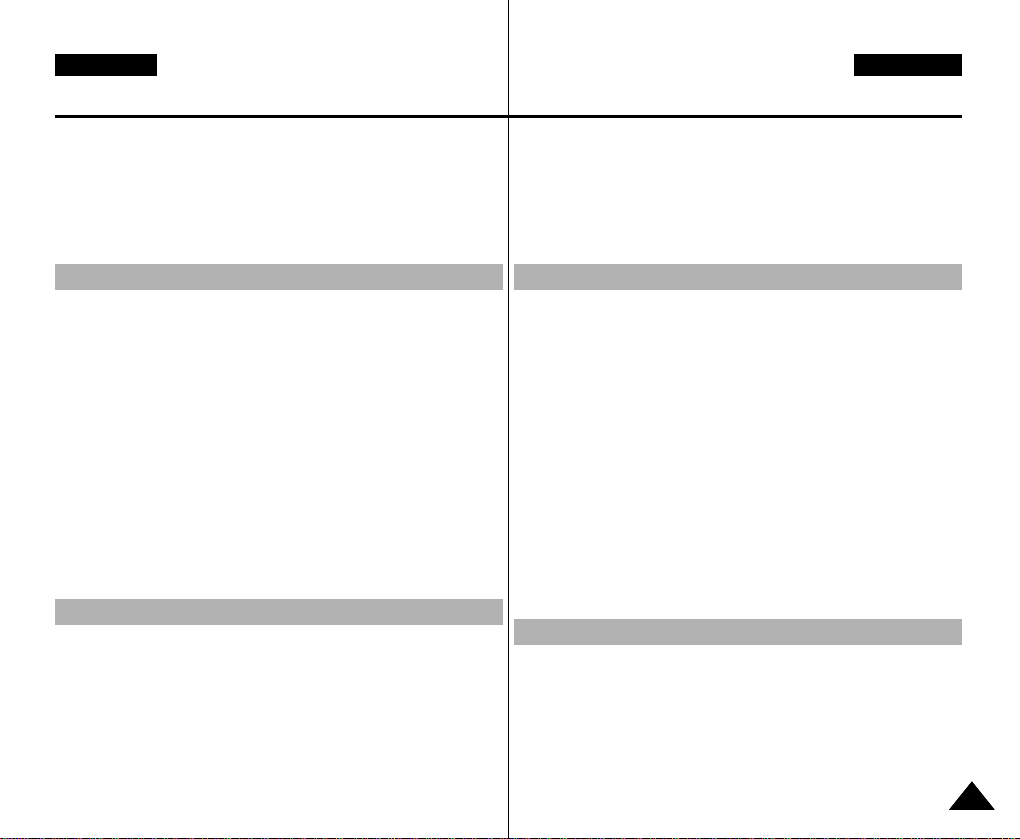
ENGLISH DEUTSCH
Contents Inhalt
Setting to CAMCORDER / CAMERA modes .................................... 30
Setting the Power Switch .................................................................. 31
Adjusting the LCD ............................................................................. 32
Using the VIEWFINDER ................................................................... 33
Adjusting the Focus ...................................................................... 33
Adjusting the LCD during PLAY ................................................... 34
Controlling Sound from the Speaker ................................................. 34
Functions.................................................................. 35
Using MENU ...................................................................................... 35
Setting menu items ............................................................................ 37
Setting the Camcorder to REC, TAPE PLAY,
MEMORY PLAYmodes ................................................................ 39
Availability of Functions in CAMCORDER Mode. ........................ 40
CLOCK SET .................................................................................. 41
WL.REMOTE ................................................................................ 42
DEMONSTRATION ....................................................................... 43
DATE/TIME ................................................................................... 44
TV DISPLAY .................................................................................. 45
EASY Mode (for Beginners) .............................................................. 46
MF/AF (Manual Focus/Auto Focus) .................................................. 47
Auto Focusing ............................................................................... 47
Manual Focusing ........................................................................... 47
Zooming In and Out with DIGITALZOOM ................................... 48
Zooming In and Out ...................................................................... 48
Using the CAMCORDER - Basic Recording.............. 49
Inserting and Ejecting a Cassette ..................................................... 49
To select the CAMCORDER mode .................................................. 50
Making Your First Recording ............................................................. 51
Record Search (REC SEARCH) .................................................. 52
Hints for Stable Image Recording ..................................................... 53
Recording with the LCD Monitor .................................................. 53
Recording with the Viewfinder ...................................................... 53
Playing Back a Tape You Have Recorded on the LCD .................... 54
Zwischen CAMCORDER- und CAMERA-Modus umschalten............30
Betriebsmodus einstellen ....................................................................31
LCD-Monitor einstellen ........................................................................32
Suchermonitor einstellen......................................................................33
Fokus einstellen..............................................................................33
LCD-Monitor während der Wiedergabe einstellen ........................34
Tonwiedergabe über den Lautsprecher ..............................................34
Funktionen........................................................35
Menü verwenden..................................................................................35
Menüoptionen einstellen ......................................................................37
Menüoptionen in den Betriebsmodi REC (Aufnahme), TAPE PLAY
(Wiedergabe von Kassette), MEMORY PLAY(Wiedergabe vom
Memory Stick) einstellen ....................................................................39
Verfügbare Funktionen im CAMCORDER-Modus ........................40
CLOCK SET (Datum und Uhrzeit einstellen) ................................41
WL.REMOTE (Fernbedienung)......................................................42
DEMONSTRATION (Demo-Funktion)............................................43
DATE/TIME (Anzeige von Datum und Uhrzeit)..............................44
TV DISPLAY(Monitoranzeigen) ....................................................45
EASY-Modus (für die ersten Aufnahmen) ............................................46
Manuelle Fokussierung (MF) und Autofokus (AF) ..............................47
Autofokus (AF)................................................................................47
Manuelle Fokussierung (MF)..........................................................47
D.ZOOM (Digitaler Zoom)....................................................................48
Ein- und Auszoomen ......................................................................48
Einfache Aufnahmen erstellen (im CAMCORDER-Modus)
Kassetten einlegen und entnehmen ....................................................49
Speichermedium für Camcorder-Aufnahmen wählen..........................50
Ihre erste Aufnahme ............................................................................51
Aufnahmesuchlauf (REC SEARCH) ....................................................52
Tipps für gute Aufnahmen ....................................................................53
Aufnahmen mit LCD-Monitor................................................................53
Aufnahmen mit Suchermonitor ............................................................53
Aufnahmen auf dem LCD-Monitor wiedergeben ................................54
.....49
33
Page 4

ENGLISH DEUTSCH
Contents Inhalt
Using the CAMCORDER - Advanced Recording ...... 55
PROGRAM AE ............................................................................. 55
Setting PROGRAM AE ................................................................ 56
WHT. BALANCE (WHITE BALANCE) - CAMCORDER Mode ... 57
Digital Zoom in CAMCORDER Mode ......................................... 58
EIS (Electronic Image Stabilizer) ................................................. 59
DSE(Digital Special Effects) SELECT in CAMCORDER Mode . 60
Selecting a Digital effect in CAMCORDER Mode ....................... 61
REC MODE .................................................................................. 62
AUDIO MODE .............................................................................. 63
WIND CUT ................................................................................... 64
Using Quick Menu(Navigation Menu) ............................................... 65
Setting the Quick Menu ............................................................... 66
SHUTTER SPEED & EXPOSURE ............................................. 67
SLOW SHUTTER (Low Shutter Speed) ........................................... 68
BLC (Back Light Compensation) ....................................................... 69
Fade In and Out ................................................................................ 70
To Start Recording ....................................................................... 70
To Stop Recording (use FADE IN / FADE OUT) ......................... 70
Audio Dubbing ................................................................................... 71
Dubbing Sound ............................................................................ 71
Dubbed Audio Playback .............................................................. 72
PHOTO Image Recording ................................................................. 73
Searching for a PHOTO Picture .................................................. 73
NIGHT CAPTURE (0 Lux Recording) ............................................... 74
POWER NIGHT CAPTURE .............................................................. 75
Various Recording Techniques .......................................................... 76
Weiterführende Aufnahmefunktionen
(CAMCORDER-Modus).................................................55
PROGRAM AE (Belichtungsprogramme).......................................55
Belichtungsprogramme einstellen...................................................56
WHT.BALANCE (Weißabgleich) im CAMCORDER-Modus ..........57
D.ZOOM (Digitaler Zoom) im CAMCORDER-Modus ....................58
EIS (Elektronische Bildstabilisierung).............................................59
DSE SELECT (Digitale Spezialeffekte) im CAMCORDER-Modus...60
Digitale Spezialeffekte im CAMCORDER-Modus auswählen........61
REC MODE (Bandlaufgeschwindigkeit).........................................62
AUDIO MODE (Audiomodus).........................................................63
WIND CUT (Rauschunterdrückung)...............................................64
Kurzmenü verwenden...........................................................................65
Kurzmenü aufrufen..........................................................................66
SHUTTER SPEED und EXPOSURE (Belichtungszeit und Blende).67
SLOW SHUTTER (Lange Belichtungszeit)..........................................68
BLC (Gegenlichtausgleich) ...................................................................69
FADE (Einblenden und Ausblenden) ...................................................70
Am Anfang einer Aufnahme einblenden.........................................70
Am Ende einer Aufnahme ausblenden...........................................70
Nachvertonung......................................................................................71
Ton nachträglich aufzeichnen .........................................................71
Nachträglich aufgezeichneten Ton wiedergeben ...........................72
Fotos aufnehmen ..................................................................................73
Fotoaufnahme suchen....................................................................73
NIGHT CAPTURE (Nachtaufnahmefunktion)......................................74
POWER NIGHT CAPTURE (Nachtaufnahmen mit langer
Belichtungszeit).....................................................................................75
Verschiedene Aufnahmetechniken.......................................................76
Playback .................................................................. 77 Wiedergabe...............................................................77
Tape Playback .................................................................................... 77
Playback on the LCD .................................................................... 77
Playback on a TV Monitor ............................................................ 77
Connecting to a TV which has Audio Video Input Jacks ............. 77
44
Aufnahmen wiedergeben......................................................................77
Wiedergabe auf dem LCD-Monitor...............................................77
Wiedergabe auf einem Fernsehbildschirm...................................77
Anschluss an ein Fernsehgerät mit AV-Eingang ..........................77
Page 5

ENGLISH DEUTSCH
Contents Inhalt
Connecting to a TV which has No Audio and Video Input Jacks 78
Playback ...................................................................................... 78
Various Functions while in PLAYER Mode ....................................... 79
Playback Pause ........................................................................... 79
Picture Search (Forward/Reverse) ............................................. 79
Slow Playback (Forward) ............................................................ 79
ZERO MEMORY ............................................................................... 80
Anschluss an ein Fernsehgerät ohne AV-Eingang.............................78
Wiedergabe.........................................................................................78
Funktionen im Wiedergabemodus......................................................79
Standbild (Pause)................................................................................79
Bildsuchlauf (vorwärts/rückwärts).......................................................79
Zeitlupe (vorwärts)...............................................................................79
ZERO MEMORY (Zählernullpunkt).....................................................80
IEEE 1394 Data Transfer .......................................... 81
Transferring usingIEEE1394 (i.LINK)-DV Standard Data Connections
Connecting to a DV Device ......................................................... 81
Connecting to a PC ..................................................................... 81
System Requirements ................................................................. 82
Recording with a DV Connection Cable...................................... 82
.81
Datenübertragung mit DV-Standardschnittstelle IEEE 1394 (i.LINK) ...81
Using the CAMERA................................................... 83
MEMORY STICK .............................................................................. 83
Memory Stick Functions............................................................... 83
Inserting and Ejecting the Memory Stick ......................................... 84
Inserting the Memory Stick ........................................................ 84
Ejecting the Memory Stick ......................................................... 84
Structure of the Folders and Files on the Memory Stick....................85
MEMORY FILE NUMBER ............................................................... 86
Memory Stick.......................................................................................83
Memory Stick einlegen und entnehmen.............................................84
Verzeichnis- und Dateistruktur auf dem Memory Stick......................85
Dateinummerierung auf dem Memory Stick einstellen ......................86
Basic Picture-Taking................................................. 87
Taking Your First Picture .................................................................. 87
Viewing Still Images ......................................................................... 88
To View a Single image ................................................................... 88
To View a Slide Show ...................................................................... 89
Quick Review ................................................................................... 90
Adjusting the Focus ......................................................................... 91
Ihre erste Einzelbildaufnahme ............................................................87
Einzelbilder wiedergeben....................................................................88
So zeigen Sie ein Einzelbild an ..........................................................88
So zeigen Sie eine Diashow an..........................................................89
Zuletzt aufgenommenes Bild anzeigen ..............................................90
Fokus einstellen ..................................................................................91
Datenübertragung mit Schnittstelle IEEE 1394 .........81
Anschluss an ein DV-Gerät...........................................................81
Anschluss an einen PC.................................................................81
Systemvoraussetzungen...............................................................82
Aufnahmen über DV-Kabel...........................................................82
Digitalkamera verwenden..........................................83
Funktionen des Memory Sticks.....................................................83
Memory Stick einlegen ..................................................................84
Memory Stick entnehmen .............................................................84
Einzelbilder aufnehmen (im CAMERA-Modus) ..........87
55
Page 6

ENGLISH DEUTSCH
Contents Inhalt
Advanced Techniques ............................................... 92 Weiterführende Funktionen (CAMERA-Modus) .........92
FOCUS LOCK ................................................................................... 92
Digital Zoom in CAMERA Mode ........................................................ 93
MACRO Mode ................................................................................... 94
CONT. SHOT (Continuous Shot) ...................................................... 95
Using the FLASH ............................................................................... 96
FLASH SELECT ................................................................................ 97
WHT. BALANCE (WHITE BALANCE) - CAMERA Mode ................. 98
DSE(Digital Special Effects) SELECT in CAMERA Mode ............... 99
Selecting a Digital effect in CAMERA Mode ................................... 100
SPOT-AE ......................................................................................... 101
NIGHT SCENE ................................................................................ 102
Selecting the Image Quality ............................................................ 103
Select the Image Quality ........................................................... 103
Number of images on the Memory Stick ................................... 103
Selecting the Image Size ................................................................ 104
Select the Image Size ................................................................ 104
Memory Stick and Image Resolutions ...................................... 105
MPEG REC ..................................................................................... 106
MPEG PB ........................................................................................ 107
MPEG SIZE ..................................................................................... 108
Copying Still Images from a Cassette to the Memory Stick ........... 109
Marking Images for Printing ............................................................ 110
Protection from Accidental Erasure ................................................. 111
Deleting Still images ........................................................................ 112
Formatting the Memory Stick .......................................................... 114
Attention ..................................................................................... 114
Recording an Image from a Cassette as a Still Image. .................. 115
FOCUS LOCK (Fokus fixieren)............................................................92
D.ZOOM (Digitaler Zoom) im CAMERA-Modus ..................................93
MACRO-Modus für Nahaufnahmen.....................................................94
CONTINUOUS SHOT (Serienbild).......................................................95
Blitzlicht verwenden..............................................................................96
Blitzlichtfunktion (Flash-Modus) auswählen.........................................97
WHT.BALANCE (Weißabgleich) im CAMERA-Modus ........................98
DSE SELECT (Digitale Spezialeffekte) im CAMERA-Modus................99
Digitale Spezialeffekte im CAMERA-Modus auswählen ...................100
SPOT-AE (Spotmessung)..................................................................101
NIGHT SCENE (Nachtaufnahme)......................................................102
Bildqualität einstellen..........................................................................103
Bildqualität einstellen...................................................................103
Maximale Anzahl der Bilder auf einem Memory Stick................103
Bildgröße einstellen............................................................................104
Bildgröße einstellen .....................................................................104
Auflösung von Memory Stick und Bild........................................105
Videoclips im MPEG-Format aufnehmen (MPEG REC) ...................106
Videoclips im MPEG-Format wiedergeben (MPEG PB)....................107
Auflösung der MPEG-Datei (MPEG SIZE) ........................................108
Einzelbilder von Kassette auf den Memory Stick kopieren...............109
Bilder mit einer Druckmarke versehen...............................................110
Bilder vor versehentlichem Löschen schützen...................................111
Einzelbilder löschen............................................................................112
Memory Stick formatieren...................................................................114
Achtung........................................................................................114
Bild von Kassette als Einzelbild speichern.........................................115
66
Page 7

ENGLISH DEUTSCH
Contents Inhalt
USB Interface ........................................................ 116
Transferring a Digital Image through a USB Connection ................ 116
System Requirements ...................................................................... 116
Installing the DVC Media 5.0 Program...............................................117
Connecting to a PC .......................................................................... 118
Maintenance........................................................... 119
After Finishing a Recording .............................................................. 119
Cleaning and Maintaining the Camcorder ........................................ 120
Cleaning the Video Heads .......................................................... 120
Using Your Camcorder Abroad ........................................................ 121
Power Sources ............................................................................ 121
Colour System ............................................................................ 121
Troubleshooting...................................................... 122
Troubleshooting ................................................................................ 122
Self Diagnosis Display ................................................................ 122
Moisture Condensation ............................................................... 122
Self Diagnosis Display in M.REC, M.PLAYMode ..................... 123
Specifications ......................................................... 125
INDEX..................................................................... 126
USB-Schnittstelle .....................................................116
Digitale Bilder mit einer USB-Verbindung übertragen........................116
Systemvoraussetzungen.....................................................................116
DVC Media 5.0 installieren.................................................................117
Anschluss an einen PC.......................................................................118
Hinweise zur Pflege des Camcorders.......................119
Nach der Verwendung........................................................................119
Camcorder reinigen............................................................................120
Videoköpfe reinigen............................................................................120
Camcorder im Ausland verwenden ....................................................121
Stromnetz............................................................................................121
Farbsystem.........................................................................................121
Bei Problemen .........................................................122
Bei Problemen....................................................................................122
Fehleranzeigen...................................................................................122
Bei Feuchtigkeitskondensation...........................................................122
Fehleranzeigen bei Verwendung des Memory Sticks.......................123
Technische Daten ...................................................125
Index........................................................................126
77
Page 8

ENGLISH DEUTSCH
Start Start
Precautions on Camcorder Care
✤ Please note the following precautions for use:
✤ Please keep your device in a safe place. This device contains a
lens that can be damaged by shock. Keep away from the reach of
the children.
■
Do not place your device in a wet place. Moisture and water may
cause the device to malfunction.
■
Do not aim the device at the sun while looking through the
viewfinder; this may cause permanent damage to your eyes.
■
To avoid electric shock, do not touch your device or power cable
with wet hands.
■
Do not use the flash close to another's eyes. The flash emits a
strong light that may cause damage similar to direct sunlight on
one's eyesight.
■
If the device is not working properly, please consult your nearest
dealer or authorized Samsung service facility. Disassembling the
device yourself may cause irrecoverable damage which will be
difficult to repair.
■
Clean the body with a dry, soft cloth. Use a soft cloth moistened
with a mild detergent solution for removing stains. Do not use any
type of solvent, especially benzenes, as they may seriously
damage the finish.
■
Keep your device away from rain and saltwater. After using, clean
the device. Saltwater may cause the parts to corrode.
■
For better quality, please use CAMERAmode when taking still
images. (CAMERA mode image quality is better than CAMCORDER mode.)
Vorsichtsmaßregeln zur Verwendung des Camcorders
✤ Bitte beachten Sie folgende Vorsichtsmaßregeln:
✤ Bewahren Sie den Camcorder an einem sicheren Ort auf.
Das Objektiv kann durch Stöße und Erschütterungen beschädigt
werden. Halten Sie den Camcorder außerhalb der Reichweite von
Kindern.
■
Schützen Sie den Camcorder vor Nässe und Feuchtigkeit.
Feuchtigkeit und Flüssigkeiten können das Gerät beschädigen.
■
Blicken Sie niemals durch den Sucher in die Sonne. Ansonsten
können Ihre Augen dauerhaften Schaden nehmen.
■
Um Stromschläge zu vermeiden, berühren Sie das Gerät nicht mit
feuchten Händen.
■
Halten Sie einen Sicherheitsabstand zwischen Blitzlicht und
abzulichtender Person ein. Blitzlicht bei zu geringem Abstand kann
das Auge schädigen, ähnlich wie bei einem direkten Blick in die
Sonne.
■
Wenn das Gerät nicht ordnungsgemäß funktioniert, wenden Sie
sich an einen Händler oder autorisierten Samsung-Wartungsdienst.
Ein eigenständiges Auseinanderbauen des Geräts kann zu
irreparablen Schäden führen.
■
Reinigen Sie das Gehäuse mit einem trockenen weichen Tuch.
Entfernen Sie Flecken mit einem weichen Tuch, das mit einer
milden Reinigungslösung angefeuchtet ist. Verwenden Sie keine
Lösungsmittel wie Benzole, da diese die Oberfläche schwer
beschädigen können.
■
Schützen Sie das Gerät vor Regen und Salzwasser.
Reinigen Sie das Gerät nach Gebrauch. Salzwasser kann
Korrosion bei metallischen Teilen verursachen.
■
Nehmen Sie Einzelbildern mit dem CAMERA-Modus auf. Der
CAMERA-Modus bietet eine bessere Bildqualität als der CAMCORDER-Modus.
88
Page 9

ENGLISH DEUTSCH
FADE
S.SHOW
BLC
TAPE
MEMORY
P
L
A
Y
R
E
C
O
F
F
FADE
S.SHOW
BLC
REV FWD
TAPE
MEMORY
R
E
C
P
L
A
Y
O
F
F
Start Start
Quick Start Kurzanleitung
✤ This device provides a variety of functions because it is a
Camcorder and Digital Still Camera in one system. Please read
this manual thoroughly.
✤ Before using the device, install the accessories in the following
order:
✤ Dieses Gerät vereint die Funktionen und Vorzüge eines
Camcorders und einer Digitalkamera.
Bitte lesen Sie diese Anleitung aufmerksam.
✤ Installieren Sie das Zubehör in der angegebenen Reihenfolge,
bevor Sie das Gerät in Betrieb nehmen.
1. Install the battery pack.
2. Insert the Memory Stick into the slot.
3. Charge the battery pack by connecting
the power cable to the camcorder.
4. Set your device to CAMCORDER
mode or CAMERA mode by flipping
the lens body block.
5. Set the Power Switch to proposed
position.
6. When finished, set the Power Switch
to OFF.
2
1. Legen Sie den Akku ein.
2. Führen Sie den Memory Stick in
1
den Schacht ein.
3. Laden Sie den Akku, indem Sie
das Netzkabel an den Camcorder
3
4
anschließen.
4. Aktivieren Sie den CAMCORDERModus oder den CAMERA-Modus,
indem Sie den Objektivblock
in die entsprechende Position
schwenken.
5
6
5. Stellen Sie den Betriebsmodusschalter auf die gewünschte
Betriebsart ein.
6. Schalten Sie das Gerät aus, indem
Sie den Betriebsmodusschalter auf
die Position OFF (Aus) stellen.
99
Page 10

ENGLISH DEUTSCH
Notes and Safety Instructions
Wichtige Informationen und
Sicherheitshinweise
Notes Regarding the Rotation of the LCD Screen Hinweise zum Drehen des LCD-Monitors
Please rotate the LCD screen carefully as illustrated.
Over rotation may cause damage to the inside of the hinge that
connects the LCD screen to the Camcorder.
Drehen Sie den LCD-Monitor vorsichtig wie in den Abbildungen
gezeigt.
Gewaltsames Drehen kann zu Schäden am Drehgelenk führen, durch
das der LCD-Monitor mit dem Camcorder verbunden ist.
1. LCD screen closed.
2. Standard recording using the
LCD screen.
3. Recording when looking at the
LCD screen from the left.
4. Recording when looking at the
LCD screen from the front.
5. Recording with the LCD screen
closed.
1010
1
2
180 °
3
4
5
180 °
1. Mit eingeklapptem LCD-Monitor
2. Standardaufnahme mit
LCD-Monitor
3. Aufnahme mit nach links
gedrehtem LCD-Monitor
4. Aufnahme mit nach vorne
gedrehtem LCD-Monitor
5. Aufnahme mit eingeklapptem
LCD-Monitor
Page 11

ENGLISH DEUTSCH
Notes and Safety Instructions
Wichtige Informationen und
Sicherheitshinweise
Notices Regarding COPYRIGHT
Television programs, video tapes, DVD titles, films, and other program
materials may be copyrighted.
Unauthorized copying of copyrighted material may be against the law.
Notes Regarding Moisture Condensation
1. A sudden rise in atmospheric temperature may cause moisture
condensation to form inside the camcorder.
For Example:
- When you take the camcorder from a cold place to a warm place
(e.g. from outside to inside during winter.)
- When you take the camcorder from a cool place to a hot place
(e.g. from inside to outside during the summer.)
2. When the (DEW) protection feature is activated, leave the
camcorder in a dry, warm room with the cassette compartment
opened and the battery removed, for at least two hours.
Notes Regarding the CAMCORDER
1. Do not leave the camcorder exposed to high temperatures
(above 60°C or 140°F).
For example, in a parked car in the sun or exposed to direct
sunlight.
2. Do not let the camcorder get wet.
Keep the camcorder away from rain, saltwater, and any other form
of moisture. If the camcorder gets wet, it may be damaged.
A malfunction due to exposure to liquids cannot always be
repaired.
Hinweise zum Urheberrecht
Fernsehsendungen, Videokassetten, DVD-Titel, Filme und anderes
Material können urheberrechtlich geschützt sein.
Das unerlaubte Kopieren solchen Materials verstößt gegen das
Urheberrecht.
Hinweise zur Feuchtigkeitskondensation
1. Ein plötzlicher Temperaturanstieg kann dazu führen, dass sich im
Zum Beispiel:
- Wenn Sie den Camcorder im Winter bei niedrigen
- Wenn Sie den Camcorder an einem heißen Sommertag aus einem
2. Wenn auf dem Monitor des Camcorders die Anzeige (DEW)
Hinweise zum Camcorder
1. Setzen Sie den Camcorder keinen hohen Temperaturen aus
2. Schützen Sie den Camcorder vor Nässe und Feuchtigkeit.
Inneren des Camcorders Feuchtigkeit niederschlägt.
Außentemperaturen in einen beheizten Raum bringen.
klimatisierten Raum nach draußen bringen.
erscheint, nehmen Sie den Akku ab und öffnen Sie das
Kassettenfach. Lassen Sie den Camcorder dann mindestens zwei
Stunden an einem warmen und trockenen Ort.
(über 60°C).
Lassen Sie den Camcorder nicht in einem geparkten Fahrzeug
oder in direktem Sonnenlicht liegen.
Schützen Sie den Camcorder vor Regen und Salzwasser.
Nässe und Feuchtigkeit können den Camcorder beschädigen.
Durch Nässe und Feuchtigkeit entstandene Schäden können
irreparabel sein.
1111
Page 12

ENGLISH DEUTSCH
Notes and Safety Instructions
Wichtige Informationen und
Sicherheitshinweise
Notes Regarding the Battery Pack
- Make sure that the battery pack is fully
charged before starting to record.
- To preserve battery power, keep your
camcorder turned off when you are not
operating it.
- If your device is in CAMCORDER mode with
a tape installed, and it is left in STBY mode
without being operated for more than
5 minutes it will automatically turn itself off to
protect against unnecessary battery
discharge.
- Make sure that the battery pack fits firmly into place.
Dropping the battery pack may damage it.
- A brand new battery pack will not be charged.
Before using the battery pack, you need to charge it completely.
- It is a good idea to use the viewfinder rather than the LCD when
recording for long periods, because the LCD uses up more battery
power.
* When the battery reaches the end of its life, please contact your
local dealer. The batteries need to be dealt with as chemical waste.
* Be careful not to drop the battery when you release it
Notes Regarding Video Head Cleaning
- To ensure normal recording and a clear picture, clean the video
heads regularly. If the picture is distorted, or only a blue screen is
displayed, the video heads may be dirty. If this happens, clean the
video heads with a dry type cleaning cassette.
- Do not use a wet-type cleaning cassette. It may damage the video
heads.
1212
Hinweise zum Akku
- Laden Sie den Akku vollständig auf, bevor
Sie ihn verwenden.
- Wenn Sie den Camcorder nicht verwenden,
schalten Sie ihn aus, um den Akku zu schonen.
Wenn sich der Camcorder im CAMCORDERModus mit eingelegter Kassette länger als
fünf Minuten im STBY-Modus
(Bereitschaftsmodus) befindet, schaltet er sich
automatisch aus, um den Akku nicht unnötig
zu belasten.
- Achten Sie darauf, dass der Akku fest an den
Camcorder angeschlossen ist.
Lassen Sie den Akku nicht herunterfallen, da er sonst beschädigt
werden könnte.
- Ein neuer unbenutzter Akku ist nicht aufgeladen.
Laden Sie den Akku vor Inbetriebnahme vollständig auf.
- Bei längeren Aufnahmen empfiehlt es sich, anstelle des LCDMonitors den Suchermonitor zu benutzen, da er weniger Energie
verbraucht als der LCD-Monitor.
* Akkus gehören nicht in den Hausmüll. Beachten Sie die geset-
zlichen Regelungen:
Sie können alte Akkus bei den öffentlichen Sammelstellen der
Gemeinden oder überall dort abgeben, wo Akkus der betreffenden
Art verkauft werden.
* Lassen Sie den Akku beim Herausnehmen nicht fallen.
Hinweise zur Reinigung der Videoköpfe
- Reinigen Sie die Videoköpfe regelmäßig, um stets optimale
Aufnahmen und klare, scharfe Bilder zu erhalten.
Wenn das Wiedergabebild verzerrt ist oder statt des
Wiedergabebildes ein blauer Bildschirm angezeigt wird, kann dies an
verschmutzten Videoköpfen liegen. Reinigen Sie die Videoköpfe in
diesem Fall mit einer Trockenreinigungskassette.
- Verwenden Sie keine Feuchtreinigungskassetten. Diese können die
Videoköpfe beschädigen.
Page 13

ENGLISH DEUTSCH
Notes and Safety Instructions
Wichtige Informationen und
Sicherheitshinweise
Note Regarding the LENS
- Do not film with the camera lens pointing directly at the sun.
Direct sunlight can damage the CCD (Charge Coupled Device).
- Over-rotating of the LENS body block may damage it.
- Richten Sie den Camcorder beim Aufnehmen nicht direkt auf die
- Gewaltsames Drehen des Objektivblocks kann zu Beschädigungen
Notes Regarding Electronic Viewfinder
1. Do not position the camcorder such that the viewfinder is pointing
towards the sun.
Direct sunlight can damage the inside of the viewfinder. Be careful
when placing the camcorder under sunlight or near a window
exposed to sunlight.
2. Do not pick up the camcorder by the viewfinder.
Notes Regarding ‘Record’ or ‘Playback’ Using the LCD
1. The LCD display has been manufactured using high-precision technology. However, there may be tiny
dots (red, blue or green in colour) that
appear on the LCD display.
These dots are normal and do not
affect the recorded picture in any way.
2. When you use the LCD display under direct sunlight or outdoors,
it maybe difficult to see the picture clearly.
If this occurs, we recommend using the viewfinder.
3. Direct sunlight can damage the LCD monitor.
1. Achten Sie darauf, dass der Sucher des Camcorders nicht direkt
2. Heben Sie den Camcorder nicht am Sucher hoch.
Hinweise zum Aufnehmen und Wiedergeben mit dem LCD-Monitor
2. In starkem Sonnenlicht oder im Freien ist die Anzeige auf dem
3. Direktes Sonnenlicht kann den LCD-Monitor beschädigen.
Notes Regarding the Hand Strap
- To ensure a steady picture during filming, check that
the hand strap is properly adjusted.
- Do not force your hand into the hand strap as you
could damage it.
Hinweis zum Objektiv
Sonne. Direktes Sonnenlicht kann den CCD-Sensor beschädigen!
führen.
Hinweise zum Sucher
auf die Sonne gerichtet ist.
Direktes Sonnenlicht kann den Sucher beschädigen!
Legen Sie den Camcorder nicht in die Sonne bzw. an ein Fenster.
1. Der LCD-Monitor wurde mit höchster
Präzision gefertigt.
Trotzdem kann es vorkommen, dass
auf dem Monitor kleine Punkte (rot,
blau oder grün) zu sehen sind.
Es handelt sich dabei nicht um eine
Fehlfunktion und beeinträchtigt die
Aufnahmen in keiner Weise.
LCD-Monitor eventuell nur schwer erkennbar.
Verwenden Sie in diesem Fall den Suchermonitor.
Hinweise zur Halteschlaufe
- Stellen Sie vor dem Aufnehmen die Halteschlaufe
richtig ein. Dies ermöglicht wackelfreie Aufnahmen
in bequemer Haltung.
- Ziehen oder reißen Sie nicht an der Halteschlaufe,
andernfalls könnten die Befestigungsösen oder die
Schnalle beschädigt werden.
1313
Page 14

ENGLISH DEUTSCH
Getting to Know Your Device Überblick über den Camcorder
Features Funktionen und Merkmale
• Digital data transfer function with IEEE1394
By incorporating the IEEE 1394 (i.LINK™ : i.LINK is a serial data
transfer protocol and interconnectivity system, used to transmit
DV data) high speed data transport port, both moving and still images
can be transferred to a PC, making it possible to produce or edit
various images.
• Unique Style & Free Style Shooting
An integrated digital imaging device that easily converts between a
CAMCORDER and a CAMERA by using a revolving Lens Body Block.
• High Resolution Image Quality (Digital Still Camera)
Employing a 4.13 Mega Pixels CCD, a maximum resolution of
2272 X 1704 is possible.
• Digital Zoom
Allows you to magnify an image up to 800X (CAMCORDER mode) or
6X (CAMERA mode) its original size.
• Colour TFT LCD
A high-resolution colour TFT LCD gives you clean, sharp images as
well as the ability to review your recordings immediately.
• Electronic Image Stabilizer (EIS)
The EIS compensates for any shaking that occurs when the camera is
handheld, reducing unstable images particularly at high magnification.
• Various Digital Effects
The DSE (Digital Special Effects) function allows you to give your films
a special look by adding various special effects.
• Back Light Compensation (BLC)
The BLC function compensates for a bright background behind the
subject you're recording.
• Program AE
The Program AE enables you to alter the shutter speed and aperture to
suit the type of scene/action to be filmed.
• NIGHT CAPTURE / NIGHT SCENE
The NIGHT CAPTURE or NIGHT SCENE function enables you to
record a subject in a dark place.
• USB Interface for Digital Image Data Transfer
You can transfer still images to a PC using the USB interface without
an add-on card.
1414
• Digitale Datenübertragung mit der Schnittstelle IEEE 1394
Mit der Highspeed-Schnittstelle IEEE 1394 können bewegte und unbewegte Bilder auf einen PC übertragen und dort bearbeitet bzw. ausgegeben werden. Die Schnittstelle IEEE 1394 wird auch als i.LINK™
bezeichnet. i.LINK ist ein serielles Datenübertragungsprotokoll und
Verbindungssystem zur Übertragung von DV-Daten (DV – Digital Video).
• Einfaches Umschalten zwischen CAMCORDER- und CAMERA-
Funktion
Durch den drehbaren Objektivblock kann ganz einfach zwischen dem
CAMCORDER- und dem CAMERA-Modus umgeschaltet werden.
• Hochauflösende Fotos mit der Digitalkamera
Mit dem 4,13-Megapixel-CCD ist eine Auflösung von bis zu
2272 X 1704 Pixel möglich.
• Digitaler Zoom
Mit dem digitalen Zoom können Bilder 800fach (CAMCORDER-Modus)
oder 6fach (CAMERA-Modus) vergrößert werden.
• TFT-Farbmonitor
Der hochauflösende TFT-Farbmonitor zeigt klare, scharfe Bilder an und
ermöglicht Ihnen das sofortige Wiedergeben der gemachten Aufnahmen.
• Elektronische Bildstabilisierung (EIS)
Die Bildstabilisierungsfunktion EIS gleicht kleine Handbewegungen und
Zittern aus. Unruhige Bilder werden so vermieden, besonders bei starker Vergrößerung.
• Digitale Spezialeffekte (DSE)
Mit den digitalen Spezialeffekten (DSE – Digital Special Effects) können Sie Ihre Aufnahmen individuell und kreativ gestalten.
• Gegenlichtausgleich (BLC)
Mit dem Gegenlichtausgleich (BLC – Back Light Compensation) kann ein
heller Hintergrund hinter dem aufgenommenen Motiv ausgeglichen werden.
• Belichtungsprogramme (Program AE)
Sie können zwischen verschiedenen Belichtungsprogrammen wählen,
in denen für fast jede Situation die geeignete Belichtungszeit und
Blendenöffnung voreingestellt ist.
• Nachtaufnahmen
Mit den Funktionen NIGHT CAPTURE und NIGHT SCENE können Sie
Aufnahmen im Dunkeln machen.
• USB-Schnittstelle für digitale Bildübertragung
Mit der USB-Schnittstelle können Sie Einzelbilder auf Ihren PC übertragen. Dafür benötigen Sie keine zusätzliche Steckkarte.
Page 15

ENGLISH DEUTSCH
START/STOP
PHOTO
REW/RPS
A.DUB STOP SELF TIMER
SLOW
PLAY FF/FPS
STILL ZERO MEM.
F.ADV
TW
Getting to Know Your Device Überblick über den Camcorder
Accessories Supplied with the Camcorder Mit dem Camcorder geliefertes Zubehör
Make sure that the following basic accessories are supplied with your
digital video camera.
Überprüfen Sie, ob die folgenden Zubehörteile vorhanden sind.
Basic Accessories
1. Lithium Ion Battery Pack
2. AC Power Adapter
3. AC Cord
4. AUDIO/VIDEO Cable
5. Instruction Manual
6. Lithium Battery for
Remote Control.
(TYPE: CR2025)
7. Shoulder Strap
8. USB Cable
9. Software CD
10. Remote Control
11. Memory Stick
12. Tripod Adaptor
Optional Accessory
13.Scart adapter
1. Lithium Ion Battery pack
4. AUDIO/VIDEO cable
10. Remote Control
2. AC Power Adapter
5. Instruction Book
8. USB cable7. Shoulder strap
11. Memory Stick
13. Scart Adapter
3. AC cord
6. Lithium battery
9. Software CD
12. Tripod Adapter
Mitgeliefertes Zubehör
1. Lithium-Ionen-Akku
2. Netzadapter
3. Netzkabel
4. Audio/Video-Kabel
5. Bedienungsanleitung
6. Lithiumbatterie für die
Fernbedienung
(Typ: CR2025)
7. Schultergurt
8. USB-Kabel
9. Software CD
10. Fernbedienung
11. Memory Stick
12. Stativadapter
Optionales Zubehör
13. Scart-Adapter
1515
Page 16

ENGLISH DEUTSCH
Getting to Know Your Device Überblick über den Camcorder
Front & Left View Vorderansicht und linke Seite
1. Internal MIC
2. Memory Stick Slot
3. Remote Sensor
4. Lens
1. Internal MIC
2. Memory Stick Slot
3. Remote Control Sensor
4. Lens
5. Battery
6. Battery release button
7. Slow Shutter
8. NIGHT CAPTURE
1616
8. NIGHT CAPTURE
7. Slow Shutter
6. Battery release button
5. Battery
1. Eingebautes Mikrofon
2. Schacht für Memory Stick
3. Sensor für die Fernbedienung
4. Objektiv
5. Akku
6. Taste zum Abnehmen des Akkus
7. Taste SLOW SHUTTER (lange Belichtungszeit)
8. Schalter NIGHT CAPTURE (Nachtaufnahmen)
Page 17

ENGLISH DEUTSCH
Getting to Know Your Device Überblick über den Camcorder
Left Side View Bedienfeld (linke Camcorder-Seite)
14. Flash
13. NIGHT SCENE Button
12. MACRO Button
4. Easy Button
3. PB zoom
2. MF/AF
1. Display
5. External MIC / Earphone
1. Display
2. MF/AF
3. PB Zoom
4. Easy Button
5. External MIC / Earphone
6. Hook for handstrap
7. MENU Button
8. MENU Dial
9. Focus Adjust knob
10. TFT LCD Screen
11. Rotation Release Button
12. MACRO Button
13. NIGHT SCENE Button
14. Flash
1. Taste DISPLAY
(Monitoranzeigen)
2. Taste MF/AF (manueller
Fokus/automatischer
Fokus)
3. Taste PB ZOOM
(Wiedergabe-Zoom)
4. Taste EASY
5. Anschluss für externes
Mikrofon/Kopfhörer
6. Öse für Halteschlaufe
7. Taste MENU
11. Rotation Release Button
10. TFT LCD Screen
9.Focus Adjust Knob
8. MENU Dial
7. MENU Button
6. Hook for handstrap
8. Menü-Einstellrad
9. Fokus-Einstellrad
10. TFT LCD-Monitor
11. Taste ROTATION
RELEASE (Freigabetaste
für den Objektivblock)
12. Taste MACRO
(Nahaufnahmen)
13. Taste NIGHT SCENE
(Nachtaufnahmen)
14. Blitzlicht
1717
Page 18

ENGLISH DEUTSCH
Getting to Know Your Device Überblick über den Camcorder
Right & Top View Seitenansicht (rechts) und Oberseite
1. PHOTO button
2. Viewfinder
3. START/STOP button
4. Power switch
1. Photo Button
2. Viewfinder
3. Start/Stop Button
4. Power switch
5. Zoom Lever
6. Memory Stick Slot
5. Zoom Lever
6. Memory Stick Slot
1. Taste PHOTO
2. Suchermonitor
3. Taste Start/Stop
4. Betriebsmodusschalter
5. Schieber für Zoomeinstellung
6. Schacht für Memory Stick
1818
Page 19

ENGLISH DEUTSCH
FADE
S.SHOW
BLC
REV FWD
TAPE
MEMORY
R
E
C
P
L
A
Y
O
F
F
FADE
S.SHOW
BLC
TAPE
MEMORY
R
EC
PLAY
OFF
Getting to Know Your Device Überblick über den Camcorder
Rear & Bottom View Rückansicht und Unterseite
1. Function Button
14. RESET button
2. Speaker
3. Hook for shoulder strap
4. DV Jack
5. USB Jack
1. Function Button
TAPE PLAY REC MEMORYPLAY
- EASY MULTI
: (REW) REC SEARCH – REV
: (FF) REC SEARCH + FWD
: (PLAY/STILL) FADE SLIDE SHOW
: (STOP) BLC SPOT AE
2. Speaker
3. Hook for the shoulder
strap
4. DV Jack
5. USB Jack
6. Charging Indicator
7. DC Jack
13. TAPE EJECT
12. Tripod Receptacle
11. MACRO Button
8. AV/S-V ideo
7. DC Jack
6. Charging Indicator
10. NIGHT SCENE Button
9. FLASH
1. Funktionstasten
Kassettenwiedergabe Aufnahme Wiedergabe von
- EASY Memory Stick
: Rückspulen Aufnahmesuchlauf Vorheriges Bild
: Vorspulen vorwärts/rückwärts Nächstes Bild
:
Wiedergabe/Pause
Ein-/Ausblenden Diashow
: Stopp Gegenlichtausgleich Spotmessung
8. AV/S-Video
9. FLASH
10. NIGHT SCENE Button
11. MACRO Button
12. Tripod Receptacle
13. TAPE EJECT
14. RESET button
2. Lautsprecher
3. Öse für Schultergurt
4. DV-Anschluss
5. USB-Anschluss
6. Ladeanzeige
7. Anschluss DC IN für
Netzadapter
8. AV/S-Video-Ausgang
9. Blitzlicht
10. Taste NIGHT SCENE
(Nachtaufnahme)
11. Taste MACRO
(Nahaufnahme)
12. Stativbefestigung
13. Taste TAPE EJECT
(Kassettenausgabe)
14. Taste RESET
1919
Page 20

ENGLISH DEUTSCH
Getting to Know Your Device Überblick über den Camcorder
Remote Control Fernbedienung
12. TELE (F.ADV -)
1. START / STOP
2. (STILL)
3. PHOTO
4. (REW) / RPS
5. A.DUB
START/STOP
F.ADV
TW
PHOTO
STILL ZERO MEM.
REW/RPS
PLAY FF/FPS
A.DUB STOP SELF TIMER
SLOW
11. WIDE (F.ADV +)
10. ZERO MEMORY
9. (PLAY)
8. (FF) / FPS
7. SELF TIMER
6. (STOP)
1. START / STOP
2. (STILL)
3. PHOTO
4. (REW) / RPS
5. A.DUB
6. (STOP)
2020
7. SELF TIMER
8. (FF) / FPS
9. (PLA Y)
10. ZERO MEMORY
11. WIDE (F.ADV +)
12. TELE (F.ADV -)
1. Taste START/STOP
- Aufnahme starten/ stoppen
2. Taste (STILL)
- Standbild
3. Taste PHOTO
- Einzelbild aufnehmen
4. Taste (REW/RPS)
- Rückspulen/Bildsuchlauf
rückwärts
5. Taste A.DUB
- Nachvertonen
6. Taste (STOP)
- Bandlauf stoppen
7. Taste SELF TIMER
- Selbstauslöser
8. Taste (FF/FPS)
- Vorspulen/Bildsuchlauf
vorwärts
9. Taste (PLAY)
- Wiedergabe
10. ZERO MEMORY
- Zählernullpunkt
11. Taste WIDE (F.ADV +)
- Weitwinkel
12. Taste TELE (F.ADV -)
- Nahaufnahme
Page 21

ENGLISH DEUTSCH
TAPE !
NIGHT CAPTURE
MIRROR
P
SHUTTER
ZOOM
SHUTTER
EXPOSURE
EXPOSURE
EASY
M - 0 : 0 0 : 0 0
5 5 min
1 6 bit
1 2 : 0 0
1 0 . O C T . 2 0 0 3
REC
S 1 / 30
T
W
BLC
. . . D
Getting to Know Your Device Überblick über den Camcorder
OSD (On Screen Display in CAMERA and PLAYER Modes)
1. Battery Level (See page 29)
2. Easy Mode (See pages 46)
3. Slow Shutter (See pages 68)
4. DSE (Digital Special Effects) Mode
(See page 60)
5. BLC (Back Light Compensation)
(See page 69)
6. Program AE (See page 55)
7. White Balance Mode (See page 57)
8. Manual Focus (See page 47)
9. POWER NIGHT CAPTURE (See page 75)
10. Zoom Position (See page 48)
11. Shutter Speed and EXPOSURE
(See page 67)
12. NIGHT CAPTURE (See page 74)
13. DATE / TIME (See page 44)
14. USB (See page 116)
15. WL.REMOTE (See page 42)
16. WIND CUT (See page 64)
17. Audio recording mode (See page 63)
18. Message Line
19. Zero Memory Indicator (See page 80)
20. Remaining Tape (measured in minutes)
21. Tape Counter
22. Operating Mode
23. Record Speed Mode (See page 62)
24. PHOTO Mode (See page 73)
25. Self Recording and Waiting Timer
(See page 24)
26. EIS (See page 59)
27. Audio Playback Channel (See page 72)
28. Volume Control (See page 34)
29. DV IN (DV data transfer mode) (See page 82)
30. DEW (See page 11)
OSD in CAMCORDER mode
1
2
3
4
5
6
7
8
9
10
11
26 25 24 23 22
OSD in TAPE PLAY mode
SOUND [ 2 ]
27
VOL. [ 1 1 ]
Monitoranzeigen (OSD) im CAMCORDER-Modus
1. Akkuladezustand (siehe Seite 29)
2. EASY-Modus (siehe Seite 46)
3. Lange Belichtungszeit (siehe Seite 68)
4. Digitaler Spezialeffekt (siehe Seite 60)
21
20
19
18
17
16
15
14
13
12
0 : 0 0 : 0 0 : 0 0
5 5 min
TAPE !
. . . D
1 0 . O C T . 2 0 0 3
28
1 6 bit
1 2 : 0 0
30
DV
29
26. Elektronische Bildstabilisierung (siehe Seite 59)
27. Tonkanal für die Wiedergabe (siehe Seite 72)
28. Lautstärkeeinstellung (siehe Seite 34)
29. DV-Datenempfangsmodus (siehe Seite 82)
30. Anzeige bei Kondensationsproblem (siehe Seite 11)
5. Gegenlichtausgleich (siehe Seite 69)
6. Belichtungsprogramm (siehe Seite 55)
7. Weißabgleich-Modus (siehe Seite 57)
8. Manuelle Fokussierung (siehe Seite 47)
9. Nachtaufnahme mit langer Belichtungszeit
(siehe Seite 75)
10. Zoomposition (siehe Seite 48)
11. Belichtungszeit und Blende
(siehe Seite 67)
12. Nachtaufnahme (siehe Seite 74)
13. Datum und Uhrzeit (siehe Seite 44)
14. USB (siehe Seite 116)
15. Fernbedienung aktivieren/deaktivieren
(siehe Seite 42)
16. Rauschunterdrückung (siehe Seite 64)
17. Audio-Aufnahmemodus (siehe Seite 63)
18. Diagnose- und Fehleranzeigen
19. Nullpunkt-Speicheranzeige (siehe Seite 80)
20. Bandrestlaufzeit (Angabe in Minuten)
21. Bandzählwerk
22. Aktiver Betriebsmodus
23. Bandlaufgeschwindigkeit (siehe Seite 62)
24. Fotoaufnahmemodus (siehe Seite 73)
25. Selbstauslöser und Verzögerungstimer
(siehe Seite 24)
2121
Page 22

ENGLISH DEUTSCH
Getting to Know Your Device Überblick über den Camcorder
OSD (On Screen Display in CAMERA/M.PLAY Modes)
1. Battery Level (See page 27)
2. DSE (Digital Special Effects) Mode
(See page 99)
3. SPOT AE Mode (See page 101)
4. Focus Area
5. White Balance Mode (See page 98)
6. Manual Focus (See page 57)
7. NIGHT SCENE (See page 102)
8. FLASH Mode (See page 97)
9. MACRO Mode (See page 95)
10. Image Size (See page 104)
11. Image Counter
- Current still image/Total number of record-
able still images.
12. CARD (MEMORY STICK) Indicator
13. Image Recording and Loading Indicator
14. Image Quality (See page 103)
15. Focus (See page 91)
16. SLIDE SHOW (See page 89)
17. ERASE PROTECTION indicator
(See page 111)
18. Print Mark (See page 110)
19. Message Line
20. Folder number-file number (See page 85)
21. Continuous Shot (See page 95)
OSD in CAMERA mode
1
SUNSET
2
3
4
5
6
7
OSD in M.PLAY mode
19
1 0 0 - 0 0 0 1
20
16
SLIDE
Monitoranzeigen (OSD) im CAMERA-Modus
1. Akkuladezustand (siehe Seite 27)
2. Digitaler Spezialeffekt (siehe Seite 99)
3. Spotmessung (siehe Seite 101)
4. Fokusrahmen (AF-Rahmen)
5. Weißabgleich-Modus (siehe Seite 98)
6. Manuelle Fokussierung (siehe Seite 57)
11
10
7. Nachtaufnahmen (siehe Seite 102)
9
8. Blitzlichtmodus (siehe Seite 97)
9. MACRO-Modus für Nahaufnahmen
8
(siehe Seite 95)
10. Bildgröße (siehe Seite 104)
11. Bildzähler
- Aktuelles Bild/Gesamtzahl speicherbarer
Einzelbilder.
12. Anzeige für Memory Stick
13. Aufnahme- und Ladeanzeige
14. Bildqualität (siehe Seite 103)
15. Fokus (siehe Seite 91).
16. Diashow (siehe Seite 89)
17. Löschschutz (siehe Seite 111)
18. Druckmarke (siehe Seite 110)
19. Diagnose- und Fehleranzeigen
20. Verzeichnis- und Dateinummer
(siehe Seite 85)
21. Serienbild (siehe Seite 95)
NIGHT SCENE
17
18
MEMORY STICK !
14
1 0 0 0 / 1 0 0 0
SF
0 0 1
131521
L 2 2 7 2
2 2 / 2 4 0
12
2222
Page 23

ENGLISH DEUTSCH
Getting to Know Your Device Überblick über den Camcorder
Turning the OSD ON/OFF (On Screen Display)
●
Turning OSD ON/OFF
Press the DISPLAYbutton.
- Each press of the button toggles the OSD function ON and OFF.
- When you turn the OSD OFF,
In CAMCORDER / CAMERA mode: The STBY, REC, EASY.Q
modes are always displayed on the OSD, even when the OSD is
turned OFF. The key input is displayed for 3 seconds then turned off.
In PLAYER mode: When you press any Function button,
the function is displayed
on the OSD for 3 seconds before it disappears.
●
Turning the DATE/TIME ON/OFF
- The DATE/TIME is not affected when the OSD function is switched
ON or OFF.
- To turn the DATE/TIME ON or OFF, access the menu and change
the DATE/TIME mode. (See page 50)
- You may also use the Quick Menu to turn the DATE/TIME ON or
OFF. (See page 65) (only in CAMCORDER / CAMERA mode)
Monitoranzeigen (OSD) ein-/ausschalten
●
Monitoranzeigen (OSD) ein-/ausschalten
Drücken Sie die Taste DISPLAY.
- Durch Drücken dieser Taste schalten Sie die Monitoranzeigen ein
bzw. wieder aus.
- Bei ausgeschalteten Monitoranzeigen
Im CAMCORDER / CAMERA-Modus:
bei Aufnahme/Aufnahme-Standby werden die Modi STBY, REC
und EASY.Q auch bei ausgeschalteten Monitoranzeigen stets
angezeigt.
Ein Tastendruck wird für 3 Sekunden angezeigt und dann ausgeblendet.
bei Wiedergabe wird, wenn Sie eine beliebige Funktionstaste
drücken, die entsprechende Funktion für 3 Sekunden angezeigt
und dann ausgeblendet.
●
Datum und Uhrzeit ein-/ausblenden
- Die Anzeige von Datum und Uhrzeit wird nicht zusammen mit den
übrigen Monitoranzeigen ein- bzw. ausgeschaltet.
- Um das Datum und die Uhrzeit ein- oder auszublenden, öffnen Sie
das Menü und ändern Sie den Anzeigemodus im Menü
DATE/TIME (siehe Seite 50).
- Sie können auch das Kurzmenü verwenden, um Datum und
Uhrzeit ein- bzw. auszublenden (siehe Seite 65, nur im CAMCORDER-Modus bei Aufnahme bzw. Aufnahme-Standby).
2323
Page 24

ENGLISH DEUTSCH
Preparation Camcorder vorbereiten
How to use the Remote Control Fernbedienung verwenden
Battery Installation for the Remote Control
✤ You need to insert or replace the lithium battery
when :
- You purchase the camcorder.
START/STOP
PHOTO
REW/RPS
A.DUB STOP SELF TIMER
F.ADV
TW
STILL ZERO MEM.
PLAY FF/FPS
SLOW
- The remote control doesn’t work.
✤ Make sure that you insert the lithium cell correctly,
following the + and - markings.
✤ Be careful not to reverse the polarity of the battery.
Self Timer Recording and Photography Using the Remote Control
When you use the Self Timer function on the remote
control, recording begins automatically in 10 seconds.
1. Set the device to CAMCORDER or CAMERA mode.
2. Press the SELF-TIMER button until the appropriate
START/STOP
TW
PHOTO
STILL ZERO MEM.
REW/RPS
PLAY FF/FPS
A.DUB STOP SELF TIMER
F.ADV
SLOW
indicator is displayed in the LCD or viewfinder.
3. Press the START/STOPbutton or the PHOTO Button to start the
timer.
- After 10 seconds, recording or photography begins.
- Press START/STOP again when you want to stop recording.
START/STOP
PHOTO
REW/RPS
A.DUB STOP SELF TIMER
Entsorgung von Batterien
Batterien und Akkus gehören nicht in den Hausmüll. Als Verbraucher sind Sie
gesetzlich verpflichtet, alte Batterien und Akkus zur umweltschonenden
Entsorgung zurückzugeben. Sie können alte Batterien und Akkus bei den
öffentlichen Sammelstellen in Ihrer Gemeinde oder überall dort abgeben, wo
Batterien und Akkus der betreffenden Art verkauft werden. Bitte achten Sie darauf,
Akkus und Lithiumzellen nur im entladenen Zustand in die Sammelbehälter zu
werfen. Sichern Sie nicht vollständig entladene Akkus gegen Kurzschlüsse.
Selbstauslöser-Aufnahmen mit Fernbedienung
Batterie in die Fernbedienung einsetzen
F.ADV
TW
STILL ZERO MEM.
PLAY FF/FPS
SLOW
✤ Legen Sie in folgenden Fällen eine Lithiumbatterie
ein, oder tauschen Sie die alte Batterie aus:
- Nach dem Kauf des Camcorders.
- Wenn die Fernbedienung nicht mehr richtig
funktioniert.
✤ Legen Sie die Lithiumbatterie entsprechend den
Markierungen (+) und (-) ein. Setzen Sie die
Batterie nicht mit verkehrter Polarität ein!
Wenn Sie die Taste SELF TIMER (Selbstauslöser) auf der
Fernbedienung drücken, beginnt die Aufnahme automatisch nach zehn Sekunden.
Self
1. Aktivieren Sie den CAMCORDER- oder den
Timer
CAMERA-Modus.
2. Drücken Sie die Taste SELF TIMER (Selbstauslöser),
bis die entsprechende Anzeige auf dem LCD-Monitor
oder dem Suchermonitor erscheint.
3. Drücken Sie die Taste START/STOP oder die Taste
PHOTO, um die Selbstauslöser-Funktion zu
aktivieren.
- Nach 10 Sekunden beginnt die Aufnahme.
- Um die Aufnahme zu beenden, drücken Sie
erneut die Taste START/STOP.
2424
Page 25

ENGLISH DEUTSCH
Preparation Camcorder vorbereiten
Adjusting the Hand Strap Halteschlaufe einstellen
It is very important to ensure that the Hand Strap has been correctly
adjusted before you begin recording.
The hand strap enables you to :
- Hold the camcorder in a stable, comfortable position.
- Press the Zoom START/STOP, and PHOTO button without having
to change the position of your hand.
Um bestmögliche Aufnahmen zu erzielen, ist das Einstellen der
Halteschlaufe sehr wichtig. Mit der Halteschlaufe können Sie
- den Camcorder ruhig und bequem halten;
- die Zoomtasten und die Taste START/STOP oder die TASTE
PHOTO drücken, ohne die Position der Hand verändern zu
müssen.
Hand Strap
a. Pull the Hand Strap cover open and
release the Hand Strap.
b. Adjust its length and stick it back into the
Hand Strap cover.
c. Close the Hand Strap cover.
Shoulder Strap
The Shoulder Strap enables you to carry
your camcorder around in complete
safety.
1. Insert the end of strap into the
Shoulder Strap hook on the
camcorder.
Insert the other end of strap into the
ring inside the hand strap.
2. Thread each end into the buckle, adjust the length of the strap
and then pull it tight in the buckle.
12
Halteschlaufe
a. Ziehen Sie die Abdeckung der
Halteschlaufe auf, und lösen Sie das
Klettband.
b. Stellen Sie die Halteschlaufe auf die
richtige Länge ein, und befestigen Sie
das Klettband wieder.
c. Schließen Sie die Abdeckung der
Halteschlaufe.
Schultergurt
Mit dem Schultergurt kann der Camcorder
sicher transportiert werden.
1. Ziehen Sie ein Gurtende durch die Öse
links neben dem LCD-Monitor.
Ziehen Sie das andere Gurtende durch
die Öse an der Halteschlaufe.
2. Führen Sie die Gurtenden durch die
Schnallen, stellen Sie die Gurtlänge
ein, und fixieren Sie die Gurtenden in
den Schnallen.
2525
Page 26

ENGLISH DEUTSCH
Preparation Camcorder vorbereiten
Connecting a Power Source Stromversorgung des Camcorders
There are two types of power sources that can be connected to your
camcorder.
- The AC Power Adapter with the AC cord : used for indoor
recording.
- The Battery Pack : used for outdoor recording.
Der Camcorder kann auf zwei Arten mit Strom versorgt werden.
- Bei Innenaufnahmen können Sie den Camcorder über das
Netzkabel und den Netzadapter an eine Steckdose anschließen.
- Für Außenaufnahmen können Sie einen Akku verwenden.
To Use the AC Power Adapter and DC Cable
1. Connect the AC Power adapter to
the AC cord.
2. Connect the AC cord to a wall
socket.
Note
The plug and wall socket type may
differ according to your country of
residence.
3. Connect the DC cable to the
DC jack socket on the camcorder.
4. Set the camcorder to different modes by holding down the tab on
the power switch and turning it to REC, TAPE PLAY,
MEMORY PLAYmodes.
2626
Camcorder an eine Steckdose anschließen
1. Schließen Sie das Netzkabel an
den Netzadapter an.
2. Schließen Sie das Netzkabel an
eine Steckdose an.
Hinweis
Stecker und Steckdose können je
nach Land unterschiedlich ausgeführt
sein.
3. Schließen Sie das Anschlusskabel
des Netzadapters an die Buchse
DC IN des Camcorders an.
4. Um die verschiedenen Modi des Camcorders aufzurufen, drücken
Sie auf die grüne Zunge am Betriebsmodusschalter und drehen
diesen gleichzeitig auf die Position REC (Aufnahme), TAPE PLAY
(Wiedergabe von Kassette) oder MEMORY PLAY(Wiedergabe
vom Memory Stick).
Page 27
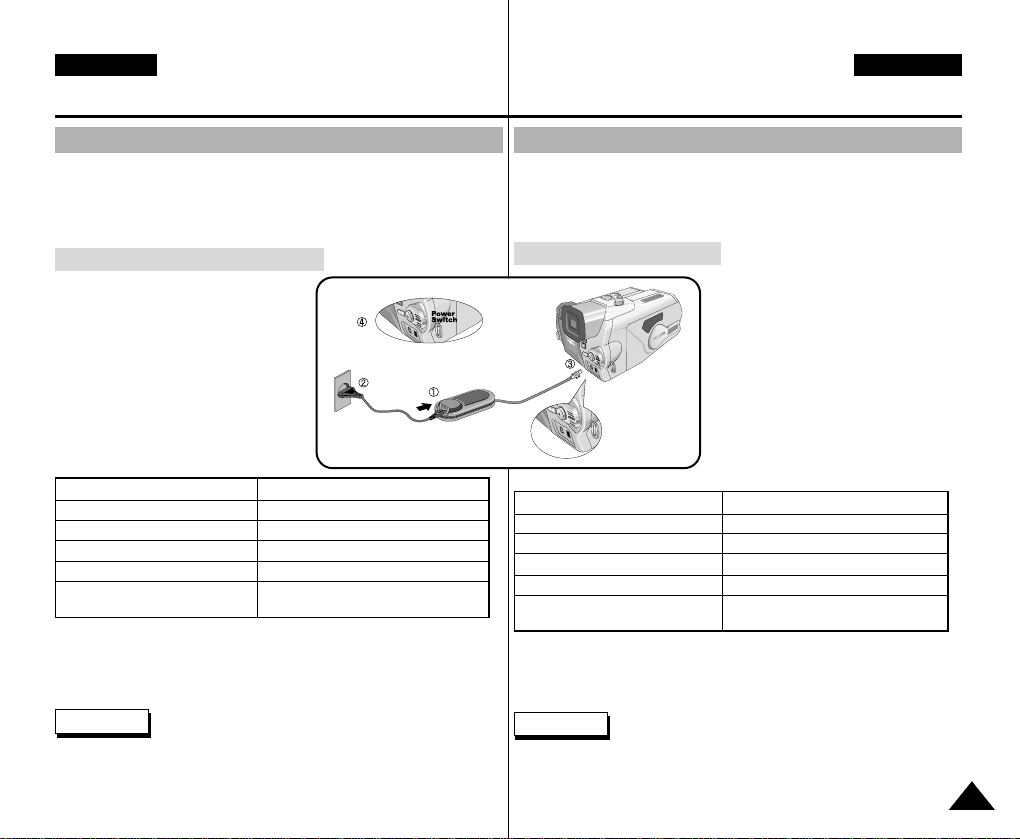
ENGLISH DEUTSCH
Preparation Camcorder vorbereiten
Using the Lithium Ion Battery Pack Lithium-Ionen-Akku verwenden
✤ The amount of continuous recording time available depends on :
- The type and capacity of the battery pack you are using.
- How often the Zoom function is used.
It is recommended that you have several batteries available.
Charging the Lithium Ion Battery Pack
1. Attach the battery pack to the
device.
2. Connect the AC Power adapter to
the AC cord and connect the AC
cord to a wall socket.
3. Connect the DC cable to the DC
jack socket on the camcorder.
4. Turn the Camera power switch to
OFF, and the charging indicator will
start to flash, showing that the
battery is charging.
Blinking time Charging rate
Once per second Less than 50%
Twice per second 50% ~ 75%
Three times per second 75% ~ 90%
Blinking stops and stays on 90 ~ 100%
On for a second and Error - Reset the battery pack and the
off for a second DC cable
5. When the battery is fully charged, disconnect the battery pack and
the AC Power adapter from the camcorder.
■ Even with the power switched off, the battery pack will still
discharge if it is left connected to the camcorder.
Notes
■ The battery pack may be charged a little at the time of purchase.
■ To prevent reduction in the life and capacity of the battery pack,
always remove it from the camcorder after it is fully charged.
✤ Die mit einem vollständig aufgeladenen Akku verfügbare
Aufnahmezeit hängt von verschiedenen Faktoren ab:
- welchen Akku Sie verwenden (Typ und Kapazität);
- wie oft Sie die Zoomfunktion verwenden.
Es wird empfohlen, mehrere Akkus bereit zu halten.
Lithium-Ionen-Akku aufladen
1. Befestigen Sie den Akku am
Camcorder.
2. Schließen Sie den Netzadapter mit
Hilfe des Netzkabels an eine
Steckdose an.
3. Schließen Sie das Anschlusskabel
des Netzadapters an die Buchse
DC IN des Camcorders an.
4. Schalten Sie den
Betriebsmodusschalter am
Camcorder auf OFF (Aus).
Die Ladeanzeige blinkt, und der
Ladevorgang beginnt.
Blinkfrequenz Ladezustand
Einmal pro Sekunde Unter 50 %
Zweimal pro Sekunde 50% ~ 75%
Dreimal pro Sekunde 75% ~ 90%
Blinken hört auf und Anzeige leuchtet 90 ~ 100%
Eine Sekunde lang an, eine Fehler – Akku und Anschlusskabel lösen
Sekunde lang aus und neu anschließen.
5. Wenn der Akku vollständig aufgeladen ist, lösen Sie das
Anschlusskabel vom Camcorder und nehmen den Akku ab.
Auch bei ausgeschaltetem Camcorder entlädt sich der Akku
allmählich, wenn er an den Camcorder angeschlossen bleibt.
Hinweise
■ Der Akku kann bei Auslieferung leicht vorgeladen sein.
■ Um zu verhindern, dass Lebensdauer und Kapazität des Akkus
beeinträchtigt werden, nehmen Sie den Akku nach Beenden des
Ladevorgangs vom Camcorder ab.
2727
Page 28

ENGLISH DEUTSCH
Preparation Camcorder vorbereiten
Using the Lithium Ion Battery Pack Lithium-Ionen-Akku verwenden
Table of Continuous Recording Time Based on Model and
Battery Type.
✤ If you close the LCD screen, it switches off and the viewfinder
switches on automatically.
✤ The continuous recording times given in the table above are
approximations.
Actual recording time depends on usage.
Time
Battery
SB-L70G
SB-L110G
Charging
time
Approx.
1hr 20min
Approx.
1hr 40min
Continuous recording time
LCD ON CVF ON
Approx.
58min
Approx.
1hr 30min
Approx.
1hr 2min
Approx.
1hr 40min
Aufnahmezeit bei Dauerbetrieb (für verschiedene
Aufnahmemodi/Akkutypen)
✤ Wenn Sie den LCD-Monitor schließen, wird er automatisch aus-
geschaltet, und der Suchermonitor schaltet sich ein.
✤ Die in der Übersicht angegebenen Aufnahmezeiten bei
Dauerbetrieb sind Näherungswerte. Die tatsächlichen
Aufnahmezeiten variieren je nach Verwendung.
Aufnahmezeit im Dauerbetrieb
Mit LCD-Monitor Mit Suchermonitor
ca.
58 Min.
ca.
1 Std. 30 Min.
ca.
1 Std. 2 Min.
ca.
1 Std. 40 Min.
Akku
SB-L70G
SB-L110G
Zeit
1 Std. 20 Min.
1 Std. 40 Min.
Ladezeit
ca.
ca.
Notes
■
The battery pack should be recharged in an environment between
32°F (0°C) and 104°F (40°C).
■
The battery pack should never be charged in a room temperature
that is below 32°F (0°C).
■
The life and capacity of the battery pack will be reduced if it is used
in temperatures below 32°F (0°C) or left in temperatures above
104°F (40°C) for a long period, even when it is fully recharged.
■
Do not put the battery pack near any heat source (fire or flames,
for example).
■
Do not disassemble, apply pressure to, or heat the Battery Pack.
■
Do not allow the + and - terminals of the battery pack to be
short-circuited.
It may cause leakage, heat generation, induce fire or overheating.
2828
Hinweise
■
Laden Sie den Akku bei einer Umgebungstemperatur zwischen
0°C und 40°C auf.
■
Laden Sie den Akku niemals bei einer Umgebungstemperatur
unter 0°C auf.
■
Lebensdauer und Kapazität des Akkus verringern sich, wenn er bei
Temperaturen unter 0°C verwendet wird oder längere Zeit bei
Temperaturen über 40°C gelagert wird (auch wenn er vollständig
aufgeladen ist).
■
Lagern Sie den Akku niemals in der Nähe einer Wärmequelle
(z. B. Feuer).
■
Zerlegen Sie den Akku nicht, und verwenden Sie ihn nicht für
einen anderen als den vorgesehenen Zweck. Setzen Sie den Akku
weder Druck noch Hitze aus.
■
Achten Sie darauf, dass die Pole (+) und (-) des Akkus nicht
kurzgeschlossen werden (z. B. durch Kontakt mit einem
Metallgegenstand).
Ein Kurzschluss kann zu einem Auslaufen des Akkus, zu großer
Hitzeentwicklung und in der Folge zu einem Brand führen.
Page 29

ENGLISH DEUTSCH
Preparation Camcorder vorbereiten
Battery Level Display
• The battery level display indicates the
amount of power remaining in the battery
pack.
a. Fully Charged
b. 20~40% Used
c. 40~80% Used
d. 80~95% Used
e. Completely Used (flickers)
(The device will turn off soon, change the battery
as soon as possible)
✤ Please refer to the table on page 28 for approximate continuous
recording times.
✤ The recording time is affected by temperature and environmental
conditions.
The recording time becomes very short in a cold environment.
The continuous recording times in the operating instructions are
measured using a fully charged battery pack at 77°F(25°C).
As the temperature and environmental conditions may differ from
this when you actually use the camcorder, the remaining battery
time may not be the same as the approximate continuous recording times given in these instructions.
Akku-Ladezustandsanzeige
• Die Ladezustandsanzeige gibt an, wie viel
a
b
c
d
e
✤ Eine Übersicht über die ungefähren Aufnahmezeiten im
Dauerbetrieb finden Sie auf Seite 28.
✤ Die maximale Aufnahmezeit hängt von der Umgebungstemperatur
und den Umgebungsbedingungen ab.
Bei geringen Umgebungstemperaturen wird die Aufnahmezeit stark
verkürzt.
Die angegebenen Aufnahmezeiten im Dauerbetrieb gelten für
einen vollständig aufgeladenen Akku bei einer
Umgebungstemperatur von 25°C.
Da Umgebungstemperatur und -bedingungen bei der Verwendung
des Camcorders von diesen Werten abweichen können, entspricht
die tatsächliche Betriebszeit des Akkus eventuell nicht genau den
hier genannten Aufnahmezeiten im Dauerbetrieb.
Leistung noch im Akku vorhanden ist.
a. Vollständig aufgeladen
b. 20 – 40 % entladen
c. 40 – 80 % entladen
d. 80 – 90 % entladen
e. vollständig entladen (Anzeige blinkt)
(Der Camcorder schaltet bald ab. Wechseln
Sie den Akku möglichst schnell aus.)
2929
Page 30

ENGLISH DEUTSCH
Preparation Camcorder vorbereiten
Setting to CAMCORDER / CAMERA modes
✤ This device switches between the DVC (Digital Video Camcorder)
mode and the DSC (Digital Still Camera) mode by revolving the
Lens Body Block.
✤ Switching between CAMCORDER/CAMERA Modes
■
To set your device to CAMERA Mode from CAMCORDER
Mode: Rotate the Lens Body Block 180° counterclockwise
while pressing the Rotation Release Button (Left View).
* Follow the ( ) mark printed on the LENS body block when
rotating it.
■
To set your device to CAMCORDER Mode from CAMERA
Mode: Rotate the Lens Body Block 180° clockwise while
pressing the Rotation Release Button (Left View).
* To rotate the LENS body block safely, please wait for the lens
to shut after rotating 90°. After lens is shut, rotate the LENS
body block further.
* Follow the ( ) mark printed on the LENS body block when
rotating it.
Warning
■
Do not rotate the lens body block by force, or without pressing
the Release button. It may break the device.
■
Rotating the Lens Body Block while power is being supplied
may stop recording and cause problems with the device.
3030
Zwischen CAMCORDER- und CAMERA-Modus umschalten
✤ Zum Umschalten zwischen dem CAMCORDER-Modus
(Verwendung als digitaler Camcorder) und dem CAMERA-Modus
(Verwendung als Digitalkamera) drehen Sie den Objektivblock.
✤ Gehen Sie dazu wie folgt vor:
■
Wenn Sie vom CAMCORDER- zum CAMERA-Modus umschalten möchten, drücken Sie auf die Entriegelungstaste ROTATION RELEASE und drehen gleichzeitig den Objektivblock um
180° gegen den Uhrzeigersinn.
* Beachten Sie die Markierung ( ) auf dem Objektivblock,
wenn Sie diesen drehen.
■
Wenn Sie vom CAMERA- zum CAMCORDER-Modus umschalten möchten, drücken Sie auf die Entriegelungstaste ROTATION RELEASE und drehen gleichzeitig den Objektivblock um
180° im Uhrzeigersinn.
* Um sicherzustellen, dass der Objektivblock beim Drehen
nicht beschädigt wird, drehen Sie den Objektivblock zunächst
nur um 90° und warten dann, bis sich das Objektiv
geschlossen hat. Anschließend drehen Sie den Objektivblock
weiter in die entsprechende Richtung.
■
Achten Sie darauf, dass Sie immer die Entriegelungstaste
ROTATION RELEASE gedrückt halten, während Sie den
Objektivblock drehen. Drehen Sie den Objektivblock nicht mit
Gewalt. Andernfalls kann das Gerät beschädigt werden.
■
Wenn Sie den Objektivblock bei eingeschaltetem Gerät drehen,
wird eventuell die Aufnahme unterbrochen und es können
Störungen auftreten.
* Beachten Sie die Markierung
( ) auf dem Objektivblock,
wenn Sie diesen drehen.
Achtung
Page 31

ENGLISH DEUTSCH
FADE
S.SHOW
BLC
TAPE
MEMORY
P
LAY
REC
O
FF
FADE
S.SHOW
BLC
TAPE
MEMORY
PLA
Y
REC
O
F
F
FADE
S.SHOW
BLC
TAPE
MEMORY
PLAY
REC
O
FF
FADE
S.SHOW
BLC
TAPE
MEMORY
P
LAY
REC
O
FF
Preparation Camcorder vorbereiten
Setting the Power Switch Betriebsmodus einstellen
✤ Use the Power Switch to select the working modes of the device.
■
REC mode: Record onto a tape or store
images on the Memory Stick.
✤ Stellen Sie den gewünschten Betriebsmodus mit dem Betriebs-
modusschalter ein. Dazu drücken Sie auf die grüne Zunge des
Betriebsmodusschalters und stellen den Schalter
gleichzeitig auf die entsprechende Position.
■
Position REC: Zum Aufnehmen auf Kassette
oder zum Speichern von Bildern auf Memory
Stick.
■
OFF: Turn the device off. To recharge the
battery, connect the power cable while the
Power Switch is set to OFF.
■
TAPE PLAY (PLAYER) mode: Play and edit
the recorded tape.
■
Position OFF: Zum Ausschalten des Geräts.
Laden Sie den Akku bei ausgeschaltetem Gerät
auf.
■
Position TAPE PLAY (PLAYER-Modus): Zum
Wiedergeben und Bearbeiten von Aufnahmen
auf Kassette.
■
MEMORY PLAY(M.PLAY) mode: View and
edit images and motion clips stored on the
Memory Stick.
■
Position MEMORY PLAY(M.PLAY-Modus): Zum
Anzeigen und Bearbeiten von Bildern und
Videoclips, die auf dem Memory Stick gespeichert sind.
3131
Page 32

ENGLISH DEUTSCH
CAMCORDER REC MODE
LCD ADJUST
VIEWER SET
BRIGHT ADJUST . . . . . . [ 1 8 ]
COLOUR ADJUST . . . . . [ 1 8 ]
CAMCORDER REC MODE
VIEWER SET
LCD ADJUST
DATE / TIME
TV DISPLAY
CAMCORDER REC MODE
INITIAL
LCD ADJUST
DATE/TIME
TV DISPLAY
CAMCORDER
CAMERA
MEMORY
VIEWER
Preparation Camcorder vorbereiten
Adjusting the LCD LCD-Monitor einstellen
✤ Your camcorder is equipped with a 2 inch colour Liquid Crystal
Display(LCD) screen, which enables you to view what you are
recording and play back directly.
✤ Depending on the conditions under which you are using the
camcorder (indoors or outdoors), you can adjust ;
■
BRIGHT ADJUST
■
COLOUR ADJUST
1. Set the POWER switch to REC mode.
■
In PLAYER mode, you can only setup the
LCD while the tape is playing.
2. Open the LCD screen. The LCD switches on.
3. Press the MENU button.
4. Turn the MENU DIAL so that
VIEWER is highlighted and then
press the MENU DIAL.
5. Turn the MENU DIAL so that LCD
ADJUST is highlighted.
6. Press the MENU DIAL to enter the
sub-menu.
7. Turn the MENU DIAL so that it highlights the menu
item you want to adjust (BRIGHT ADJUST,
COLOUR ADJUST).
3232
FADE
S.SHOW
BLC
✤ Der Camcorder ist mit einem 2-Zoll-Farbmonitor mit
Flüssigkristallanzeige (LCD) ausgestattet. Darauf können Sie
sehen, was gerade aufgenommen wird sowie Aufnahmen
wiedergeben.
✤ Sie können die Anzeige des LCD-Monitors regulieren, um ihn an
verschiedene Bedingungen anzupassen (z. B. bei Verwendung in
Innenräumen oder im Freien):
■
BRIGHT ADJUST zur Einstellung der Helligkeit;
■
COLOUR ADJUST zur Einstellung der Farbsättigung.
TAPE
MEMORY
O
FF
P
LA
Y
REC
1. Stellen Sie den Betriebsmodusschalter auf REC.
Sie können den LCD-Monitor auch während der
Wiedergabe einer Kassette einstellen.
2. Klappen Sie den LCD-Monitor aus.
Der LCD-Monitor schaltet sich ein.
3. Drücken Sie die Taste MENU.
4. Wählen Sie mit dem Menü-
Einstellrad die Option VIEWER,
und drücken Sie auf das Menü-
Einstellrad.
5. Wählen Sie mit dem Menü-
Einstellrad die Option LCD
ADJUST aus.
6. Drücken Sie auf das Menü-Einstellrad, um das
Untermenü aufzurufen.
7. Wählen Sie mit dem Menü-Einstellrad die ge-
wünschte Menüoption aus: BRIGHT ADJUST
(Helligkeit) oder COLOUR ADJUST
(Farbsättigung).
Page 33

ENGLISH DEUTSCH
Preparation Camcorder vorbereiten
8. Press the MENU DIAL.
■
Use the MENU DIAL to adjust the value of BRIGHT ADJUST
and COLOUR ADJUST.
■
You can set the values for BRIGHT ADJUST between 0 ~ 35
and COLOUR ADJUST between 0 ~ 35.
9. Press the MENU button to complete the setting.
Using the VIEWFINDER
✤ The VIEWFINDER will not work when the
LCD is open.
Adjusting the Focus
Use the focus adjustment knob on the
VIEWFINDER to focus the
picture. (refer to diagram)
8. Drücken Sie auf Menü-Einstellrad.
■
Stellen Sie mit dem Menü-Einstellrad die Werte für BRIGHT
ADJUST (Helligkeit) bzw. COLOUR ADJUST
(Farbsättigung) ein.
Für beide Optionen können Sie einen Wert zwischen 0 und
35 einstellen. Drücken Sie nach der Einstellung erneut auf das
Menü-Einstellrad.
9. Drücken Sie die Taste MENU, um das Menü wieder auszublenden.
Suchermonitor einstellen
✤ Der Suchermonitor ist nicht verfügbar,
solange der LCD-Monitor geöffnet ist.
Fokus einstellen
Stellen Sie den Bildfokus mithilfe des FokusEinstellrads links unten am Sucher ein (siehe
Abbildung der linken Camcorder-Seite auf Seite
17).
3333
Page 34

ENGLISH DEUTSCH
0 : 2 3 : 4 7
5 5 min
VOL. [ 1 1 ]
1 2 : 0 0
1 0 . O C T . 2 0 0 3
FADE
S.SHOW
BLC
REV FWD
TAPE
MEMORY
PLAY
REC
OFF
Preparation Camcorder vorbereiten
Adjusting the LCD during PLAY
✤ You can adjust the LCD during playback.
✤ The adjustment method is the same as is used while in
CAMERA mode. (See page 32)
Controlling Sound from the Speaker
The Speaker only works in PLAYER mode.
■
When you use the LCD screen for playback, you
can hear the recorded sound from the built-in
Speaker.
- Follow the instructions below to decrease or
mute speaker volume in PLAYER mode.
- Take the following steps to lower the volume or
mute the sound while playing a tape
on the camcorder.
1. Set the device to CAMCORDER and set the Power
Switch to PLAYER mode.
2. Press (PLAY/STILL) to play the tape.
3. Once the tape is in play and you hear sound, use
the MENU DIAL to adjust the volume.
■
A Volume Level display will appear on the LCD.
Levels may be adjusted from anywhere
between 0 to 19. You will not hear any sound
when the volume is set on 0.
■
If you close the LCD while playing, you will not
hear sound from the speaker.
Notes
■
When the cable is connected to the A/V jack, you
■
3434
cannot hear sound from the speaker and
cannot adjust the volume.
You can hear sound from the speaker by removing the connected
cable from the A/V jack
<3-2>
LCD-Monitor während der Wiedergabe einstellen
✤ Sie können den LCD-Monitor auch während der Wiedergabe
von Kassetten einstellen. Die Einstellung wird ebenso wie im
REC-Modus durchgeführt (siehe Seite 32).
Tonwiedergabe über den Lautsprecher
Der Lautsprecher funktioniert nur im Wiedergabemodus.
■
Wenn Sie Aufnahmen auf dem LCD-Monitor
anzeigen, wird der Ton über den integrierten
Lautsprecher wiedergegeben.
- Führen Sie die folgenden Schritte durch, um
- Gehen Sie ebenso vor, um die Lautstärke zu
1. Aktivieren Sie den CAMCORDER-Modus. Stellen
Sie den Betriebsmodusschalter auf TAPE PLAY.
2. Drücken Sie die Taste (PLAY/STILL), um
die Wiedergabe der Kassette zu starten.
3. Sobald das Band läuft und Sie den Ton hören,
können Sie die Lautstärke mit dem MenüEinstellrad regeln. Auf dem LCD-Monitor erscheint
eine Lautstärke-Anzeige.
■
■
Hinweise
■
Wenn Sie das Audio/Video-Kabel an die AV-Buchse des
Camcorders anschließen, wird der integrierte Lautsprecher des
Camcorders ausgeschaltet. Die Lautstärke kann dann nicht reguliert werden.
■
Sie können das Audio/Video-Kabel auch abziehen, um den Ton
wieder über den integrierten Lautsprecher wiederzugeben.
im Wiedergabemodus die Lautsprecherlautstärke zu verringern oder den Ton
auszuschalten.
verringern oder den Ton auszuschalten, wenn
Sie mit dem Camcorder eine Kassette
wiedergeben.
Die Lautstärke kann auf einen Wert zwischen
0 und 19 eingestellt werden.
Bei 0 ist der Ton ausgeschaltet.
Wenn Sie den LCD-Monitor während der
Wiedergabe schließen, wird der Lautsprecher
ausgeschaltet.
Page 35

ENGLISH DEUTSCH
Functions Funktionen
Using MENU Menü verwenden
✤ Use the MENU button to change or select recording settings and
Hardware functions.
✤ MENU instructions are displayed both on the LCD and the
viewfinder. It is easier to manipulate your device using the LCD.
MENU
I
N
I
T
I
A
L
C
A
M
C
O
R
D
E
R
SUB MENU Functions Page
CLOCK SET
WL.REMOTE
REC.LAMP
BEEP SOUND
SHUT. SOUND
DEMO
REC SELECT
REC MODE
EIS
R
E
D. ZOOM
C
O
PROGRAM AE
R
D
WHT. BALANCE 57
S
DSE SELECT
E
T
AUDIO MODE
WIND CUT
AV IN/OUT
Setting the Time 41
Using the Remote Control 42
Record Indicator Play Various Sound Effects Sound Effect for the Photo button Demonstration 43
Selecting the Storage Media for
Camcorder mode
Selecting the Recording Speed
Selecting the Image Stabilizing Function
Selecting Digital Zoom in CAMCORDER
Mode
Selecting the PROGRAM AE Function
Setting White Balance of CAMCORDER
Mode
Setting special effects in CAMCORDER
Mode
Selecting Sound Quality for Recording
Removing Screen Noise 64
Selecting AV in/out
✤ Mit der Taste MENU (Menü) können Sie die Aufnahme-einstellun-
gen und die Hardware-Funktionen einstellen.
✤ Die Menüanweisungen werden auf dem LCD-Monitor bzw. dem
Suchermonitor angezeigt. Einstellungen lassen sich am einfachsten über den LCD-Monitor vornehmen.
Menü
I
N
I
T
I
A
L
50
62
59
C
58
A
M
55
C
O
R
D
E
60
R
63
-
Untermenü Funktionen Seite
CLOCK SET
WL.REMOTE
REC.LAMP
BEEP SOUND
Uhrzeit und Datum einstellen 41
Fernbedienung verwenden 42
Aufnahmeanzeige -
Verschiedene Signaltöne wiedergeben SHUT. SOUND Signalton bei Betätigung der Taste PHOTO
DEMO
REC SELECT
REC MODE
EIS
R
E
D. ZOOM
C
O
PROGRAM AE
R
D
WHT. BALANCE 57
S
DSE SELECT
E
T
AUDIO MODE
WIND CUT
AV IN/OUT
Demo-Funktion 43
Speichermedium für den CAMCORDERModus auswählen
Bandlaufgeschwindigkeit einstellen
Bildstabilisierung aktivieren
Digitalen Zoom im CAMCORDER-Modus
auswählen
Belichtungsprogramm auswählen
Weißabgleich im CAMCORDER-Modus
einstellen
Spezialeffekte im CAMCORDER-Modus
einstellen
Tonqualität für Aufnahmen einstellen
Störgeräusche entfernen 64
Anschluss AV IN/OUT auswählen
-
50
62
59
58
55
60
63
-
3535
Page 36

ENGLISH DEUTSCH
Functions Funktionen
MENU SUB MENU Functions Page
CAMCORD
ER
C
A
M
E
R
A
M
E
M
O
R
Y
VIEWER
PHOTO SEARCH
PLAY
PHOTO COPY
SET
AUDIO SELECT
CONT. SHOT
WHT. BALANCE
D. ZOOM
DSE SELECT
M.PLAYSELECT
PHOTO
SET
QUALITY
SIZE
MPEG4 SIZE
PRINT MARK
PROTECT
FILE NO
DELETE
FORMAT
LCD ADJUST
DATE/TIME
TV DISPLAY
Searching Pictures recorded in TAPE
Copying Pictures from TAPE onto the
Memory Stick
Selecting the Audio playback channel
Continuous Shot
Selecting White Balance in CAMERA Mode
Selecting Digital Zoom in CAMERA Mode
Setting special effects in CAMERA mode
Selecting Storage Media to
MPEG playback
Selecting Image Quality
Selecting Image Resolution
Selecting MPEG Resolution
Printing Images
Preventing Accidental Erasure
File Naming Options
Deleting Files
Formatting the Memory Stick
Setting the brightness and Colour Tones of
the LCD
Setting the Date and Time
Selecting TV out
73
109
72
95
98
93
99
107
103
104
108
110
111
86
112
114
32
44
45
Menü
CAMCORDER
C
A
M
E
R
A
M
E
M
O
R
Y
V
I
E
W
E
R
Untermenü Funktionen Seite
PHOTO SEARCH
PLAY
PHOTO COPY
SET
AUDIO SELECT
CONT. SHOT
WHT. BALANCE
D. ZOOM
DSE SELECT
M.PLAYSELECT
PHOTO
SET
QUALITY
SIZE
MPEG4 SIZE
PRINT MARK
PROTECT
FILE NO
DELETE
FORMAT
LCD ADJUST
DATE/TIME
TV DISPLAY
Auf Kassette aufgenommene Bilder suchen
Bilder von Kassette auf Memory Stick
kopieren
Audiokanal für die Wiedergabe auswählen
Serienbilder erstellen
Weißabgleich im CAMERA-Modus einstellen
Digitalen Zoom im CAMERA-Modus
auswählen
Spezialeffekte im CAMERA-Modus einstellen
Speichermedium für die Wiedergabe von
MPEG-Dateien auswählen
Bildqualität auswählen
Bildauflösung auswählen
MPEG4-Auflösung auswählen
Bilder ausdrucken
Bilder vor versehentlichem Löschen
schützen
Optionen zur Benennung von Dateien
Dateien löschen
Memory Stick formatieren
Helligkeit und Farben des LCD-Monitors
einstellen
Anzeige von Datum und Uhrzeit einstellen
Wiedergabe über TV OUT auswählen
73
109
72
95
98
93
99
107
103
104
108
110
111
86
112
114
32
44
45
3636
Page 37

ENGLISH DEUTSCH
Functions Funktionen
Setting menu items Menüoptionen einstellen
MENU
INITIAL
CAMCORD
ER
SUB MENU
CLOCK SET
WL.REMOTE
REC.LAMP
BEEP SOUND
SHUT. SOUND
DEMO
REC SELECT
REC MODE
EIS
R
E
D. ZOOM
C
O
PROGRAM AE
R
D
WHT. BALANCE
S
DSE SELECT
E
T
AUDIO MODE
WIND CUT
AV IN/OUT
Available mode
TAPE
REC
PLAY
✔✔ ✔✔
✔✔ ✔✔
✔✔
✔✔ ✔✔
✔✔ ✔
✔
✔
✔✔
✔
✔
✔
✔
✔
✔✔
✔✔
MEMORY
RECORD
✔
MEM.
PLAY
Menü
INITIAL
CAMCORDER
Untermenü
CLOCK SET
WL.REMOTE
REC.LAMP
BEEP SOUND
SHUT. SOUND
DEMO
REC SELECT
REC MODE
EIS
R
E
D. ZOOM
C
O
PROGRAM AE
R
D
WHT. BALANCE
S
DSE SELECT
E
T
AUDIO MODE
WIND CUT
AV IN/OUT
Betriebsmodus
MEMORY
TAPE
REC
PLAY
RECORD
✔✔ ✔✔
✔✔ ✔✔
✔✔
✔✔ ✔✔
✔✔ ✔
✔
✔
✔✔
✔
✔
✔
✔
✔
✔✔
✔✔
✔
MEM.
PLAY
REC: Aufnahme auf Kassette
TAPE PLAY: Wiedergabe von Kassette
MEMORY RECORD: Speichern auf Memory Stick
MEM. PLAY: Wiedergabe vom Memory Stick
3737
Page 38

ENGLISH DEUTSCH
Functions Funktionen
MENU
CAMCOR
DER
C
A
M
E
R
A
M
E
M
O
R
Y
VIEWER
SUB MENU
PHOTO SEARCH
PLAY
PHOTO COPY
SET
AUDIO SELECT
CONT. SHOT
WHT. BALANCE
D. ZOOM
DSE SELECT
M.PLAYSELECT
PHOTO
SET
QUALITY
SIZE
MPEG4 SIZE
PRINT MARK
PROTECT
FILE NO
DELETE
FORMAT
LCD ADJUST
DATE/TIME
TV DISPLAY
Available mode
REC
PLAY
MEMORY
RECORD
MEM.
PLAY
TAPE
✔
✔
✔
✔
✔
✔
✔
✔
✔✔
✔
✔
✔
✔✔✔
✔
✔
✔✔ ✔✔
✔✔ ✔✔
✔✔ ✔✔
Menü
CAMCORDER
C
A
M
E
R
A
M
E
M
O
R
Y
V
I
E
W
E
R
Untermenü
PHOTO SEARCH
PLAY
PHOTO COPY
SET
AUDIO SELECT
CONT. SHOT
WHT. BALANCE
D. ZOOM
DSE SELECT
M.PLAYSELECT
PHOTO
SET
QUALITY
SIZE
MPEG4 SIZE
PRINT MARK
PROTECT
FILE NO
DELETE
FORMAT
LCD ADJUST
DATE/TIME
TV DISPLAY
Betriebsmodus
TAPE
REC
PLAY
MEMORY
RECORD
MEM.
PLAY
✔
✔
✔
✔
✔
✔
✔
✔
✔✔
✔
✔
✔
✔✔✔
✔
✔
✔✔ ✔✔
✔✔ ✔✔
✔✔ ✔✔
3838
Page 39

ENGLISH DEUTSCH
CAMCORDER REC MODE
CAMCORDER SET
RECORD SET
PLAY SET
Functions Funktionen
Setting the Camcorder to REC, TAPE PLAY,
●
MEMORY PLAY modes
1. Press the MENU button.
2. The MENU OSD is displayed. The cursor
( HIGHLIGHT ) indicates the feature you are
currently adjusting.
3. Use the MENU DIAL to move between items and
press the MENU DIAL to select and activate an item.
4. You can exit Menu mode by pressing the MENU
button.
Menüoptionen in den Betriebsmodi REC (Aufnahme), TAPE PLAY
●
(Wiedergabe von Kassette) und MEMORY PLAY (Wiedergabe vom
Memory Stick) einstellen
1. Drücken Sie die Taste MENU.
2. Das Menü wird auf dem Monitor angezeigt.
Die aktuell gewählte Funktion ist markiert
(grüner Hintergrund).
3. Mit dem Menü-Einstellrad können Sie sich im
Menü bewegen und Funktionen auswählen,
durch Drücken auf das Menü-Einstellrad
aktivieren Sie die gewählte Option oder
Einstellung.
4. Um das Menü wieder auszublenden, drücken
Sie die Taste MENU.
3939
Page 40

ENGLISH DEUTSCH
Functions Funktionen
●
Availability of Functions in CAMCORDER Mode.
Requested
Operating
Mode
SLOW SHUTTER
Digital Special Effects
NIGHT CAPTURE
Mode
EIS
D.ZOOM
PHOTO
Digital functions
EIS D.ZOOM
O
O
✕
O
O
O
O
PHOTO
(TAPE)
O
O
O
O
O
SLOW
SHUTTER
*
✕
O
O
Digital
special
effects
O
O
O
O
✕
O : The requested mode will work in this operating mode.
NIGHT
CAPTURE
●
Aktive
Funktion
O
O
✕
O
Digitale Spezialeffekte
✕
O : Die gewünschte Funktion kann zusammen mit der bereits aktiven
✕ : You can not change the requested mode.
: The operating mode will be released and the requested mode will
✕ : Die gewünschte Funktion kann nicht verwendet werden, solange
work.
* : The operating mode will be released and the requested mode will
work.
(The data input while operating will be backed up)
* : Die Einstellungen der aktiven Funktionen werden gespeichert.
Notes
■
When a menu item on the LCD is marked with an , that item
X
■
cannot be activated.
■
When you select an item that cannot be changed, an error mes-
■
sage will be displayed.
Verfügbare Funktionen im CAMCORDER-Modus
Gewünschte
Funktion
EIS
D.ZOOM
PHOTO
SLOW SHUTTER
NIGHT CAPTURE
Digitale Funktionen
EIS D.ZOOM
O
O
✕
O
O
O
O
PHOTO
(Kassette)
O
O
O
O
O
SLOW
SHUTTER
*
✕
O
O
Digitale
Spezial-
effekte
O
O
O
O
✕
NIGHT
CAPTURE
O
O
✕
O
✕
Funktion verwendet werden.
die aktive Funktion eingeschaltet ist.
: Die aktive Funktion wird automatisch beendet, und die ge-
wünschte Funktion wird verwendet.
Hinweise
Wenn eine Menüoption auf dem LCD-Monitor mit einem
X
markiert ist, kann sie nicht aktiviert werden.
Wenn Sie eine Option auswählen, die nicht geändert werden kann,
wird eine entsprechende Fehlermeldung angezeigt.
4040
Page 41

ENGLISH DEUTSCH
CAMCORDER REC MODE
INITIAL
CLOCK SET
WL. REMOTE
REC LAMP
BEEP SOUND
SHUT. SOUND
DEMO
CAMCORDER
CAMERA
MEMORY
VIEWER
CAMCORDER REC MODE
INITIAL SET
CLOCK SET
WL.REMOTE
RECORD LAMP
BEEP SOUND
SHUTTER SOUND
DEMONSTRATION
SET TIME!
- - - - - -
- - - - - - - - -
CAMCORDER REC MODE
INITIAL SET
CLOCK SET
1 0 : 0 0
1 0 . O C T . 2 0 0 3
Functions Funktionen
●
CLOCK SET
✤ CLOCK setup works in CAMCORDER or CAMERA modes.
✤ The DATE/TIME is automatically recorded onto the tape and
Memory Stick.
Before recording or taking photos, please set the DATE/TIME.
1. Press the MENU button.
■
The menu list will appear.
2. Turn the MENU DIAL to highlight INITIAL and
press the MENU DIAL.
3. Use the MENU DIAL to select CLOCK SET from
the sub-menu.
4. Press the MENU DIAL to enter SETTING mode.
■
A blinking item indicates the item can be
changed. The year will blink first.
5. Using the MENU DIAL, change the year setting.
6. Press the MENU DIAL.
■
The month will blink.
7. Using the MENU DIAL, change the month setting.
8. Press the MENU DIAL.
■
The day will blink.
9. You can set the day, hour and minute following the
same procedure for setting the year and month.
10. Press the MENU DIAL after setting the minutes.
■
The word COMPLETE! will appear, and a few
seconds later, the menu screen will automatically return to the sub menu.
11. To exit, press the MENU button.
●
CLOCK SET (Datum und Uhrzeit einstellen)
✤ Die Funktion CLOCK SET (Datum und Uhrzeit einstellen) ist im
CAMCORDER- und im CAMERA-Modus verfügbar.
✤ Datum und Uhrzeit werden automatisch auf Kassette und
Memory Stick aufgezeichnet. Bevor Sie mit der Aufnahme
beginnen, stellen Sie Datum und Uhrzeit ein.
1. Drücken Sie die Taste MENU.
■
Das Menü wird angezeigt.
2. Wählen Sie mit dem Menü-Einstellrad die
Option INITIAL aus, und drücken Sie das
Menü-Einstellrad.
3. Wählen Sie mit dem Menü-Einstellrad die
Option CLOCK SET (Datum und Uhrzeit
einstellen) im Untermenü aus.
4. Drücken Sie das Menü-Einstellrad, um den
Einstellmodus aufzurufen.
■
Sie können jeweils den blinkenden Wert
einstellen. Als erstes blinkt die Jahreszahl.
5. Stellen Sie das Jahr mit dem Menü-Einstellrad ein.
6. Drücken Sie das Menü-Einstellrad.
■
Der Monat blinkt.
7. Stellen Sie den Monat mit dem Menü-Einstellrad
ein.
8. Drücken Sie das Menü-Einstellrad.
■
Der Tag blinkt.
9. Stellen Sie auf die oben beschriebene Weise
Tag und Uhrzeit ein.
10. Nachdem Sie die Minuten eingestellt haben,
drücken Sie das Menü-Einstellrad.
■
Die Anzeige COMPLETE! (Fertig) erscheint.
Kurz darauf wechselt die Anzeige
automatisch wieder zum Untermenü.
11. Um das Menü wieder zu schließen, drücken Sie
die Taste MENU.
4141
Page 42

ENGLISH DEUTSCH
CAMCORDER REC MODE
INITIAL
CLOCK SET
WL. REMOTE
REC LAMP
BEEP SOUND
SHUT. SOUND
DEMO
CAMCORDER
CAMERA
MEMORY
VIEWER
CAMCORDER REC MODE
INITIAL SET
CLOCK SET
WL.REMOTE
RECORD LAMP
BEEP SOUND
SHUTTER SOUND
DEMONSTRATION
SET TIME!
Functions Funktionen
●
WL.REMOTE
✤ The WL.REMOTE function works in CAMCORDER or
CAMERA modes.
✤ The WL.REMOTE option allows you to enable or disable the
remote control for use in CAMCORDER and CAMERA modes.
1. Press the MENU button.
■
The menu list will appear.
2. Turn the MENU DIAL to highlight INITIAL and
press the MENU DIAL.
3. Use the MENU DIAL to select WL.REMOTE from
the sub-menu.
4. Press the MENU DIAL to enable or disable the
remote control.
The setting switches between ON/OFF each time
you press the MENU DIAL.
5. To exit, press the MENU button.
■
If you set the remote to OFF in the menu and
try to use it, the remote control icon will blink
for 3 seconds and disappear on the LCD.
4242
●
WL.REMOTE (Fernbedienung)
✤ Die Funktion WL.REMOTE ist im CAMCORDER- und im CAM-
ERA-Modus verfügbar.
✤ Mit der Funktion WL.REMOTE kann die Fernbedienung für die
Verwendung im CAMCORDER- und CAMERA-Modus aktiviert
oder deaktiviert werden.
1. Drücken Sie die Taste MENU.
■
Das Menü wird angezeigt.
2. Wählen Sie mit dem Menü-Einstellrad die
Option INITIAL aus, und drücken Sie das
Menü-Einstellrad.
3. Wählen Sie mit dem Menü-Einstellrad die
Option WL.REMOTE im Untermenü aus.
4. Drücken Sie das Menü-Einstellrad, um die
Fernbedienung zu aktivieren oder zu
deaktivieren.
Bei jedem Drücken des Menü-Einstellrads
wechselt die Einstellung zwischen ON (ein) und
OFF (aus).
5. Um das Menü wieder zu schließen, drücken
Sie die Taste MENU.
■
Wenn Sie die Fernbedienung im Menü
deaktivieren (Einstellung OFF) und dann
versuchen, die Fernbedienung zu
verwenden, blinkt das Symbol für die
Fernbedienung auf dem LCD-Monitor drei
Sekunden lang und wird dann wieder
ausgeblendet.
Page 43

ENGLISH DEUTSCH
CAMCORDER REC MODE
INITIAL
CLOCK SET
WL. REMOTE
REC LAMP
BEEP SOUND
SHUT. SOUND
DEMO
CAMCORDER
CAMERA
MEMORY
VIEWER
CAMCORDER REC MODE
INITIAL SET
CLOCK SET
WL.REMOTE
RECORD LAMP
BEEP SOUND
SHUTTER SOUND
DEMONSTRATION
SET TIME!
Functions Funktionen
●
DEMONSTRATION
✤ Demonstration automatically shows you the major functions
that are included with your camcorder so that you may use
them more easily.
✤ The DEMONSTRATION function may only be used in the
CAMCORDER mode without a tape inserted in the camcorder.
✤ The demonstration operates repeatedly until the
DEMONSTRATION mode is switched OFF.
1. Set the device to CAMCORDER and set the
power switch to REC mode.
2. Press the MENU button.
■
The menu list will appear.
3. Turn the MENU DIAL to highlight INITIAL.
4. Select DEMONSTRATION from the submenu and
press the MENU DIAL.
5. To activate the DEMONSTRATION,
set DEMONSTRATION to ON.
■
Press the menu button to quit the menu.
■
The demonstration will begin.
6. To end the DEMONSTRATION, set the
DEMONSTRATION to OFF.
Notes
■
The DEMONSTRATION function only works when there is no
TAPE installed.
■
The DEMONSTRATION mode is automatically activated when the
camcorder is left idle for more than 10 minutes after switching to
CAMCORDER mode (when no tape is inserted in the camcorder).
■
If you press other buttons (FADE, BLC, PHOTO, EASY) during the
DEMONSTRATION mode, the DEMONSTRATION stops temporarily and resumes 10 minutes later if you do not operate any other
functions.
●
DEMONSTRATION (Demo-Funktion)
✤ Die Demo-Funktion bietet Ihnen einen Überblick über die
wichtigsten Funktionen Ihres Camcorders.
✤ Die Demo-Funktion ist nur verfügbar, wenn keine Kassette ein-
gelegt ist und der Camcorder sich im CAMCORDER-Modus
befindet.
✤ Nach dem Einschalten der Demo-Funktion läuft diese kon-
tinuierlich weiter, bis Sie die Option DEMONSTRATION wieder
deaktivieren (Einstellung OFF).
1. Aktivieren Sie den CAMCORDER-Modus, und
stellen Sie den Betriebsmodusschalter auf REC.
2. Drücken Sie die Taste MENU.
■
Das Menü wird angezeigt.
3. Wählen Sie mit dem Menü-Einstellrad die Option
INITIAL aus.
4. Wählen Sie im Untermenü die Option
DEMONSTRATION aus, und drücken Sie auf das
Menü-Einstellrad.
5. Um die Demo-Funktion einzuschalten, wählen
Sie für die Option DEMONSTRATION die
Einstellung ON (ein).
■
Drücken Sie die Taste MENU, um das Menü
wieder zu schließen.
■
Die Demo-Funktion wird aktiviert.
6. Um die Demo-Funktion zu beenden, deaktivieren
Sie die Menüoption DEMONSTRATION
(Einstellung OFF).
Hinweise
■
Die DEMO-Funktion funktioniert nur, wenn keine Kassette eingelegt ist.
■
Die Demo-Funktion wird automatisch aktiviert, wenn sich im
Camcorder keine Kassette befindet und der Camcorder nach
Einschalten des CAMCORDER-Modus länger als zehn Minuten
nicht benutzt wird.
■
Wenn Sie bei laufender Demo-Funktion auf eine andere Taste
drücken (FADE, BLC, PHOTO, EASY), stoppt die Demo-Funktion.
Wenn Sie dann zehn Minuten lang keine anderen Funktionen
aufrufen, wird die Demo-Funktion wieder aktiviert.
4343
Page 44

ENGLISH DEUTSCH
CAMCORDER REC MODE
VIEWER SET
LCD ADJUST
DATE / TIME
TV DISPLAY
CAMCORDER REC MODE
INITIAL
LCD ADJUST
DATE/TIME
TV DISPLAY
CAMCORDER
CAMERA
MEMORY
VIEWER
CAMCORDER REC MODE
DATE / TIME
VIEWER SET
DATE
TIME
DATE & TIME
Functions Funktionen
●
DATE/TIME
✤ The DATE/TIME function works in CAMCORDER or CAMERA
mode and PLAYmodes.
✤ The date and time are automatically recorded on a special data
area of the tape.
1. Press the MENU button.
■
The menu list will appear.
2. Turn the MENU DIAL to highlight VIEWER and
press the MENU DIAL.
3. Turn the MENU DIAL to highlight DATE/TIME.
4. Press the MENU DIAL to select the sub-menu.
5. Using the MENU DIAL, select DATE/TIME mode.
■
You can choose to display - OFF, DATE, TIME,
DATE/TIME
- OFF
- DATE only
- TIME only
- DATE & TIME
■
To return to the previous menu, highlight the
DATE/TIME in the middle and press the MENU
DIAL.
6. To exit, press the MENU button.
Notes
■
The DATE/TIME is not affected by the OSD
ON/OFF (DISPLAY) button.
■
The DATE/TIME will read “- - -” in the following con-
ditions.
- During playback of a blank section of a tape.
- If the tape was recorded before setting the DATE/TIME in the
Camera’s memory.
- When the lithium battery becomes weak or dead.
■
Before you can use the DATE/TIME function, you must set the
Clock.
See CLOCK SET on page 41.
4444
●
DATE/TIME (Anzeige von Datum und Uhrzeit)
✤ Die Funktion DATE/TIME ist bei Wiedergabe im CAM-
CORDER- und im CAMERA-Modus verfügbar.
✤ Datum und Uhrzeit werden automatisch auf einem speziellen
Datenbereich des Bands aufgezeichnet.
1. Drücken Sie die Taste MENU.
■
Das Menü wird angezeigt.
2. Wählen Sie mit Menü-Einstellrad die Option
VIEWER aus, und drücken Sie auf das Menü-
Einstellrad.
3. Wählen Sie mit dem Menü-Einstellrad die Option
DATE/TIME aus.
4. Drücken Sie auf das Menü-Einstellrad, um das
Untermenü aufzurufen.
5. Wählen Sie mit dem Menü-Einstellrad den ge-
wünschtenAnzeigemodus für Datum und Uhrzeit.
■
Sie können zwischen vier verschiedenen
Optionen wählen:
- OFF (keine Anzeige)
- DATE (nur Datum)
- TIME (nur Uhrzeit)
- DATE&TIME (Datum und Uhrzeit)
■
Um wieder zum vorherigen Menü zu
wechseln, wählen Sie die Menü-Titelzeile
DATE/TIME aus. Drücken Sie auf das Menü-
Einstellrad.
6. Um das Menü wieder zu schließen, drücken Sie
die Taste MENU.
Hinweise
■
Datum und Uhrzeit werden nicht durch Drücken
der Taste DISPLAY zusammen mit den
■
In folgenden Fällen erscheint anstelle von
Monitoranzeigen ein- und ausgeblendet.
Datum und Uhrzeit die Anzeige “- - -”:
- Wenn ein Bandbereich ohne Aufnahmen wiedergegeben wird.
- Wenn die Aufnahme vor der Einstellung von Datum und Uhrzeit
gemacht wurde.
- wenn die Lithiumbatterie des Camcorders leer ist.
■
Die Funktion DATE/TIME (Datum/Uhrzeit) ist erst verfügbar, wenn
Datum und Uhrzeit eingestellt wurden (siehe S. 41, CLOCK SET).
Page 45

ENGLISH DEUTSCH
CAMCORDER REC MODE
VIEWER SET
LCD ADJUST
DATE / TIME
TV DISPLAY
CAMCORDER REC MODE
INITIAL
LCD ADJUST
DATE/TIME
TV DISPLAY
CAMCORDER
CAMERA
MEMORY
VIEWER
Functions Funktionen
●
TV DISPLAY
✤ The TV DISPLAY function works in CAMCORDER or CAMERA
modes.
✤ You can select the output path of the OSD (On Screen
Display).
■
OFF: The OSD appears on the LCD screen only.
■
ON: The OSD appears on the LCD screen, CVF and TV.
■
Use the DISPLAYbutton located on the left side of the
camcorder to turn ON/OFF all of the OSD displayed on the
LCD/CVF/TV .
1. Set the Power switch to REC or PLAY modes.
●
TV DISPLAY (Monitoranzeigen)
✤ Die Funktion TV DISPLAY ist im CAMCORDER- und im CAM-
ERA-Modus verfügbar.
✤ Sie können auswählen, ob die Monitoranzeigen (OSD) nur auf
dem Camcorder oder auch auf angeschlossenen Geräten
angezeigt werden.
■
OFF: Die Monitoranzeigen erscheinen nur auf dem
LCD-Monitor.
■
ON: Die Monitoranzeigen erscheinen auf dem LCDMonitor, dem Suchermonitor und dem Bildschirm eines
angeschlossenen Fernsehgeräts.
■
Mit der Taste DISPLAY auf der linken Seite des
Camcorders können Sie die Monitoranzeigen auf
dem LCD-Monitor, dem Suchermonitor und dem
Fernsehgerät ausschalten.
2. Press the MENU button.
■
The menu list will appear.
3. Turn the MENU DIAL to highlight VIEWER and
press the MENU DIAL.
4. Select TV DISPLAY mode from the list, press the
MENU DIAL.
■
The DISPLAYmode switches between
ON/OFF with each push.
5. To exit, press the MENU button.
1. Stellen Sie den Betriebsmodusschalter auf
REC oder auf PLAY(TAPE/MEMORY).
2. Drücken Sie die Taste MENU.
■
Das Menü wird angezeigt.
3. Wählen Sie mit dem Menü-Einstellrad die Option
VIEWER aus, und drücken Sie auf das Menü-
Einstellrad.
4. Wählen Sie mit dem Menü-Einstellrad die Option
TV DISPLAYaus, und drücken Sie auf das
Menü-Einstellrad.
■
Durch Drücken auf das Menü-Einstellrad
können Sie zwischen der Einstellung ON und
OFF umschalten.
5. Um das Menü wieder zu schließen, drücken Sie
die Taste MENU.
4545
Page 46

ENGLISH DEUTSCH
0 : 0 0 : 0 0
STBY
EASY
5 5 min
1 0 : 0 0
1 0 . O C T . 2 0 0 3
Functions Funktionen
EASY Mode (for Beginners) EASY-Modus (für die ersten Aufnahmen)
✤ The EASY mode allows a beginner to easily make good
recordings.
■
The EASY mode only operates in CAMCORDER and
CAMERA modes.
1. Set the Power Switch to REC mode.
2. By pressing the EASY button, all functions on the
camera will be set to OFF and the recording settings will be set to the following basic modes:
■
Battery level, recording mode, counter,
DATE/TIME, and EIS ( ) will be displayed.
■
The word “EASY.Q” will appear on the LCD at
the same time.
However, the DATE/TIME will only be seen if it
has been previously set. (See page 44)
3. Press the START/STOPor PHOTO button to start
recording.
■
Recording will begin using the basic automatic
settings.
4. Press the EASY button again to turn EASY mode
off.
■
The EASY function will not turn off when you are
recording.
■
The camera will return to the settings that were set prior to
activating EASY mode.
Notes
■
In EASY mode, certain functions are not available, such as MENU,
FADE, BLC, MF/AF.
- If you want to use these functions, you must first turn EASY
■
The EASY mode settings are deleted when the battery pack is
mode off.
uninstalled from the camcorder and
therefore, they must be reset when a battery pack has been
replaced.
4646
✤ Der EASY-Modus bietet einen leichten Einstieg in die Verwendung
des Camcorders, so dass auch Anfängern gute Aufnahmen gelingen.
✤ Der EASY-Modus ist nur bei Aufnahme im CAMCORDER- und im
CAMERA-Modus verfügbar.
1. Stellen Sie den Betriebsmodusschalter auf REC.
2. Durch Drücken der Taste EASY werden alle
Camcorder-Funktionen ausgeschaltet und folgende Einstellungen aktiviert:
■
Anzeige von Akkuladezustand,
Aufnahmemodus, Bandzählwerk und
Datum/Uhrzeit; die Bildstabilisierung EIS
( ) wird eingeschaltet.
■
Auf dem LCD-Monitor erscheint die Anzeige
EASY.Q.
Hinweis: Datum und Uhrzeit werden nur
angezeigt, wenn diese zuvor eingestellt
wurden (siehe Seite 44).
3. Um die Aufnahme zu starten, drücken Sie die
Taste START/STOP oder PHOTO.
■
Die Aufnahme beginnt. Dabei werden die
Voreinstellungen des EASY-Modus verwendet.
4. Um den EASY-Modus wieder zu beenden, drücken Sie die Taste
EASY erneut.
■
Während einer Aufnahme kann der EASY-Modus nicht
deaktiviert werden.
■
Es werden wieder die Einstellungen hergestellt, die vor
Einschalten des EASY-Modus aktiv waren.
Hinweise
■
Im EASY-Modus sind einige Funktionen nicht verfügbar (z. B.
MENU, BLC, MF/AF).
- Um diese Funktionen verwenden zu können, muss der EASY-
Modus zuerst ausgeschaltet werden.
■
Die Einstellungen für den EASY-Modus werden beim Abnehmen
des Akkus gelöscht und müssen nach dem Austausch des Akkus
neu vorgenommen werden.
Page 47

ENGLISH DEUTSCH
FADE
S.SHOW
BLC
TAPE
MEMORY
PLA
Y
REC
O
FF
Functions Funktionen
MF/AF (Manual Focus/Auto Focus) Manuelle Fokussierung (MF) und Autofokus (AF)
✤ The MF/AF function works in CAMCORDER and CAMERA modes.
✤ In most situations, it is better to use the automatic focus
feature, as it enables you to concentrate on the creative side of
your recording.
✤ Manual focusing may be necessary under certain conditions that
make automatic focusing difficult and/or unreliable.
Auto Focusing
✤ In CAMCORDER Mode, turning on the
device will set it to automatic focus.
In CAMERA Mode, pressing the Photo
Button halfway down will set the focus.
Manual Focusing
✤ In the following cases you may obtain bet-
ter results by adjusting the focus manually.
a. A picture containing several objects, some
close to the camcorder, others further away.
b. A person enveloped in fog or surrounded by
snow.
c. Very shiny or glossy surfaces like a car.
d. People or objects moving constantly or quickly
like an athlete or a crowd.
1. Set the Power Switch to REC mode.
2. Press the MF Button.
■
MF Icon( ) is displayed on the LCD
screen.
3. Turn the MENU DIAL up or down until the object is in focus.
■
Zoom out a little if focusing is difficult.
4. To return to AF, press the MF Button again.
✤ Die Funktion MF/AF ist bei der Aufnahme im CAMCORDER- und im
CAMERA-Modus verfügbar.
✤ Verwenden Sie vorzugsweise die Funktion Autofokus (AF), da Sie
sich dann besser auf die kreative Seite Ihrer Aufnahmen konzentrieren können.
✤ Unter bestimmten Bedingungen ist die Funktion Autofokus
ungeeignet; verwenden Sie dann die manuelle Fokussierung.
Autofokus (AF)
✤ Im CAMCORDER-Modus ist beim
Einschalten des Geräts der AutofokusModus eingeschaltet.
Im CAMERA-Modus drücken Sie die
Taste PHOTO halb nach unten, um den
Fokus einzustellen.
Manuelle Fokussierung (MF)
✤ In den folgenden Fällen können Sie
bessere Aufnahmeergebnisse erzielen,
wenn Sie den Fokus manuell einstellen:
a. Wenn sich mehrere Objekte im Bild befinden,
die sich in unterschiedlicher Entfernung vom
Camcorder befinden.
b. Wenn sich das Motiv im Nebel oder Schnee
befindet.
c. Wenn die Oberflächen sehr hell oder
glänzend sind, z. B. bei Autos.
d. Wenn sich die Personen oder Objekte in
ständiger oder sehr schneller Bewegung
befinden, z. B. Sportler oder eine
Menschenmenge.
1. Stellen Sie den Betriebsmodusschalter auf REC.
2. Drücken Sie die Taste MF (manuelle
Fokussierung).
■
Das Symbol MF ( ) erscheint auf dem
LCD-Monitor.
3. Drehen Sie das Menü-Einstellrad nach oben oder nach unten, bis das
Motiv scharf abgebildet ist.
■
Wenn die manuelle Fokussierung schwierig ist, zoomen Sie
etwas aus, und versuchen Sie es erneut.
4. Um den Autofokus AF wieder zu aktivieren, drücken Sie die Taste
MF (manuelle Fokussierung) erneut.
4747
Page 48

ENGLISH DEUTSCH
Functions Funktionen
Zooming In and Out with DIGITAL ZOOM
✤ The Zoom works in CAMCORDER and CAMERA modes.
Zooming In and Out
✤ Zooming is a recording technique that lets you change the size
of the subject in a scene.
For more professional looking recordings, do not use the zoom
function too often.
✤ You can zoom using variable zoom speeds.
✤ Use these features for different shots. Please note that
over-use of the zoom feature can lead to unprofessional looking results and a reduction of battery usage time.
1. Move the zoom lever slowly for
a gradual zoom, move it faster for
a high-speed zoom.
Your zooming can be monitored on the OSD.
2. T(Telephoto) side:
Subject appears closer.
3. W(Wide angle) side:
Subject appears
farther away.
Note
You can record a subject that is a minimum of 1 m (about 2.65 feet)
away from the lens surface in the TELE position,
or about 10 mm (about 0.5 inch) away in the WIDE position.
1-1 1-2
TELE
WIDE
D.ZOOM (digitaler Zoom)
✤ Die Zoom-Funktion ist im CAMCORDER- und im CAMERA-
Modus verfügbar.
Ein- und Auszoomen
✤ Mit der Zoomfunktion können Sie die Abbildungsgröße Ihres
Motivs beim Aufnehmen verändern.
Setzen Sie die Zoomfunktion nicht zu häufig ein, um Ihre
Aufnahmen professioneller wirken zu lassen.
✤ Sie können zwischen verschiedenen Zoomgeschwindigkeiten
wählen.
✤ Mit dieser Funktion können Sie Ihre Aufnahmen abwech-
slungsreich gestalten. Verwenden Sie die Zoomfunktion nicht
zu oft, da die Aufnahmen sonst leicht unprofessionell wirken.
Außerdem belastet häufiges Zoomen den Akku stark und vermindert die maximale Aufnahmezeit.
1. Schieben Sie den Zoomeinsteller in die
gewünschte Richtung. Um langsam zu
zoomen, schieben Sie den Einsteller nur
ein kleines Stück in Richtung T oder W.
Zum schnellstmöglichen Zoomen schieben
Sie den Einsteller bis zum Anschlag in
Richtung T oder W. Die Zoomposition wird
auf dem Monitor abgebildet.
2. T (Nahaufnahme):
Das Motiv erscheint
näher.
3. W (Weitwinkel):
Das Motiv erscheint
weiter entfernt.
Hinweis
Bei Nahaufnahmen beträgt der Mindestabstand zwischen Objektiv und
Motiv einen Meter, bei Weitwinkelaufnahmen ca. 10 mm.
4848
Page 49

ENGLISH DEUTSCH
Using the CAMCORDER - Basic Recording
Einfache Aufnahmen erstellen
(im CAMCORDER-Modus)
Inserting and Ejecting a Cassette Kassetten einlegen und entnehmen
✤ When inserting a tape or closing the cassette holder, do not apply
excessive force.
This may cause a malfunction.
✤ Do not use any tapes other than Mini DV
cassettes.
1. Connect a power source. Slide the TAPE
OPEN/EJECT switch and open
the cassette door.
- The cassette holding mechanism rises
automatically.
2. Insert a tape into the cassette holder with
the tape window facing outward and
the protection tab toward the top.
3. Press the area labelled PUSH on the
cassette holding mechanism until it clicks
into place.
- The cassette is loaded automatically.
4. Close the cassette door.
- Close the door completely until you can hear a “click”.
Note
When you have recorded something that you wish to
keep, you can protect it so that it will not be accidentally
erased.
a. Protecting a Tape :
Push the safety tab on the cassette so that the hole
is uncovered.
b. Removing the protection from a tape :
If you no longer wish to keep the recording on the
cassette, push the write-protect tab back so that it
covers the hole.
• How to Store a Tape
a. Avoid places with magnets or magnetic interference.
b. Avoid humidity and dust prone places.
c. Keep the tape in an upright position and avoid storing
it in direct sunlight.
d. Avoid dropping or knocking your tapes.
1
3 4
a. SAVE
b. REC
✤ Wenden Sie beim Einlegen der Kassette und beim Schließen des
Kassettenfachs keine Gewalt an.Dies kann zu Schäden oder
Fehlfunktionen führen.
✤ Verwenden Sie ausschließlich DV-Minikassetten.
2
4. Schließen Sie die Klappe des Kassettenfachs.
- Die Klappe muss hörbar einrasten.
Sie können die Aufnahmen auf einer Kassette vor
versehentlichem Löschen schützen.
a. Löschschutz einer Kassette aktivieren:
b. Löschschutz einer Kassette deaktivieren:
• Kassetten aufbewahren
a. Bewahren Sie die Kassette nicht in der Nähe von
b. Lagern Sie die Kassette nicht an feuchten oder
c. Stellen Sie die Kassette zur Aufbewahrung auf eine der
d. Lassen Sie die Kassetten nicht fallen, und schützen Sie
1. Schließen Sie den Camcorder an eine
Stromquelle an, und öffnen Sie das
Kassettenfach. Dazu schieben Sie den
Schalter TAPE EJECT in Pfeilrichtung.
- Der Kassettenhalter wird automa-
tisch ausgefahren.
2. Legen Sie eine Kassette in den
Kassettenhalter ein. Beim Einlegen
muss das Kassettenfenster nach außen
und die Schutzlasche nach oben zeigen.
3. Drücken Sie auf den mit PUSH
gekennzeichneten Bereich des
Kassettenhalters, bis dieser einrastet
- Der Kassettenhalter wird automa-
tisch eingefahren.
Hinweise
Schieben Sie die Schutzlasche der Kassette zur
Seite, so dass die Öffnung dahinter sichtbar wird.
Wenn Sie die Aufnahmen auf der Kassette wieder
überspielen möchten, schieben Sie die Schutzlasche
zurück, bis die Öf fnung nicht mehr sichtbar ist.
magnetischen Feldern auf.
staubigen Orten.
Schmalseiten. Vermeiden Sie direktes Sonnenlicht.
sie vor Stößen.
4949
Page 50

ENGLISH DEUTSCH
CAMCORDER REC MODE
CAMCORDER SET
RECORD SET
PLAY SET
CAMCORDER REC MODE
CAMCORDER SET
RECORD SET
REC SELECT
REC MODE
EIS
D. ZOOM
PROGRAM AE
WHT. BALANCE
TAPE
SP
CAMCORDER REC MODE
INITIAL
RECORD SET
PLAY SET
CAMCORDER
CAMERA
MEMORY
VIEWER
Using the CAMCORDER - Basic Recording
Einfache Aufnahmen erstellen
(im CAMCORDER-Modus)
To select the CAMCORDER mode
✤ You can select either a tape or the Memory Stick as the storage
media for motion clips.
✤ Use M.Play mode to view the motion clips stored on the Memory
Stick.
1. Set the device to CAMCORDER and set the
power switch to REC mode.
2. Press the MENU button.
■
The menu list will appear.
3. Turn the MENU DIAL highlight to
CAMCORDER and press the MENU DIAL.
■
The sub-menu list will appear.
4. Select RECORD SET from the sub-menu and
press the MENU DIAL.
5. Turn the MENU DIAL to activate REC SELECT,
press the MENU DIAL.
■
CAMCORDER mode toggles between TAPE
and MEMORY with each press.
6. The menu list will disappear.
5050
Speichermedium für Camcorder-Aufnahmen wählen
✤ Sie können Videoclips entweder auf Kassette oder auf Memory
Stick speichern.
✤ Zur Wiedergabe von Videoclips, die auf dem Memory Stick gespe-
ichert sind, aktivieren Sie den Betriebsmodus MEMORY PLAY.
1. Aktivieren Sie den CAMCORDER-Modus.
Stellen Sie den Betriebsmodusschalter auf REC.
2. Drücken Sie die Taste MENU.
■
Das Menü wird angezeigt.
3. Wählen Sie mit dem Menü-Einstellrad die Option
CAMCORDER aus, und drücken Sie auf das
Menü-Einstellrad.
■
Das Untermenü wird angezeigt.
4. Wählen Sie im Untermenü die Option RECORD
SET (Aufnahmeeinstellungen) aus, und drücken
Sie auf das Menü-Einstellrad.
5. Wählen Sie mit dem Menü-Einstellrad die Option
REC SELECT (Speichermedium auswählen) aus,
und drücken Sie auf das Menü-Einstellrad.
■
Durch Drücken des Menü-Einstellrades
schalten Sie zwischen den Einstellungen
TAPE und MEMORY um.
6. Das Menü wird ausgeblendet.
Page 51

ENGLISH DEUTSCH
Using the CAMCORDER - Basic Recording
Einfache Aufnahmen erstellen
(im CAMCORDER-Modus)
Making Your First Recording Ihre erste Aufnahme
P
L
A
Y
T
A
P
1. Connect a Power source to
the camcorder. (See page 26)
(A battery pack or the AC power
adapter)
■
Insert a cassette.
(See page 49)
1
E
2
M
E
M
O
R
Y
O
F
F
C
E
R
1. Schließen Sie den Camcorder
an die Stromversorgung an
(Akku oder Netzteil, siehe Seite
26).
■
Legen Sie eine Kassette ein
(siehe Seite 49).
2. Set the device to CAMCORDER and set the
power switch to REC mode.
■
Open the LCD monitor.
■
If the protection tab of the cassette is
open, the words STOP and
PROTECTION! will be displayed.
■
Make sure the image you want to record
appears on the LCD monitor or viewfinder.
■
Make sure the battery level indicates that
there is enough remaining power for your expected recording
time.
3. To start recording, press the START/STOP button.
■
REC is displayed on the LCD.
To stop recording, press the START/STOP button again.
■
STBY is displayed on the LCD.
2. Aktivieren Sie den CAMCORDER-Modus, und stellen
Sie den Betriebsmodusschalter
auf REC.
■
LAY
3
PE
EMORY
REC
Klappen Sie den LCDMonitor aus.
■
Falls der Löschschutz der
Kassette aktiviert ist,
erscheinen die Anzeigen
STOP und PROTECTION!.
■
Vergewissern Sie sich, dass Ihr Aufnahmemotiv auf dem LCDMonitor oder dem Suchermonitor angezeigt wird.
■
Überprüfen Sie anhand der Ladezustandsanzeige, ob der Akku
ausreichend geladen ist.
3. Um die Aufnahme zu starten, drücken Sie die Taste START/STOP.
■
Auf dem Monitor erscheint die Anzeige REC.
Um die Aufnahme zu beenden, drücken Sie die Taste
STAR T/STOP erneut.
■
Auf dem Monitor erscheint die Anzeige STBY
(Bereitschaftsmodus).
5151
Page 52

ENGLISH DEUTSCH
FADE
S.SHOW
BLC
REV FWD
TAPE
MEMORY
REC
PLAY
O
FF
FADE
S.SHOW
BLC
REV FWD
TAPE
MEMORY
REC
P
LA
Y
O
FF
Using the CAMCORDER - Basic Recording
Einfache Aufnahmen erstellen
(im CAMCORDER-Modus)
When a cassette is loaded and the camcorder is left in the STBY
mode for more than 5 minutes without being used,
it will automatically turn off.
To use it again, push the START/STOP button or set the Power
switch to OFF and then back to CAMERA.
This Auto Power Off feature is designed to save battery power.
Record Search (REC SEARCH)
✤ You can view a recording using the
REC SEARCH +, _function in STBY
mode.
REC SEARCH _enables you to play the
recording backwards and
REC SEARCH + enables you to play it
forwards, for as long as you keep each
button pressed down.
✤ If you press the REC SEARCH _button in
STBY mode, your camcorder will play
in reverse for 3 seconds and return to the
original position automatically.
Note
Mosaic shaped distortion may appear on the screen while in Record
Search mode.
5252
Wenn sich der Camcorder mit eingelegter Kassette länger als fünf
Minuten im Bereitschaftsmodus (Anzeige STBY) befindet, ohne verwendet zu werden, schaltet er sich automatisch aus. Um ihn wieder
einzuschalten, drücken Sie die Taste START/STOP, oder stellen Sie
den Betriebsmodusschalter auf OFF und anschließend wieder auf
CAMERA.Diese Ausschaltautomatik spart Akkustrom.
Aufnahmesuchlauf (REC SEARCH)
✤ Im STBY-Modus (Bereitschaftsmodus)
können Sie mit den Tasten REC
SEARCH – und REC SEARCH + Ihre
Aufnahmen überprüfen.
Halten Sie die Taste REC SEARCH –
oder REC SEARCH + gedrückt, um die
zuletzt aufgenommenen Bilder rückwärts
bzw. vorwärts wiederzugeben.
✤ Wenn Sie die Taste REC SEARCH – im
STBY-Modus (Bereitschaftsmodus) kurz
drücken, gibt der Camcorder die letzten
drei Sekunden der Aufnahme wieder und
kehrt dann wieder zur Ausgangsposition
zurück.
Hinweis
Im REC SEARCH-Modus können Bildstörungen auftreten
(mosaikförmiges Bildrauschen).
Page 53

ENGLISH DEUTSCH
Using the CAMCORDER - Basic Recording
Einfache Aufnahmen erstellen
(im CAMCORDER-Modus)
Hints for Stable Image Recording Tipps für gute Aufnahmen
✤
When recording, it is very important to hold the camcorder correctly.
✤
Beim Filmen ist es sehr wichtig, den Camcorder richtig zu halten.
Recording with the LCD Monitor
1. Hold the camcorder firmly using the hand strap.
2. Place your right elbow against your side.
3. Place your left hand under or beside the LCD to support
and adjust it.
Do not touch the built-in microphone.
4. Choose a comfortable, stable position for the shots that
you are taking.
You can lean against a wall or on a table for greater
stability.
Do not forget to breathe gently.
5. Use the LCD frame as a guide to determine the horizontal plane.
6. Whenever possible, use a tripod.
Recording with the Viewfinder
1. Hold the camcorder firmly using the hand strap.
2. Place your right elbow against your side.
3. Place your left hand under the camcorder to support it.
Be sure not to touch the built-in microphone.
4. Choose a comfortable, stable position for the shots that
you are taking.
You can lean against a wall or on a table for greater
stability.
Do not forget to breathe gently.
5. Place your eye firmly against the viewfinder eyecup.
6. Use the viewfinder frame as a guide to determine the
horizontal plane.
7. Whenever possible, use a tripod.
Aufnahmen mit LCD-Monitor
1. Greifen Sie mit der rechten Hand durch die
Halteschlaufe, und halten Sie den Camcorder gut fest.
2. Lehnen Sie Ihren rechten Ellenbogen seitlich an Ihren Körper.
3. Greifen Sie mit der linken Hand unter den Camcorder,
und richten Sie ihn aus.
Achten Sie darauf, dass Sie das integrierte Mikrofon
nicht berühren.
4. Nehmen Sie zum Filmen eine bequeme, stabile Haltung
ein. Sie erzielen ruhigere Aufnahmen, wenn Sie sich
z. B. gegen eine Wand oder einen Tisch lehnen.
Atmen Sie ruhig und gleichmäßig.
5. Verwenden Sie den Rahmen des LCD-Monitors als
Anhaltspunkt für die horizontale Ausrichtung des Bildes.
6. Um besonders ruhige Aufnahmen zu erzielen, verwenden Sie ein Stativ.
Aufnahmen mit Suchermonitor
1. Greifen Sie mit der rechten Hand durch die
Halteschlaufe, und halten Sie den Camcorder gut fest.
2. Lehnen Sie Ihren rechten Ellenbogen seitlich an Ihren Körper.
3. Greifen Sie mit der linken Hand unter den Camcorder,
und halten Sie Ihn fest. Achten Sie darauf, dass Sie das
integrierte Mikrofon nicht berühren.
4. Nehmen Sie zum Filmen eine bequeme, stabile Haltung
ein. Sie erzielen ruhigere Aufnahmen, wenn Sie sich
z. B. gegen eine Wand oder einen Tisch lehnen.
Atmen Sie ruhig und gleichmäßig.
5. Halten Sie die Gummilippe des Sucherokulars direkt an die
Augenpartie, so dass sich der Suchermonitor direkt vor
Ihrem Auge befindet.
6. Verwenden Sie den Rahmen des Suchermonitors als
Anhaltspunkt für die horizontale Ausrichtung des Bildes.
7. Um besonders ruhige Aufnahmen zu erzielen, verwenden Sie
ein Stativ.
5353
Page 54

ENGLISH DEUTSCH
FADE
S.SHOW
BLC
REV FWD
TAPE
MEMORY
R
E
C
PLAY
OFF
Using the CAMCORDER - Basic Recording
Einfache Aufnahmen erstellen
(im CAMCORDER-Modus)
Playing Back a Tape You Have Recorded on the LCD
✤ You can monitor the playback picture on the LCD monitor.
✤ Make sure that the battery pack is in place.
1. Set the device to CAMCORDER and the
Power Switch to PLAYmode.
2. Insert the tape you wish to view. (See page 49)
3. Open the LCD screen.
Adjust the angle of the LCD screen and set the
brightness or colour if necessary.
4. Press the (REW) button to rewind the tape to
the starting point.
■
To stop rewinding, press the (STOP)
button.
■
The camcorder stops automatically after
rewinding is complete.
5. Press the (PLAY/STILL) button to start the playback.
■
You can view the pictures you recorded on the LCD.
■
To stop the PLAY operation, press the (STOP) button.
Notes
■
■
5454
You can also view the picture on a TV screen, after connecting the
camcorder to a TV or VCR. (See page 77)
Various functions are available in Playback mode. (See page 79)
1
2
4
FADE
S.SHOW
BLC
Aufnahmen auf dem LCD-Monitor wiedergeben
✤ Sie können Aufnahmen auf dem LCD-Monitor wiedergeben.
✤ Vergewissern Sie sich, dass der Akku angeschlossen ist.
PLA
Y
TAPE
MEMORY
O
F
F
REC
5. Drücken Sie die Taste (PLAY/STILL), um die Wiedergabe zu
starten.
■
Die Aufnahme wird auf dem LCD-Monitor angezeigt.
■
Um die Wiedergabe zu stoppen, drücken Sie die Taste
Hinweise
■
Sie können die Aufnahmen auch auf einem Fernsehgerät
wiedergeben. Schließen Sie dazu den Camcorder an ein
Fernsehgerät oder einen Videorecorder an (siehe Seite 77).
■
Bei der Wiedergabe stehen Ihnen verschiedene Funktionen zur
Verfügung (siehe Seite 79).
1. Aktivieren Sie am Gerät den CAMCORDERModus, und stellen Sie den Betriebsmodusschalter
auf PLAY.
2. Legen Sie die Kassette mit den Aufnahmen ein
(siehe Seite 49).
3. Klappen Sie den LCD-Monitor aus.
Stellen Sie die Position des LCD-Monitors ein.
Falls erforderlich, passen Sie Helligkeit und
Farbsättigung des Monitors an.
4. Drücken Sie die Rückspultaste (REW), um
die Kassette an den Anfang der Aufnahme
zurückzuspulen.
■
Um den Bandrücklauf zu stoppen, drücken
Sie die Taste (STOP).
■
Wenn der Bandanfang erreicht ist, wird der
Rücklauf automatisch gestoppt.
(STOP).
Page 55

ENGLISH DEUTSCH
Using the CAMCORDER - Advanced Recording
●
PROGRAM AE
✤ The PROGRAM AE function works in CAMCORDER mode
only.
✤ PROGRAM AE mode allows you to adjust shutter speeds and
apertures to suit different recording conditions.
✤ It gives you creative control over the depth of field.
■ AUTO Mode
- Auto balance between the subject and the background.
- To be used in normal conditions.
- The shutter speed automatically varies from 1/50 to 1/250 per
second, depending on the scene.
■ SPORTS Mode ( )
- For recording people or objects which are moving quickly.
■ PORTRAIT Mode ( )
- For focusing on the background of a subject, when the background is out of focus.
- PORTRAIT mode is most effective when used outdoors.
- The shutter speed automatically varies from 1/50 to 1/1000 per
second.
■ SPOTLIGHT Mode ( )
- For proper recording when there is only light on the subject and
not the rest of the picture.
■ SAND/SNOW Mode ( )
- For recording when people or objects are darker than the background because of reflected light from sand or snow.
■ High S. SPEED(High Shutter Speed) Mode ( )
- For recording fast-moving subjects such as players in golf or
tennis games.
Weiterführende Aufnahmefunktionen (CAMCORDER-Modus)
●
PROGRAM AE (Belichtungsprogramme)
✤ Die Funktion PROGRAM AE (Belichtungsprogramme) ist nur
im CAMCORDER-Modus verfügbar.
✤ Mit den Belichtungsprogrammen können Sie Belichtungszeit
und Blendenöffnung an die jeweiligen Aufnahmebedingungen
anpassen.
✤ Auf diese Weise regeln Sie die Tiefenschärfe.
■ Belichtungsprogramm AUTO
- Automatischer Abgleich von Motiv und Hintergrund.
- Für normale Aufnahmebedingungen.
- Die Belichtungszeit wird je nach Motiv und
Aufnahmebedingungen automatisch auf einen Wert zwischen
1/50 und 1/250 Sekunde eingestellt.
■ Belichtungsprogramm SPORTS ( )
- Für Aufnahmen von Personen oder Objekten in schneller
Bewegung.
■ Belichtungsprogramm PORTRAIT ( )
- Das Motiv im Vordergrund wird scharf abgebildet, der
Hintergrund ist weniger scharf.
- Die besten Ergebnisse erzielen Sie mit diesem Programm bei
Außenaufnahmen.
- Die Belichtungszeit wird automatisch auf einen Wert zwischen
1/50 und 1/1000 Sekunde eingestellt.
■ Belichtungsprogramm SPOTLIGHT ( )
- Für optimale Aufnahmen, wenn nur das Motiv beleuchtet ist
und der Rest des Bildes sich im Dunkeln befindet.
■ Belichtungsprogramm SAND/SNOW Mode ( )
- Für Aufnahmen, bei denen Personen oder Objekte aufgrund
von Lichtreflexionen durch Sand oder Schnee dunkler als der
Hintergrund sind.
■ Belichtungsprogramm High S. SPEED
(kurze Belichtungszeit) ( )
- Für Aufnahmen von Personen oder Objekten in sehr schneller
Bewegung (z. B. Golf- oder Tennisspieler).
5555
Page 56

ENGLISH DEUTSCH
CAMCORDER REC MODE
PROGRAM AE
AUTO
SPORTS
PORTRAIT
SPOTLIGHT
SAND / SNOW
HIGH S. SPEED
RECORD SET
CAMCORDER REC MODE
CAMCORDER SET
RECORD SET
PLAY SET
CAMCORDER REC MODE
CAMCORDER SET
RECORD SET
REC SELECT
REC MODE
EIS
D. ZOOM
PROGRAM AE
WHT. BALANCE
TAPE
SP
CAMCORDER REC MODE
INITIAL
RECORD SET
PLAY SET
CAMCORDER
CAMERA
MEMORY
VIEWER
Using the CAMCORDER - Advanced Recording
Weiterführende Aufnahmefunktionen (CAMCORDER-Modus)
Setting PROGRAM AE
1. Press the MENU button.
■
The menu list will appear.
2. Turn the MENU DIAL to highlight
CAMCORDER and press the
MENU DIAL.
3. Select PROGRAM AE from the
sub-menu.
4. Press the MENU DIAL to enter the
sub-menu.
5. Using the MENU DIAL, select one
of the PROGRAM AE modes.
■
Press the MENU DIAL to
confirm the Program AE mode
you have selected.
6. To exit, press the MENU button.
5656
Belichtungsprogramme einstellen
1. Drücken Sie die Taste MENU.
■
Das Menü wird angezeigt.
2. Wählen Sie mit dem Menü-
Einstellrad die Option
CAMCORDER aus, und drücken
Sie auf das Menü-Einstellrad.
3. Wählen Sie im Untermenü die
Option PROGRAM AE
(Belichtungsprogramme).
4. Drücken Sie auf das Menü-
Einstellrad, um das Untermenü
aufzurufen.
5. Wählen Sie mit dem Menü-
Einstellrad ein
Belichtungsprogramm aus.
■
Drücken Sie auf das Menü-Einstellrad, um die Auswahl zu
bestätigen.
6. Um das Menü wieder zu schließen, drücken Sie die Taste MENU.
Page 57

ENGLISH DEUTSCH
CAMCORDER REC MODE
CAMCORDER SET
RECORD SET
REC SELECT
REC MODE
EIS
D. ZOOM
PROGRAM AE
WHT. BALANCE
TAPE
SP
CAMCORDER REC MOD
INITIAL
RECOR
PLAY
CAMCORDER
CAMERA
MEMORY
VIEWER
CAMCORDER REC MODE
CAMCORDER SET
RECORD SET
PLAY SET
CAMCORDER REC MODE
INITIAL
RECORD SET
PLAY SET
CAMCORDER
CAMERA
MEMORY
VIEWER
CAMCORDER REC MODE
AUTO
HOLD
WHT. BALANCE
INDOOR
OUTDOOR
RECORD SET
Using the CAMCORDER - Advanced Recording
●
WHT. BALANCE (WHITE BALANCE) - CAMCORDER Mode
✤ The WHITE BALANCE function in CAMCORDER mode is a
recording function that preserves the unique colour of the object
under any recording condition.
✤ You may select the appropriate WHITE BALANCE mode to obtain
high quality colour in the image.
■
AUTO ( ) : This mode is generally used to
control the WHITE BALANCE automatically.
■
HOLD ( ) : This fixes the current WHITE
BALANCE value.
■
INDOOR ( ) : This controls the WHITE
BALANCE according to indoor ambience.
■
OUTDOOR ( ) : This controls the WHITE
BALANCE according to outdoor ambience.
1. Set the camcorder to CAMCORDER mode.
2. Press the MENU button.
■
The menu list will appear.
3. Turn the MENU DIALto highlight CAMCORDER and
press the MENU DIAL.
4. Select WHT.BALANCE from the submenu.
5. Press the MENU DIAL to enter the sub-menu.
6. Using the MENU DIAL, select the WHITE BALANCE
function you wish to use.
■
Press the MENU DIAL to confirm the
WHITE BALANCE function you have selected.
7. To exit, press the MENU button.
Notes
■
While setting NIGHT CAPTURE to ON, the
WHT.BALANCE function does not work.
■
The WHT.BALANCE function will not operate in EASY
mode.
■
Turn the Digital Zoom off (if necessary) to set a more
accurate White Balance.
■
If you have set the White Balance and the lighting
conditions change, reset the White Balance.
■
For normal outdoor recording, setting the White
Balance to AUTO may provide the best results.
Weiterführende Aufnahmefunktionen (CAMCORDER-Modus)
●
WHT. BALANCE (Weißabgleich) im CAMCORDER-Modus
✤ Mit dieser Funktion erzielen Sie im CAMCORDER-Modus bei allen
Aufnahmebedingungen eine natürliche Farbwiedergabe.
✤ Wählen Sie den für Ihre Aufnahmen geeigneten Weißabgleich-Modus:
■
AUTO ( ) : Automatischer Weißabgleich.
■
HOLD ( ) : Der aktuelle WeißabgleichWert wird fixiert.
■
INDOOR ( ) : Für Innenaufnahmen bei Kunstlicht.
■
OUTDOOR ( ) : Für Außenaufnahmen.
1.
Stellen Sie den Betriebsmodusschalter auf CAMCORDER.
2. Drücken Sie die Taste MENU.
■
Das Menü wird angezeigt.
3. Wählen Sie mit dem Menü-Einstellrad die Option
CAMCORDER aus, und drücken Sie auf das Menü-
Einstellrad.
4. Wählen Sie im Untermenü die Option RECORD
SET aus, und drücken Sie auf das Menü-
Einstellrad.
5. Wählen Sie wiederum im Untermenü die Option
WHT.BALANCE aus, und drücken Sie auf das
Menü-Einstellrad.
6. Wählen Sie mit dem Menü-Einstellrad den
gewünschten Weißabgleich-Modus aus.
■
Drücken Sie auf das Menü-Einstellrad, um die
Auswahl zu bestätigen.
7. Um das Menü wieder zu schließen, drücken Sie die
Taste MENU.
Hinweise
■
Die Funktion WHT.BALANCE (Weißabgleich) ist bei
eingeschalteter Funktion NIGHT CAPTURE (0-LuxAufnahmen) nicht verfügbar.
■
Die Funktion WHT.BALANCE (Weißabgleich) ist im
EASY-Modus nicht verfügbar.
■
Schalten Sie die digitale Zoomfunktion aus, um
einen genaueren Weißabgleich vorzunehmen (falls
erforderlich).
■
Wenn Sie den Weißabgleich eingestellt haben und
die Lichtverhältnisse sich ändern, nehmen Sie den
Weißabgleich erneut vor.
■
Bei normalen Außenaufnahmen erzielen Sie oft die
besten Ergebnisse mit der Einstellung AUTO.
5757
Page 58

ENGLISH DEUTSCH
CAMCORDER REC MODE
CAMCORDER SET
RECORD SET
REC SELECT
REC MODE
EIS
D. ZOOM
PROGRAM AE
WHT. BALANCE
TAPE
SP
CAMCORDER REC MODE
DIGITAL ZOOM
100X
200X
400X
RECORD SET
800X
CAMCORDER REC MODE
CAMCORDER SET
RECORD SET
PLAY SET
CAMCORDER REC MODE
INITIAL
RECORD SET
PLAY SET
CAMCORDER
CAMERA
MEMORY
VIEWER
Using the CAMCORDER - Advanced Recording
Digital Zoom in CAMCORDER Mode
✤ Zooming more than 10x is achieved digitally.
✤ The picture quality may deteriorate depending
on how much you zoom in on the subject.
✤ We recommend that you use the EIS feature
with DIGITALZOOM for picture stability.
(See page 59)
Weiterführende Aufnahmefunktionen (CAMCORDER-Modus)
D.ZOOM (Digitaler Zoom) im CAMCORDER-Modus
✤ Eine mehr als 10fache Vergrößerung wird
durch den digitalen Zoom erzielt.
✤ Je nachdem, wie stark Sie in den T-Bereich
(Nahaufnahme) zoomen, kann sich die
Bildqualität verschlechtern.
✤ Wenn Sie den digitalen Zoom verwenden, sollten
Sie die Bildstabilisierung (EIS) einschalten.
So erzielen Sie eine bessere Bildstabilität
(siehe Seite 59.)
1. Set the power switch to CAMCODER or
CAMERA mode.
2. Press the MENU button.
■
The menu list will appear.
3. Turn the MENU DIAL to CAMCORDER and
press the MENU DIAL.
4. Select RECORD SET from the sub-menu and
press the MENU DIAL.
5. Select D.ZOOM from the sub-menu.
6. Press the MENU DIAL to setup the 100x, 200x,
400x, 800x digital zoom function or
to turn the feature OFF.
7. To exit, press the MENU button.
5858
1. Stellen Sie den Betriebsmodusschalter auf
CAMCORDER oder CAMERA.
2. Drücken Sie die Taste MENU.
■
Das Menü wird angezeigt.
3. Wählen Sie mit dem Menü-Einstellrad die Option
CAMCORDER aus, und drücken Sie auf das
Menü-Einstellrad.
4. Wählen Sie im Untermenü die Option
RECORD SET (Aufnahmeeinstellungen) aus,
und drücken Sie auf das Menü-Einstellrad.
5. Wählen Sie im Untermenü die Option D.ZOOM
(digitaler Zoom). Drücken Sie auf das Menü-
Einstellrad.
6. Wählen Sie mit dem Menü-Einstellrad die
gewünschte Vergrößerung (100x, 200x, 400x,
800x), oder deaktivieren Sie den digitalen Zoom
(Einstellung OFF). Drücken Sie auf das Menü-
Einstellrad.
7. Um das Menü wieder zu schließen, drücken Sie
die Taste MENU.
Page 59

ENGLISH DEUTSCH
CAMCORDER REC MODE
INITIAL
RECORD SET
PLAY SET
CAMCORDER
CAMERA
MEMORY
VIEWER
CAMCORDER REC MODE
CAMCORDER SET
RECORD SET
PLAY SET
CAMCORDER REC MODE
CAMCORDER SET
RECORD SET
REC SELECT
REC MODE
EIS
D. ZOOM
PROGRAM AE
WHT. BALANCE
TAPE
SP
Using the CAMCORDER - Advanced Recording
●
EIS (Electronic Image Stabilizer)
✤ The EIS function works in CAMCORDER mode only.
✤ EIS (Electronic Image Stabilizer) is a function that compen-
sates for any shaking or hand movement while holding the
camcorder (within reasonable limits).
✤ It provides more stable pictures when:
■
Recording with the zoom
■
Recording a small object close-up
■
Recording and walking at the same time
■
Recording through the window of a vehicle
1. Set the device to CAMCORDER and set the power
switch to REC mode.
2. Press the MENU button.
■
The menu list will appear.
Weiterführende Aufnahmefunktionen (CAMCORDER-Modus)
●
EIS (Elektronische Bildstabilisierung)
✤ Die EIS-Funktion (Electronic Image Stabilizer - Elektronische
Bildstabilisierung) ist nur im CAMCORDER-Modus verfügbar.
✤ Mit der digitalen Bildstabilisierungsfunktion EIS können kleine
Handbewegungen oder ein leichtes Zittern des Camcorders bei
der Aufnahme bis zu einem gewissen Grad ausgeglichen werden.
✤ Mit der EIS-Funktion erzielen Sie in folgenden Situationen
ruhigere Bilder:
■
Aufnahmen mit der Zoomfunktion
■
Aufnahmen aus nächster Nähe (Makroaufnahmen)
■
Aufnahmen im Gehen
■
Aufnahmen aus einem Fahrzeug heraus
1. Aktivieren Sie den CAMCORDER-Modus, und
stellen Sie den Betriebsmodusschalter auf REC.
2. Drücken Sie die Taste MENU.
■
Das Menü wird angezeigt.
3. Wählen Sie mit dem Menü-Einstellrad die Option
CAMCORDER aus, und drücken Sie auf das
3. Turn the MENU DIAL highlight to CAMCORDER
and press the MENU DIAL.
■
The sub-menu list will appear.
4. Select RECORD SET from the sub-menu and
press the MENU DIAL.
5. Turn the MENU DIAL to activate the EIS function,
then press the MENU DIAL.
■
The EIS menu is changed to ON.
■
If you do not want to use the EIS function, set
the EIS menu to OFF.
6. To exit, press the MENU button.
Note
■
It is recommended that you deactivate the shake
compensation function when using a tripod.
Menü-Einstellrad.
■
Das Untermenü wird angezeigt.
4. Wählen Sie im Untermenü die Option RECORD
SET (Aufnahmeeinstellungen) aus, und drücken
Sie auf das Menü-Einstellrad.
5. Wählen Sie mit dem Menü-Einstellrad die Option
D. ZOOM (digitaler ZOOM) aus, und drücken Sie
auf das Menü-Einstellrad.
■
Die EIS-Funktion wird aktiviert (Einstellung ON).
■
Zum Ausschalten der EIS-Funktion drücken Sie
nochmals auf das Menü-Einstellrad (Einstellung
OFF).
6. Um das Menü wieder zu schließen, drücken Sie
die Taste MENU.
Hinweis
■
Schalten Sie die digitale Bildstabilisierung aus,
wenn Sie ein Stativ verwenden.
5959
Page 60

ENGLISH DEUTSCH
Using the CAMCORDER - Advanced Recording
●
DSE(Digital Special Effects) SELECT in CAMCORDER Mode
✤ The DSE function works in CAMCORDER mode only.
✤ The digital effects enable you to give a creative look to your
recording by adding various special effects.
✤ Select the appropriate digital effect for the type of picture that
you wish to record and the effect you wish to create.
✤ There are 9 DSE modes.
Weiterführende Aufnahmefunktionen (CAMCORDER-Modus)
●
DSE SELECT (Digitale Spezialeffekte) im CAMCORDER-Modus
✤ Die Funktion DSE (digitale Spezialeffekte) ist wie auf dieser
Seite beschrieben nur im CAMCORDER-Modus verfügbar
(DSE im CAMERA-Modus siehe Seite 99).
✤ Mit den digitalen Spezialeffekten können Sie Ihre Aufnahmen
individuell und kreativ gestalten.
✤ Wählen Sie einen zu Ihrer Aufnahme passenden Digitaleffekt aus.
✤ Zur Auswahl stehen neun verschiedene Effekte:
a. ART Mode
This mode gives the images a coarse effect.
b. MOSAIC Mode
This mode gives the images a mosaic effect.
c. SEPIAMode
This mode gives the images a reddishbrown pigment.
d. NEGA Mode
This mode reverses the colours of the
images, creating a negative image.
e. MIRROR Mode
This mode cuts the picture in half, using a mirror effect.
f. BLK & WHT Mode
This mode changes the images to black and
white.
g. EMBOSS Mode
This mode creates a 3D effect (embossing).
h. CINEMA Mode
This mode covers the upper/lower portions of
the screen to create a cinematic effect.
i. MAKE - UP Mode
This mode allows the images to be coloured
red, green, blue or yellow.
6060
a
e f
g
i
b
dc
h
a. ART-Modus
Die Aufnahme wird stark grobkörnig
dargestellt.
b. MOSAIC-Modus
Die Aufnahme wird mosaikartig dargestellt.
c. SEPIA-Modus
Die Aufnahme wird rötlich-braun abgetönt.
d. NEGA-Modus
Die Farben der Aufnahme werden
invertiert.
e. MIRROR-Modus
Das Bild wird entlang einer vertikalen Linie
in der Bildmitte gespiegelt.
f. BLK & WHT-Modus
Die Bilder werden in Schwarzweiß
aufgenommen.
g. EMBOSS-Modus
Dieser Modus erzeugt einen 3D-Effekt.
h. CINEMA-Modus
Der obere und untere Teil des Bildes werden durch einen dunklen Streifen
abgedeckt, so dass ein Effekt ähnlich wie
bei einem Kinofilm entsteht.
i. MAKE-UP-Modus
In diesem Modus können Sie die
Farbwiedergabe verändern. Zur Verfügung
stehen die Optionen rot, grün, blau und gelb.
Page 61

ENGLISH DEUTSCH
CAMCORDER REC MODE
CAMCORDER SET
RECORD SET
DSE SELECT
AUDIO MODE
WIND CUT
AV IN/OUT
12bit
OUT
CAMCORDER REC MODE
INITIAL
RECORD SET
PLAY SET
CAMCORDER
CAMERA
MEMORY
VIEWER
CAMCORDER REC MODE
CAMCORDER SET
RECORD SET
PLAY SET
CAMCORDER REC MODE
DSE SELECT
ART
MOSAIC
SEPIA
RECORD SET
NEGA
MIRROR
BLK&WHT
Using the CAMCORDER - Advanced Recording
Weiterführende Aufnahmefunktionen (CAMCORDER-Modus)
Selecting a Digital Effect in CAMCORDER Mode
1. Set the device to CAMCORDER and set the
power switch to REC mode.
2. Press the MENU button.
■
The menu list will appear.
3. Turn the MENU DIAL to highlight CAMCORDER
and press the MENU DIAL.
4. Select RECORD SET from the sub-menu and
press the MENU DIAL.
5. Select DSE SELECT from the sub-menu.
6. Press the MENU DIAL to enter the sub-menu.
7. Using MENU DIAL, select the DSE mode you wish
to use.
■
Press the MENU DIAL to confirm the DSE
mode you have selected.
8. To exit, press the MENU button.
Notes
■
While setting NIGHT CAPTURE to ON, the DSE
function does not work.
■
The DSE function will not operate in EASY mode.
Digitale Spezialeffekte im CAMCORDER-Modus auswählen
1. Aktivieren Sie den CAMCORDER-Modus, und
stellen Sie den Betriebsmodusschalter auf REC.
2. Drücken Sie die Taste MENU.
■
Das Menü wird angezeigt.
3. Wählen Sie mit dem Menü-Einstellrad die Option
CAMCORDER aus, und drücken Sie auf das
Menü-Einstellrad.
4. Wählen Sie im Untermenü die Option REC SET
(Aufnahmeeinstellungen) aus, und drücken Sie
auf das Menü-Einstellrad.
5. Wählen Sie im Untermenü die Option DSE
SELECT (digitale Spezialeffekte auswählen).
6. Drücken Sie auf das Menü-Einstellrad, um das
Untermenü aufzurufen.
7. Wählen Sie mit dem Menü-Einstellrad den
gewünschten digitalen Spezialeffekt aus.
Drücken Sie auf das Menü-Einstellrad, um die
Auswahl zu bestätigen.
8. Um das Menü wieder zu schließen, drücken Sie
die Taste MENU.
Hinweise
■
Die digitalen Spezialeffekte sind bei eingeschalteter Funktion NIGHT CAPTURE nicht verfügbar.
■
Die digitalen Spezialeffekte sind im EASYModus nicht verfügbar.
6161
Page 62

ENGLISH DEUTSCH
CAMCORDER REC MODE
CAMCORDER SET
RECORD SET
PLAY SET
CAMCORDER REC MODE
INITIAL
RECORD SET
PLAY SET
CAMCORDER
CAMERA
MEMORY
VIEWER
CAMCORDER REC MODE
CAMCORDER SET
RECORD SET
REC SELECT
REC MODE
EIS
D. ZOOM
PROGRAM AE
WHT. BALANCE
TAPE
LP
Using the CAMCORDER - Advanced Recording
●
REC MODE
✤ The REC MODE function works in both CAMCORDER and
PLAY(DV IN) modes.
✤ This camcorder records and plays back in SP (standard play)
mode and in LP (long play) mode.
■
SP (standard play): This mode permits 60 minutes of
recording time with a DVM60 tape.
■
LP (long play): This mode permits 90 minutes of recording
time with a DVM60 tape.
1. Set the device to CAMCORDER and set the
power switch to REC mode.
2. Press the MENU button.
■
The menu list will appear.
3. Turn the MENU DIAL to highlight CAMCORDER
and press the MENU DIAL.
4. Select RECORD SET from the sub-menu and
press the MENU DIAL.
5. Turn the MENU DIAL to highlight REC MODE and
press the MENU DIAL.
6. Select REC MODE from the sub-menu and press
the MENU DIAL.
■
The REC MODE toggles between SP and LP
with each press.
7. To exit, press the MENU button.
Notes
■
We recommend that you use this camcorder to
play back any tapes recorded on this camcorder.
Playing back a tape recorded in other equipment
may produce mosaic shaped distortion.
■
When you record a tape in SP and LP modes,
or LP mode only, the playback picture may be
distorted or the time code may not be written
properly between scenes.
■
Record using SP mode for the best picture and sound quality.
6262
Weiterführende Aufnahmefunktionen (CAMCORDER-Modus)
●
REC MODE (Bandlaufgeschwindigkeit)
✤ Sie können die Bandlaufgeschwindigkeit im CAMCORDER-
Modus bei Aufnahme und Wiedergabe (DV IN) einstellen.
✤ Sie können beim Aufnehmen und Wiedergeben zwischen zwei
Bandlaufgeschwindigkeiten wählen: Standard Play (SP) und
Long Play (LP).
■
SP (standard play): In diesem Modus können auf eine
Kassette des Typs DVM 60 maximal 60 Minuten aufgezeichnet werden.
■
LP (long play): In diesem Modus können auf eine Kassette des
Typs DVM 60 maximal 90 Minuten aufgezeichnet werden.
1. Aktivieren Sie den CAMCORDER-Modus, und
stellen Sie den Betriebsmodusschalter auf REC.
2. Drücken Sie die Taste MENU.
■
Das Menü wird angezeigt.
3. Wählen Sie mit dem Menü-Einstellrad die Option
CAMCORDER aus, und drücken Sie auf das
Menü-Einstellrad.
4. Wählen Sie im Untermenü die Option RECORD
SET (Aufnahmeeinstellungen) aus, und drücken
Sieauf das Menü-Einstellrad.
5. Wählen Sie im Untermenü die Option REC MODE
aus, und drücken Sie auf das Menü-Einstellrad.
Sie können zwischen SP- und LP-Modus
umschalten, indem Sie auf das Menü-Einstellrad
drücken.
6. Um das Menü wieder zu schließen, drücken Sie
die Taste MENU.
Hinweise
■
Aufnahmen, die mit diesem Camcorder gemacht
wurden, sollten idealerweise auch mit diesem
Camcorder abgespielt werden.
Bei der Wiedergabe von Aufnahmen, die mit anderen
Geräten gemacht wurden, können Bildstörungen
auftreten (mosaikförmiges Bildrauschen).
■
Wenn sich auf einer Kassette sowohl LP- als auch
SP-Aufnahmen bzw. nur LP-Aufnahmen befinden,
können bei der Wiedergabe Bildstörungen auftreten.
Eventuell wird die Wiedergabezeit vom Camcorder
■
Die beste Bild- und Tonqualität erzielen Sie im SP-Modus.
nicht korrekt ermittelt und angezeigt.
Page 63

ENGLISH DEUTSCH
CAMCORDER REC MODE
CAMCORDER SET
RECORD SET
DSE SELECT
AUDIO MODE
WIND CUT
AV IN/OUT
16bit
OUT
CAMCORDER REC MODE
CAMCORDER SET
RECORD SET
PLAY SET
CAMCORDER REC MODE
INITIAL
RECORD SET
PLAY SET
CAMCORDER
CAMERA
MEMORY
VIEWER
Using the CAMCORDER - Advanced Recording
●
AUDIO MODE
✤ The AUDIO MODE function works in CAMCORDER mode.
✤ This camcorder records sound in two ways. (12bit, 16bit)
■
12bit : You can record two 12bit stereo sound tracks.
The original stereo sound can be recorded onto the
MAIN (SOUND1) track.
Additional stereo sound can be dubbed onto the
■
SUB (SOUND2) track.
16bit : You can record one high quality stereo sound using
the 16bit recording mode.
Audio dubbing is not possible when using this mode.
Weiterführende Aufnahmefunktionen (CAMCORDER-Modus)
●
AUDIO MODE (Audiomodus)
✤ Die Funktion AUDIO MODE (Audiomodus) ist im CAM-
CORDER-Modus verfügbar.
✤ Dieser Camcorder verfügt über zwei Optionen für die
Tonaufzeichnung: 12 Bit und 16 Bit.
■
12 Bit:
Sie können zwei 12-Bit-Stereo-Tonspuren aufzeichnen.
Der Original-Stereoton (SOUND1) wird auf die Hauptspur
(MAIN) aufgezeichnet.
Beim Nachvertonen können Sie ein weiteres Tonsignal
(SOUND2) auf die Zusatzspur (SUB) aufnehmen.
■
16 Bit:
Mit dem 16-Bit-Audiomodus können Sie eine sehr
1. Set the device to CAMCORDER and set the power
switch to REC mode.
2. Press the MENU button.
■
The menu list will appear.
hochwertige Stereo-Tonspur aufzeichnen.
Bei Auswahl dieser Option ist eine Nachvertonung
nicht möglich.
1. Aktivieren Sie den CAMCORDER-Modus, und
stellen Sie den Betriebsmodusschalter auf REC.
2. Drücken Sie die Taste MENU.
■
3. Turn the MENU DIAL to highlight CAMCORDER
and press the MENU DIAL.
4. Select RECORD SET from the sub-menu and
press the MENU DIAL.
5. Turn the MENU DIAL to highlight AUDIO MODE
and press the MENU DIAL.
6. Select the AUDIO MODE you wish to use from the
menu then press the MENU DIAL.
■
The AUDIO MODE toggles between 12bit-16bit
with each press of the dial.
7. To exit, press the MENU button.
Das Menü wird angezeigt.
3. Wählen Sie mit dem Menü-Einstellrad die
Option CAMCORDER aus, und drücken Sie
auf das Menü-Einstellrad.
4. Wählen Sie im Untermenü die Option RECORD
SET (Aufnahmeeinstellungen) aus, und drücken
Sie auf das Menü-Einstellrad.
5. Wählen Sie mit dem Menü-Einstellrad die
Option AUDIO MODE aus.
6. Wählen Sie den gewünschten Audiomodus aus,
indem Sie auf das Menü-Einstellrad drücken.
■
Durch Drücken auf das Menü-Einstellrad
schalten Sie zwischen dem 12 Bit-Modus
und dem 16 Bit-Modus um
7. Um das Menü wieder zu schließen, drücken
Sie die Taste MENU.
6363
Page 64

ENGLISH DEUTSCH
CAMCORDER REC MODE
CAMCORDER SET
RECORD SET
DSE SELECT
AUDIO MODE
WIND CUT
AV IN/OUT
12bit
OUT
CAMCORDER REC MODE
CAMCORDER SET
RECORD SET
PLAY SET
CAMCORDER REC MODE
INITIAL
RECORD SET
PLAY SET
CAMCORDER
CAMERA
MEMORY
VIEWER
Using the CAMCORDER - Advanced Recording
●
WIND CUT
✤ The WIND CUT function works in CAMCORDER, and PLAY
modes.
✤ The WIND CUT function minimizes wind noise or other noise
while recording.
- When the wind cut is on, some low sounds are eliminated
along with the sound of the wind.
Weiterführende Aufnahmefunktionen (CAMCORDER-Modus)
●
WIND CUT (Rauschunterdrückung)
✤ Die Funktion WIND CUT (Rauschunterdrückung) ist bei
Aufnahme im CAMCORDER-Modus verfügbar.
✤ Mit der Funktion WIND CUT (Rauschunterdrückung) können
Windgeräusche oder sonstige Geräusche während der
Aufnahme reduziert werden.
- Bei eingeschalteter Rauschunterdrückung werden
zusammen mit den Hintergrundgeräuschen auch einige
tiefe Töne unterdrückt.
1. Set the device to CAMCORDER and set the
power switch to REC mode.
1. Aktivieren Sie den CAMCORDER-Modus, und
stellen Sie den Betriebsmodusschalter auf REC.
2. Press the MENU button.
■
The menu list will appear.
2. Drücken Sie die Taste MENU.
■
Das Menü wird angezeigt.
3. Wählen Sie mit dem Menü-Einstellrad die
3. Turn the MENU DIAL to highlight CAMCORDER
and press the MENU DIAL.
Option CAMCORDER aus, und drücken Sie
auf das Menü-Einstellrad.
4. Wählen Sie im Untermenü die Option RECORD
4. Select RECORD SET from the sub-menu and
press the MENU DIAL.
SET (Aufnahmeeinstellungen) aus, und drücken
Sie auf das Menü-Einstellrad.
5. Wählen Sie mit dem Menü-Einstellrad die Option
5. Turn the MENU DIAL to highlight WIND CUT and
press the MENU DIAL.
WIND CUT (Rauschunterdrückung) aus, und
drücken Sie auf das Menü-Einstellrad.
6. Durch Drücken des Menü-Einstellrades schalten
6. This feature toggles ON/OFF each time you press
the MENU DIAL.
Sie die Rauschunterdrückung ein bzw. wieder aus.
7. Um das Menü wieder zu schließen, drücken Sie
die Taste MENU.
7. To exit, press the MENU button.
Hinweise
■
Notes
■
Make sure WIND CUT is set to OFF when you
want the microphone to be as sensitive as
possible.
■
Use the WIND CUT when recording in windy
places such as the beach or near buildings.
6464
Vergewissern Sie sich, dass die Funktion
WIND CUT (Rauschunterdrückung)
ausgeschaltet ist (OFF), wenn das Mikrofon
besonders empfindlich sein soll.
■
Verwenden Sie die Funktion WIND CUT
(Rauschunterdrückung), wenn Sie an windigen
Orten Aufnahmen machen möchten, beispiel-
sweise am Strand oder in der Nähe von Gebäuden.
Page 65

ENGLISH DEUTSCH
Using the CAMCORDER - Advanced Recording
Weiterführende Aufnahmefunktionen (CAMCORDER-Modus)
Using Quick Menu(Navigation Menu) Kurzmenü verwenden
✤ Quick Menu is available only in CAMCORDER mode.
✤ Quick Menu is used to adjust camera functions by simply using the
MENU SELECTOR dial.
This feature is useful for when you want to make simple
adjustments without having to access the menus and sub-menus.
■ DATE/TIME
- Each time you select DATE/TIME and press the MENU DIAL,
it will be displayed in the order of DATE - TIME - DATE/TIME OFF (See page 50).
■ WL.REMOTE ( )
- Each time you select WL.REMOTE and press the MENU DIAL,
the WL.REMOTE is switched to either enabled ( ) or
disabled ( ) .
■ EIS ( )
- Each time you select EIS and press the MENU DIAL, the EIS
icon is displayed or set to OFF.
■ DSE (Digital Special Effect) (See page 60)
- Each time you select DSE and press the MENU DIAL, the DSE
preset values are applied or set to OFF.
DSE values will not switch between ON and OFF if they have
not been preset in the menu.
■ PROGRAM AE (See page 55)
- Each time you select PROGRAM AE and press the MENU
DIAL, you can choose between the preset PROGRAM AE
value and AUTO. You can’t choose between AUTO and the
PROGRAM AE value if the value has not been preset in the
regular menu.
✤ Das Kurzmenü ist nur im CAMCORDER-Modus verfügbar.
✤ Mit dem Kurzmenü können Sie Camcorder-Funktionen bequem mit
dem Menü-Einstellrad anpassen.
So können Sie einfache Änderungen an den Einstellungen
vornehmen, ohne die Menüs und Untermenüs öffnen zu müssen.
■ DATE/TIME (Anzeige von Datum/Uhrzeit)
- Wenn Sie DATE/TIME wählen und auf das Menü-Einstellrad
drücken, werden nacheinander die folgenden Einstellungen
aktiviert: DATE – TIME – DATE/TIME – OFF (Aus).
(Siehe Seite 50.)
■ WL.REMOTE (Fernbedienung aktivieren/deaktivieren) ( )
- Wenn Sie WL.REMOTE wählen und auf das Menü-Einstellrad
drücken, wird die Fernbedienung aktiviert ( ) bzw. bei
erneutem Drücken wieder deaktiviert ( ).
■ EIS (Elektronische Bildstabilisierung) ( )
- Wenn Sie EIS wählen und auf das Menü-Einstellrad drücken,
wird die Bildstabilisierung aktiviert bzw. bei erneutem Drücken
wieder deaktiviert.
■ DSE (Digitale Spezialeffekte) (siehe Seite 60)
- Wenn Sie DSE wählen und auf das Menü-Einstellrad drücken,
wird der zuvor ausgewählte digitale Effekt aktiviert oder
deaktiviert.
Diese Funktion ist über Kurzmenü nurverfügbar, wenn Sie
zuvor einen digitalen Effekt eingestellt haben.
■ PROGRAM AE (Belichtungsprogramme) (siehe Seite 55)
- Wenn Sie PROGRAM AE wählen und auf das Menü-
Einstellrad drücken, wird zwischen dem zuvor ausgewählten
Belichtungsprogramm und dem Belichtungsprogramm AUTO
umgeschaltet.
Diese Funktion ist über Kurzmenü nurverfügbar, wenn Sie
zuvor ein Belichtungsprogramm (nicht AUTO) ausgewählt
haben.
6565
Page 66

ENGLISH DEUTSCH
SHUTTER
EXPOSURE
0 : 0 0 : 0 0
MIRROR
1 0 : 0 0
1 0 . O C T . 2 0 0 3
FADE
S.SHOW
BLC
TAPE
MEMORY
P
LA
Y
REC
O
FF
Using the CAMCORDER - Advanced Recording
Weiterführende Aufnahmefunktionen (CAMCORDER-Modus)
■ WHT. BALANCE (See page 57)
- Each time you select WHT. BALANCE and press the MENU
DIAL, you can choose between
the preset WHT.BALANCE value and AUTO. As in PROGRAM
AE, you can't choose between
AUTO and- WHT.BALANCE value if it has not been preset.
■ FOCUS (Manual Focus/Auto Focus) (See page 47)
- Each time you select FOCUS and press the MENU DIAL,
the FOCUS is switched to either Manual Focus (MF) or
Auto Focus.
■ SHUTTER SPEED & EXPOSURE
- You can set values for SHUTTER SPEED and EXPOSURE by
selecting the ( ) icon and pressing the MENU DIAL.
For more information, see the next chapter.
Setting the Quick Menu
1. Set the device to CAMCORDER and set the
power switch to REC mode.
2. Turn the MENU DIAL to select a function you
want and then press the MENU DIAL to change
the values.
Notes
■
The Quick Menu function will not
operate in EASY mode.
■
If you are using the Manual
FOCUS ( ) function,
you cannot use the Quick Menu.
If you want to use the Quick Menu
function, exit the Manual FOCUS
( ) mode.
6666
PROGRAM AE
WHT. BALANCE
MANUAL FOCUS
DSE
SHUTTTER
EXPOSURE
EIS
■ WHT. BALANCE (Weißabgleich) (siehe Seite 57)
- Wenn Sie WHT. BALANCE wählen und auf das Menü-Einstellrad
drücken, wird zwischen dem zuvor ausgewählten WeißabgleichModus und dem automatischen Weißabgleich-Modus (AUTO)
umgeschaltet. Ebenso wie bei den Belichtungsprogrammen
ist diese Funktion über Kurzmenü nur dann verfügbar, wenn Sie
zuvor einen Weißabgleich-Modus (nicht AUTO) ausgewählt
haben.
■ FOCUS (Manuelle Fokussierung/Autofokus) (siehe Seite 47)
- Wenn Sie FOCUS wählen und auf das Menü-Einstellrad
drücken, wird zwischen manueller Fokussierung (MF) und
Autofokus (AF) umgeschaltet.
■ SHUTTER SPEED und EXPOSURE (Belichtungszeit und Blende)
- Um die Werte für Belichtungszeit (SHUTTER SPEED) und
Blende (EXPOSURE) einzustellen, wählen Sie das Symbol
( ) aus, und drücken auf das Menü-Einstellrad.
Weitere Informationen finden Sie im nächsten Kapitel.
Kurzmenü aufrufen
1. Aktivieren Sie den CAMCORDER-Modus, und
stellen Sie den Betriebsmodusschalter auf REC.
2. Wählen Sie mit dem Menü-Einstellrad die
gewünschte Funktion aus. Drücken Sie dann auf
das Menü-Einstellrad, um die Einstellung zu
ändern.
Hinweise
■
Das Kurzmenü ist im EASY-Modus
nicht verfügbar.
■
Bei manueller Fokuseinstellung ( )
WL.REMOTE
ist das Kurzmenü nicht verfügbar.
Wenn Sie das Kurzmenü verwenden
möchten, schalten Sie zunächst zur
DATE/TIME
automatischen Fokuseinstellung um.
Page 67

ENGLISH DEUTSCH
Using the CAMCORDER - Advanced Recording
Weiterführende Aufnahmefunktionen (CAMCORDER-Modus)
SHUTTER SPEED & EXPOSURE
✤ You can set SHUTTER SPEED and EXPOSURE only in
CAMCORDER mode.
✤ SHUTTER SPEED and EXPOSURE values can only be set in
the Quick Menu.
✤ SHUTTER SPEED and EXPOSURE are automatically
switched and/or deactivated.
1. Set the device to CAMCORDER and set the power switch to
REC mode.
2. Turn the MENU DIAL until you see icon ( ) on, and then press
the MENU DIAL.
■
You see a screen on which you can select SHUTTER SPEED
and EXPOSURE.
■
Turn the MENU DIAL to select the item you want and then
press the MENU DIAL.
■
SHUTTER SPEED can be set to 1/50, 1/120, 1/250, 1/500,
1/1000, 1/2000, 1/4000 or 1/10000.
■
EXPOSURE can be set between 00 and 29.
3. To exit from the setting screen, select the icon( ) and press the
MENU DIAL.
Notes
■
If you want to use the selected shutter speed and exposure value,
you should begin the recording with
the shutter speed and the exposure adjustment screens displayed
on the LCD.
■
If you manually change the shutter speed and the exposure value
when Auto-exposure option is selected, manual changes are
applied first.
SHUTTER SPEED und EXPOSURE (Belichtungszeit und Blende)
✤ Belichtungszeit und Blende können Sie nur im CAMCORDER-
Modus einstellen.
✤ Beide Werte können Sie nur über das Kurzmenü einstellen.
✤ Belichtungszeit (SHUTTER SPEED) und Blende (EXPOSURE)
werden automatisch umgeschaltet bzw. deaktiviert.
1. Aktivieren Sie den CAMCORDER-Modus, und stellen Sie den
Betriebsmodusschalter auf REC.
2. Wählen Sie mit dem Menü-Einstellrad das Symbol ( ) aus,
und drücken Sie auf das Menü-Einstellrad.
■
Ein Menü wird geöffnet, in dem Sie Belichtungszeit (SHUTTER
SPEED) und Blende (EXPOSURE) einstellen können.
■
Wählen Sie mit dem Menü-Einstellrad die gewünschte Option
aus, und drücken Sie auf das Menü-Einstellrad.
■
Für die Belichtungszeit (SHUTTER SPEED) stehen folgende
Werte zur Verfügung: 1/50, 1/120, 1/250, 1/500, 1/1000,
1/2000, 1/4000 oder 1/10000.
■
Die Blende (EXPOSURE) kann auf einen Wert zwischen 00
und 29 eingestellt werden.
3. Um die Einstellungen zu beenden, wählen Sie das Symbol ( )
aus, und drücken Sie auf das Menü-Einstellrad.
Hinweise
■
Wenn Sie die Werte für Belichtungszeit und Blende manuell einstellen möchten, beginnen Sie mit der Aufnahme, während die
Anzeigen zur Einstellung von Belichtungszeit und Blende auf dem
LCD-Monitor geöffnet sind.
■
Wenn Sie die Werte für Belichtungszeit und Blende manuell
ändern, während die automatische Belichtungseinstellung aktiv ist,
haben die manuell eingestellten Werte Vorrang.
6767
Page 68

ENGLISH DEUTSCH
Using the CAMCORDER - Advanced Recording
Weiterführende Aufnahmefunktionen (CAMCORDER-Modus)
SLOW SHUTTER (Low Shutter Speed) SLOW SHUTTER (Lange Belichtungszeit)
✤ The SLOW SHUTTER function works in CAMCORDER mode only.
✤ The shutter speed can be controlled, allowing you to record slow
moving objects.
✤ Die Funktion SLOW SHUTTER (lange Belichtungszeit) ist nur im
CAMCORDER-Modus verfügbar.
✤ Sie können die Belichtungszeit manuell einstellen, um Objekte
aufzunehmen, die sich langsam bewegen.
1. Set the device to CAMCORDER and set the
power switch to REC mode.
2. Press the SLOW SHUTTER button.
3. Each time you press the SLOW SHUTTER
button, SHUTTER SPEED is changed
between S1/25, S1/13, S1/6, and OFF.
4. To exit, press the SLOW SHUTTER button.
Note
■
When using "SLOW SHUTTER" the image takes on a slow motion
like effect.
6868
1. Aktivieren Sie den CAMCORDER-Modus,
und stellen Sie den Betriebsmodusschalter
auf REC.
2. Drücken Sie die Taste SLOW SHUTTER.
3. Durch Drücken der Taste SLOW SHUTTER
werden nacheinander die folgenden
Belichtungszeiten aktiviert: S1/25, S1/13,
S1/6, OFF (Aus).
4. Um diesen Modus zu verlassen, drücken Sie
so oft die Taste SLOW SHUTTER, bis die
Funktion wieder ausgeschaltet ist.
Hinweis
■
Mit der Funktion SLOW SHUTTER erreichen Sie einen
Zeitlupeneffekt.
Page 69

ENGLISH DEUTSCH
FADE
S.SHOW
BLC
REV FWD
TAPE
MEMORY
P
L
A
Y
R
E
C
O
F
F
Using the CAMCORDER - Advanced Recording
Weiterführende Aufnahmefunktionen (CAMCORDER-Modus)
BLC (Back Light Compensation)
✤ BLC works in CAMCORDER mode only.
✤ Back lighting exists when the subject is
darker than the background.
For example:
■
The subject is in front of a window.
■
The person to be recorded is
wearing white or shiny clothes and
is placed against a bright
background; the person’s face is too
dark to distinguish his/her features.
■
The subject is outdoors and the background is overcast.
■
The light sources are too bright.
■
The subject is against a snowy background.
1. Set the device to CAMCORDER.
2. Set the power switch to REC mode.
3. Press the BLC(STOP) button.
■
Normal - BLC - Normal
■
BLC enhances the subject.
Notes
■
While setting NIGHT CAPTURE to ON, the BLC function does not
work.
■
The BLC function will not operate in EASY mode.
BLC (Gegenlichtausgleich)
* BLC on* BLC off
■
Die Person, die aufgenommen werden soll, trägt weiße oder
glänzende Kleidung und befindet sich vor einem hellen
Hintergrund. Das Gesicht der Person ist zu dunkel, die
Gesichtszüge sind nicht erkennbar.
■
Bei Aufnahmen im Freien, bei denen der Himmel im Hintergrund
bedeckt ist.
■
Die Beleuchtung ist zu hell.
■
Das Motiv befindet sich vor einem schneebedeckten Hintergrund.
1. Aktivieren Sie den CAMCORDER-Modus.
2. Stellen Sie den Betriebsmodusschalter auf REC.
3. Drücken Sie die Taste BLC(STOP).
Hinweise
■
Der Gegenlichtausgleich ist bei eingeschalteter Funktion NIGHT
CAPTURE nicht verfügbar.
■
Der Gegenlichtausgleich ist im EASY-Modus nicht verfügbar.
✤ Der Gegenlichtausgleich (BLC – Back
Light Compensation) ist nur im
CAMCORDER-Modus verfügbar.
✤ Schalten Sie den Gegenlichtausgleich
ein, wenn das Motiv dunkler als der
Hintergrund ist. Zum Beispiel:
■
Das Motiv befindet sich vor einem
Fenster.
■
Durch Drücken der Taste BLC schalten Sie
den Gegenlichtausgleich ein und bei
erneutem Drücken wieder aus.
■
Mit dem Gegenlichtausgleich wird das Motiv
bei Gegenlicht besser abgebildet.
6969
Page 70

ENGLISH DEUTSCH
FADE
S.SHOW
BLC
TAPE
MEMORY
P
LA
Y
REC
O
F
F
FADE
S.SHOW
BLC
TAPE
MEMORY
PLA
Y
REC
O
F
F
FADE
S.SHOW
BLC
TAPE
MEMORY
PLA
Y
REC
O
FF
FADE
S.SHOW
BLC
TAPE
MEMORY
P
LA
Y
REC
O
FF
Using the CAMCORDER - Advanced Recording
Weiterführende Aufnahmefunktionen (CAMCORDER-Modus)
Fade In and Out FADE (Einblenden und Ausblenden)
✤ The FADE function works in CAMCORDER and CAMERA modes.
✤ You can give your recordings a
professional look by using special effects such as fading in at the
beginning of a sequence or fading out at the end of a sequence.
To Start Recording
1. Before recording, hold down the
FADE button.
The picture and sound gradually
disappear (Fade Out).
2. Press the START/STOPbutton and at
the same time release the FADE button.
Recording starts and the picture and
sound gradually appear (Fade In).
To Stop Recording
(Using FADE IN / FADE OUT)
3. When you wish to stop recording, hold
down the FADE button. The picture and
sound gradually disappear (fade out).
4. When the picture has
disappeared,
press the START/STOP button to stop
recording.
Press the FADE button a. FADE OUT Gradual disappearance
a. FADE OUT
(Approx. 4 seconds)
b. FADE IN
(Approx. 4 seconds)
7070
Gradual appearance b. FADE IN Release the FADE button
✤ Die Funktion FADE ist für Aufnahmen im CAMCORDER-Modus
verfügbar.
✤ Die Funktion FADE ermöglicht Ihnen professionelle
Szenenwechsel, indem Sie Bild und Ton am Anfang einer Szene
langsam einblenden und am Ende wieder langsam ausblenden.
Am Anfang einer Aufnahme einblenden
STBY
➔
➔
0:00:00
1. Halten Sie vor Beginn der Aufnahme
die Taste FADE gedrückt.
Bild und Ton werden langsam
ausgeblendet.
REC
2. Drücken Sie die Taste START/STOP,
und lassen Sie gleichzeitig die Taste
FADE los.
Die Aufnahme beginnt. Bild und Ton
REC
werden langsam eingeblendet.
Am Ende einer Aufnahme ausblenden
3. Wenn Sie die Aufnahme beenden
möchten, drücken Sie die Taste FADE.
➔
➔
➔
➔
0:00:15
0:00:15
Bild und Ton werden langsam
ausgeblendet.
4. Wenn das Bild ausgeblendet ist,
drücken Sie die Taste START/STOP,
um die Aufnahme zu beenden.
➔
➔
STBY
0:00:20
a. Ausblenden
(ca. 4 Sekunden)
b. Einblenden
(ca. 4 Sekunden)
Page 71

ENGLISH DEUTSCH
PHOTO
REW/RPS
A.DUB STOP SELF TIMER
SLOW
PLAY FF/FPS
STILL ZERO MEM.
FADE
BLC
REV FWD
TAPE
MEMORY
P
L
A
Y
R
E
C
O
F
F
Using the CAMCORDER - Advanced Recording
Audio Dubbing Nachvertonung
✤ The AUDIO DUBBING function only works in PLAYER Mode.
✤ You can add sound to the original sound on a pre-recorded tape,
recorded in SP mode with 12bit sound.
✤
Use the internal and external microphones or other audio equipment.
✤ The original sound will not be erased.
Dubbing Sound
1. Set the device to CAMCORDER.
■
If you want to use an external microphone,
connect the microphone to the external
MIC input jack on the camcorder.
2. Set the power switch to PLAY mode.
■
If you want to use an external
microphone, connect the microphone
to the external MIC input jack on the
camcorder.
3. Press the (PLAY/STILL) button and
find the time frame of the scene to
be dubbed.
4. Press the (PLAY/STILL) button to
pause the scene.
5. Press the A.DUB button on the Remote
Control.
■
A.DUB will be displayed on the LCD.
■
The camcorder is in a ready-to-dub state for dubbing.
6. Press the (PLAY/STILL) button to start dubbing.
■
Press the (STOP) button to stop the dubbing.
Notes
■
You can not use the audio dubbing function while playing a write
protected video tape.
■
When you wish to dub using the External A/V input, you must
connect the Multi-AV cable to the audio system from which you
wish to record. (VP-D5000i only)
■
You can not dub sound on a pre-recorded tape in LP mode or 16
bit mode.
Weiterführende Aufnahmefunktionen (CAMCORDER-Modus)
✤ Eine Nachvertonung (Audio Dubbing) ist nur im Wiedergabemodus
möglich.
✤ Mit dieser Funktion können Sie zu bereits erstellten SP-Aufnahmen mit
12-Bit-Ton eine neue Tonspur (zusätzlich zum Originalton) aufzeichnen.
✤ Verwenden Sie zur Nachvertonung wahlweise das integrierte Mikrofon,
ein externes Mikrofon oder sonstige Audiogeräte.
✤ Der Originalton wird beim Nachvertonen nicht gelöscht.
Ton nachträglich aufzeichnen
1. Aktivieren Sie den CAMCORDER-Modus.
■
Wenn Sie ein externes Mikrofon verwenden
möchten, schließen Sie es an den Eingang
MIC des Camcorders an.
2. Stellen Sie den Betriebsmodusschalter auf PLAY.
■
Wenn Sie ein externes Mikrofon verwenden
möchten, schließen Sie es an den Eingang
MIC des Camcorders an.
3. Drücken Sie die Taste (PLAY/STILL),
und suchen Sie den Anfang der Szene, die
Sie nachvertonen möchten.
4. Wenn Sie die Stelle gefunden haben, drücken
Sie die Taste (PLAY/STILL) erneut,
5. Drücken Sie die Taste A.DUB auf der Fernbedienung.
■
Auf dem LCD-Monitor erscheint die Anzeige A.DUB.
■
Der Camcorder ist jetzt bereit für die Nachvertonung.
6. Drücken Sie die Taste (PLAY/STILL), um die Nachvertonung zu starten.
■
Um die Nachvertonung wieder zu beenden, drücken Sie die Taste
(STOP).
Hinweise
■
Eine Nachvertonung ist nicht möglich, wenn der Löschschutz der eingelegten Kassette aktiviert ist.
■
Wenn Sie über den AV-Eingang nachvertonen möchten, schließen Sie
das Multi-AV-Kabel an das Audiosystem an, das verwendet werden soll
(nur VP-D5000i).
■
Bei LP-Aufnahmen oder bei Aufnahmen mit 16-Bit-Stereoton ist eine
Nachvertonung nicht möglich.
um in den Pausenmodus zu wechseln.
7171
Page 72

ENGLISH DEUTSCH
TAPE PLAY MODE
AUDIO SELECT
PLAY SET
SOUND[1]
SOUND[2]
MIX [1+2]
CAMCORDER SET
RECORD SET
PLAY SET
TAPE PLAY MODE
TAPE PLAY MODE
INITIAL
RECORD SET
PLAY SET
CAMCORDER
CAMERA
MEMORY
VIEWER
TAPE PLAY MODE
CAMCORDER SET
PLAY SET
PHOTO SEARCH
PHOTO COPY
AUDIO SELECT
SOUND1
Using the CAMCORDER - Advanced Recording
Weiterführende Aufnahmefunktionen (CAMCORDER-Modus)
Dubbed Audio Playback
1. Insert the dubbed tape and press
the MENU button.
2. Turn the MENU DIAL to highlight
CAMCORDER.
3. Press the MENU DIAL to enter the
sub-menu.
4. Select PLAY SET and press the
MENU DIAL.
5. Use the MENU DIAL to select
AUDIO SELECT from the submenu.
6. Press the MENU DIAL to enter the
sub-menu.
7. Using the MENU DIAL, select the AUDIO playback channel.
■
Press the MENU DIAL to confirm the audio playback channel.
- SOUND1 : play the original sound.
- SOUND2 : play the dubbed sound.
- MIX(1+2) : play back with SOUND1 and 2 equally mixed.
8. To exit, press the MENU button.
9. Press the (PLAY/STILL) button to playback the dubbed tape.
Note
■
When you playback added sound (SOUND2 or MIX mode),
you may experience some loss of sound quality.
7272
Nachträglich aufgezeichneten Ton wiedergeben
1. Legen Sie die Kassette mit der
nachträglich aufgezeichneten
Tonspur in den Camcorder ein,
und drücken Sie die Taste MENU.
2. Wählen Sie mit dem MenüEinstellrad die Option
CAMCORDER aus.
3. Drücken Sie auf das MenüEinstellrad, um das Untermenü
aufzurufen.
4. Wählen Sie PLAYSET
(Wiedergabeeinstellungen), und
drücken Sie auf das MenüEinstellrad.
5. Wählen Sie mit dem MenüEinstellrad die Option AUDIO
SELECT aus.
6. Drücken Sie auf das Menü-Einstellrad, um das Untermenü aufzurufen.
7. Wählen Sie mit dem Menü-Einstellrad den Audio-Kanal für die
Wiedergabe aus.
■
Drücken Sie auf das Menü-Einstellrad, um die Auswahl zu bestätigen.
- SOUND [ 1 ]: Wiedergabe des Originaltons.
- SOUND [ 2 ]: Wiedergabe des nachträglich
aufgezeichneten Tons.
- MIX(1+2): Gleichzeitige Wiedergabe von SOUND [ 1 ]
und SOUND [ 2 ].
8. Um das Menü wieder zu schließen, drücken Sie die Taste MENU.
9. Drücken Sie die Taste (PLAY/STILL), um das nachvertonte
Band wiederzugeben.
Hinweis
■
Bei der Wiedergabe von nachträglich aufgezeichnetem Ton
(SOUND [ 2 ] oder MIX) kann die Tonqualität etwas vermindert
sein.
Page 73

ENGLISH DEUTSCH
TAPE PLAY MODE
INITIAL
RECORD SET
PLAY SET
CAMCORDER
CAMERA
MEMORY
VIEWER
CAMCORDER SET
RECORD SET
PLAY SET
TAPE PLAY MODE
TAPE PLAY MODE
CAMCORDER SET
PLAY SET
PB DSE SELECT
PHOTO SEARCH
PHOTO COPY
AUDIO SELECT
SOUND1
Using the CAMCORDER - Advanced Recording
Weiterführende Aufnahmefunktionen (CAMCORDER-Modus)
PHOTO Image Recording Fotos aufnehmen
1. Press the PHOTO button half way down and hold it.
■
The still picture appears on the LCD monitor.
■
If you do not wish to record, release the button.
2. Release the PHOTO button and press the PHOTO
button again.
■
The still picture is recorded for about
6~7 seconds.
3. After the PHOTO has been recorded, the camcorder returns to STBY mode.
Note
■
To take a quick photo, press the PHOTO button all
the way down. The still picture is recorded
for 6-7 seconds.
Searching for a PHOTO Picture
✤ The PHOTO SEARCH works in TAPE PLAY mode.
■
Press the MENU button.
1.
■
The MENU list will appear.
2. Turn the MENU DIAL to highlight CAMCORDER
and press the MENU DIAL.
3. Select PLAY SET and press the MENU DIAL to
enter the sub-menu.
4. Select PHOTO SEARCH from the sub-menu and
press the MENU DIAL.
5. Search for the PHOTO using the (FF) and
(REW) buttons.
■
The PHOTO search process appears on the
LCD while you are searching.
■
After completing the search, the camcorder
displays the still image.
6. To exit, press the (STOP) button.
6. Um den Suchmodus wieder zu verlassen, drücken Sie die Taste
1. Drücken Sie die Taste PHOTO halb nach unten,
und halten Sie sie gedrückt.
■
Der Camcorder erfasst ein Einzelbild und
zeigt es auf dem LCD-Monitor an.
■
Wenn Sie das Bild nicht aufzeichnen möchten,
lassen Sie die Taste wieder los.
2. Lassen Sie die Taste PHOTO kurz los, und
drücken Sie sie noch einmal.
■
Das Einzelbild wird ca. 6 bis 7 Sekunden lang
aufgezeichnet.
3. Nachdem das Foto aufgezeichnet wurde,
wechselt der Camcorder wieder in den
Bereitschaftsmodus (STBY).
Hinweis
■
Um einen Schnappschuss aufzunehmen, drücken
Sie die Taste PHOTO ganz nach unten.
Das Einzelbild wird ca. 6 bis 7 Sekunden lang
aufgezeichnet.
Fotoaufnahme suchen
✤ Die Funktion PHOTO SEARCH für die Suche
nach einer Fotoaufnahme ist nur im TAPE PLAYModus verfügbar.
1. ■Drücken Sie die Taste MENU.
■
Das Menü wird angezeigt.
2. Wählen Sie mit dem Menü-Einstellrad die Option
CAMCORDER aus. Drücken Sie auf das Menü-
Einstellrad.
3. Wählen Sie PLAY SET und drücken Sie auf das
Menü-Einstellrad, um das Untermenü aufzurufen.
4. Wählen Sie im Untermenü die Option PHOTO
SEARCH aus. Drücken Sie auf das Menü-Einstellrad.
5. Suchen Sie mit den Tasten (FF) und (REW)
nach dem Foto.
■
Während der Suche wird der Suchvorgang auf
dem LCD-Monitor angezeigt.
■
Wenn die Suche beendet ist, zeigt der
Camcorder das Foto an.
(STOP).
7373
Page 74

ENGLISH DEUTSCH
Using the CAMCORDER - Advanced Recording
Weiterführende Aufnahmefunktionen (CAMCORDER-Modus)
NIGHT CAPTURE (0 Lux Recording) NIGHT CAPTURE (Nachtaufnahmefunktion)
✤ The NIGHT CAPTURE function works in
CAMCORDER mode only.
✤ The NIGHT CAPTURE function enables you to
record a subject in darkness.
✤ Die Funktion NIGHT CAPTURE ist nur im
CAMCORDER-Modus verfügbar.
✤ Mit der Funktion NIGHT CAPTURE können Sie
Objekte in der Dunkelheit aufnehmen.
1. Set the device to CAMCORDER and set the
Power Switch to REC mode.
2. Slide the NIGHT CAPTURE switch to ON.
■
(NIGHT CAPTURE indicator) appears on the LCD monitor.
■
The infrared(invisible rays) light is turned on automatically.
3. To cancel the NIGHTCAPTURE function, slide the NIGHT CAPTURE switch to OFF.
Notes
■
The maximum recording distance using the infrared light is about
3 m (about 10 feet).
■
If you use the NIGHT CAPTURE function in normal recording
situations (ex. outdoors by day),
the recorded picture may be tinted green.
■
While in NIGHT CAPTURE mode, certain functions are not
available, such as White Balance, Program AE, DSE, BLC.
7474
1. Aktivieren Sie den CAMCORDER-Modus, und
stellen Sie den Betriebsmodusschalter auf REC.
2. Schieben Sie den Schalter NIGHT CAPTURE
auf ON (Ein).
■
Die Anzeige NIGHT CAPTURE erscheint auf dem LCD-Monitor
( ).
■
Die Infrarot-Leuchte (nicht sichtbares Licht) wird automatisch
eingeschaltet.
3. Um die Funktion NIGHT CAPTURE auszuschalten, schieben Sie
den Schalter NIGHT CAPTURE auf OFF (Aus).
Hinweise
■
Bei Verwendung des Infrarotlichts beträgt die maximale Entfernung
vom Aufnahmegegenstand ca. drei Meter.
■
Wenn Sie die Funktion NIGHT CAPTURE unter normalen
Aufnahmebedingungen einschalten (z. B. für Außenaufnahmen
bei Tag), kann die Aufzeichnung grünlich eingefärbt sein.
■
Im NIGHT CAPTURE-Modus sind einige Funktionen nicht verfüg-
bar, z. B. WHT.BALANCE (Weißabgleich), Program AE
(Belichtungsprogramme), DSE (Digitaleffekte) oder BLC
(Gegenlichtausgleich)
Page 75

ENGLISH DEUTSCH
POWER NIGHT CAPTURE
S1/25
P
0 : 0 0 : 0 0
5 5 min
STBY
1 2 : 0 0
1 0 . O C T . 2 0 0 3
Using the CAMCORDER - Advanced Recording
Weiterführende Aufnahmefunktionen (CAMCORDER-Modus)
POWER NIGHT CAPTURE
✤ The NIGHT CAPTURE function works in CAMCORDER mode
only.
✤ The POWER NIGHT CAPTURE function can record a subject
more brightly in darkness than the NIGHT CAPTURE function.
✤ POWER NIGHT CAPTURE is displayed for three seconds on the
LCD if you press the SLOW SHUTTER button when the NIGHT
CAPTURE switch is turned on.
✤ When you work in POWER NIGHT CAPTURE mode, the POWER
NIGHT CAPTURE icon appears on the LCD continuously.
1. Set the device to CAMCORDER and set the
power switch to REC mode.
2. Turn on the NIGHT CAPTURE switch, and
then press the SLOW SHUTTER button.
3. Press the SLOW SHUTTER button to set
the shutter speed. The SLOW SHUTTER function
enables you to record a subject more brightly.
4. When using POWER NIGHT CAPTURE the image
takes on a slow motion like effect.
5. To cancel the POWER NIGHTCAPTURE function,
press the SLOW SHUTTER button until it is set to
“ OFF ” and then turn off the NIGHT CAPTURE
switch.
Notes
■
The maximum recording distance using the infrared light is about
3 m (about 10 feet).
■
If you use the POWER NIGHT CAPTURE function in normal
recording situations (ex. outdoors by day), the recorded picture
may contain unnatural colours.
■
In POWER NIGHT CAPTURE mode, certain functions are not
available, such as White Balance, Program AE, DSE, BLC.
■
When the subject is too bright, it is better to press the SLOW
SHUTTER button (S1/6 ➝ S1/25) so that you can record with
better quality.
POWER NIGHT CAPTURE (Nachtaufnahmen mit langer Belichtungszeit)
✤ Die Funktion POWER NIGHT CAPTURE ist nur im CAMCORDER-
Modus verfügbar.
✤ Bei Verwendung der Funktion POWER NIGHT CAPTURE können Sie
Aufnahmen im Dunkeln stärker belichten, als es mit der Funktion
NIGHT CAPTURE möglich ist.
✤ Wenn Sie bei eingeschalteter Funktion NIGHT CAPTURE die Taste
SLOW SHUTTER drücken, leuchtet drei Sekunden lang auf dem LCDMonitor die Anzeige POWER NIGHT CAPTURE auf.
✤ Solange Sie im POWER NIGHT CAPTURE-Modus arbeiten, leuchtet
die Anzeige POWER NIGHT CAPTURE auf dem LCD-Monitor ständig.
1. Aktivieren Sie den CAMCORDER-Modus, und
stellen Sie den Betriebsmodusschalter auf REC.
2. Schieben Sie den Schalter NIGHT CAPTURE
auf ON (Ein). Drücken Sie dann die Taste SLOW
SHUTTER.
3. Drücken Sie die Taste SLOW SHUTTER erneut,
um die Belichtungszeit einzustellen.
Mit der Funktion SLOW SHUTTER können Sie
die Aufnahme stärker belichten.
4. Wenn Sie die Funktion POWER NIGHT CAPTURE
verwenden, wirkt das Bild ähnlich wie in Zeitlupe.
5. Um den POWER NIGHT CAPTURE-Modus zu
beenden, drücken Sie die Taste SLOW SHUTTER,
so oft, bis diese Funktion wieder ausgeschaltet ist.
Schieben Sie dann den Schalter NIGHT CAPTURE
auf OFF (Aus).
Hinweise
■
Bei Verwendung des Infrarotlichts beträgt die maximale Entfernung
vom Aufnahmegegenstand ca. drei Meter.
■
Wenn Sie die Funktion POWER NIGHT CAPTURE unter normalen
Aufnahmebedingungen einschalten (z. B. für Außenaufnahmen bei
Tag), kann die Aufzeichnung unnatürlich wirken.
■
Im POWER NIGHT CAPTURE-Modus sind einige Funktionen nicht verfügbar, z. B. WHT.BALANCE (Weißabgleich), Program AE
(Belichtungsprogramme), DSE (Digitaleffekte) oder BLC
(Gegenlichtausgleich).
■
Wenn das Motiv zu hell ist, können Sie die Taste SLOW SHUTTER
(S1/6 ➝ S1/25) drücken, um eine bessere Aufnahmequalitätzu erzielen.
7575
Page 76

ENGLISH DEUTSCH
Using the CAMCORDER - Advanced Recording
Weiterführende Aufnahmefunktionen (CAMCORDER-Modus)
Various Recording Techniques Verschiedene Aufnahmetechniken
✤ In some situations different recording techniques may be required
for more dramatic results.
✤ Mit dem drehbaren LCD-Monitor sind auch schwierige
Aufnahmewinkel möglich.
Note
Please rotate the LCD screen carefully as excessive rotation may
cause damage to the inside of the hinge that connects the LCD screen
to the Camcorder.
1. General Recording.
2. Downward recording.
Recording while viewing the LCD screen
from above.
3. Upward Recording.
Recording while viewing the LCD screen
from below.
4. Self recording.
Recording while viewing the LCD screen
from the front.
5. Recording with the Viewfinder.
In circumstances where it is difficult to use
the LCD monitor, the viewfinder can be
used as a convenient alternative.
7676
1 2
3
5
Hinweis
Gewaltsames Drehen am LCD-Monitor kann zu Schäden am
Drehgelenk führen, durch das der LCD-Monitor mit dem Camcorder
verbunden ist.
1. Normaler Aufnahmewinkel
2. Aufnahme von unten
Aufnahme mit nach oben gedrehtem
LCD-Monitor.
3. Aufnahme von oben
4
Aufnahme mit nach unten gedrehtem
LCD-Monitor.
4. Selbstaufnahme
Aufnahme mit nach vorne gedrehtem
LCD-Monitor.
5. Aufnahmen mit Suchermonitor
Für manche Aufnahmen ist der LCDMonitor ungeeignet. Verwenden Sie
dann den Suchermonitor.
Page 77

ENGLISH DEUTSCH
Playback Wiedergabe
Tape Playback Aufnahmen wiedergeben
✤ The playback function works in PLAY mode only.
Playback on the LCD
✤ It is practical to view a tape using the LCD when in a car or
outdoors.
Playback on a TV Monitor
✤ To play back a tape, the television must have a compatible
colour system.
✤ We recommend that you use the AC Power Adapter as the
power source for the camcorder.
Connecting to a TV which has Audio/Video Input Jacks
1. Connect the camcorder to the TV with the Audio/Video cable.
■
The Yellow plug : Video
■
The White plug : Audio(L)
■
The Red plug : Audio(R) - STEREO
only
TV
Video input-
Yellow
Audio input
(left)-White
- If you connect to a monaural
TV or VCR, connect the Yellow plug
(Video) to the video input of the
TV or VCR and the White plug
(Audio L) to the audio input of the
TV or VCR.
✤ You may use the SCART adapter
(optional).
2. Set the device to CAMCORDER.
3. Set the power switch to PLAY mode.
4.
Turn the TV on and set the TV/VIDEO selector on the TV to VIDEO.
■
Refer to the TV or VCR User's Manual.
5. Play the tape.
Notes
■
You may use a S-VIDEO cable to obtain better quality pictures if
you have a S-VIDEO connector on your TV.
■
Even if you use a S-VIDEO cable, you need to connect an audio
cable.
■
If you connect the cable to the A/V Jack, you will not hear sound
from the speakers.
✤ Die Wiedergabe von Aufnahmen ist nur im PLAY-Modus möglich.
Wiedergabe auf dem LCD-Monitor
✤ Die Wiedergabe auf dem LCD-Monitor ist besonders praktisch,
wenn Sie sich auf Reisen oder im Freien befinden.
Wiedergabe auf einem Fernsehbildschirm
✤ Um Aufnahmen auf einem Fernsehgerät wiedergeben zu
können, müssen die von Camcorder und Fernsehgerät
verwendeten Farbsysteme kompatibel sein.
✤ Schließen Sie den Camcorder für die Wiedergabe von Aufnahmen
auf einem Fernsehgerät über den Netzadapter an eine Steckdose an.
Anschluss an ein Fernsehgerät mit AV-Eingang
1. Verbinden Sie Camcorder und Fernsehgerät mit dem Audio/Video-Kabel.
Audio input
(right)-Red
S-VIDEO input
Multi A/V
cable
Camcorder
2. Aktivieren Sie den CAMCORDER-Modus.
3. Stellen Sie den Betriebsmodusschalter auf PLAY.
4. Schalten Sie das Fernsehgerät ein, und aktivieren Sie am
Fernsehgerät den Video- bzw. AV-Modus.
■
Informationen dazu finden Sie in der Bedienungsanleitung des
Fernsehgeräts bzw. des Videorecorders.
5. Geben Sie die Kassette wieder.
■
Gelber Stecker: Video
■
Weißer Stecker: Audio (L)
■
Roter Stecker: Audio (R) - nur Stereo
- Um den Camcorder an ein MonoFernsehgerät oder einen MonoVideorecorder anzuschließen,
verbinden Sie den gelben Stecker
(Video) mit dem Videoeingang des
Fernsehgeräts bzw. des Videorecorders
und den weißen Stecker (Audio L) mit
dem Audioeingang.
✤ Sie können auch den Scart-Adapter
verwenden.
Hinweise
■
Wenn Ihr Fernsehgerät mit einem S-Video-Eingang ausgestattet ist,
verwenden Sie zum Anschließen das mitgelieferte S-Video-Kabel.
Auf diese Weise erzielen Sie eine bessere Bildqualität.
■
Auch bei Verwendung eines S-Video-Kabels müssen Sie beide Geräte
zusätzlich mit einem Audiokabel verbinden.
■
Wenn Sie das Audio/Video-Kabel an die A/V-Buchse anschließen, wird
der integrierte Lautsprecher des Camcorders ausgeschaltet.
7777
Page 78

ENGLISH DEUTSCH
FADE
S.SHOW
BLC
REV FWD
T
A
P
E
M
E
M
O
R
Y
P
L
A
Y
R
E
C
O
F
F
Playback Wiedergabe
Connecting to a TV which has No Audio and Video Input Jacks
✤ You can connect your camcorder to a TV through a VCR.
1. Connect the camcorder to the VCR with the Audio/Video cable.
■
The Yellow plug : Video
■
The White plug : Audio(L)
■
The Red plug : Audio(R) -
VCR
STEREO only
2. Connect the TV to the VCR.
3. Set the device to CAMCORDER.
4. Set the power switch to PLAY mode.
5. Turn on both the TV and VCR.
■
Set the input selector on the VCR to
ANTENNA
LINE.
■
Select the channel reserved for your VCR on the TV set.
6. Play the tape.
Playback
✤ You can play the recorded tape in PLAY mode.
1. Connect a power source and set the device to
CAMCORDER.
2. Set the power switch to PLAY mode.
3. Using the (FF) and (REW) buttons, find
the first position you wish to play back.
4. Press the (PLAY/STILL) button.
■
The images you recorded will appear on the
TV after a few seconds.
■
If a tape reaches its end while being played
back, the tape will rewind automatically.
Note
■
The playback mode (SP/LP) is selected automatically.
7878
Anschluss an ein Fernsehgerät ohne AV-Eingang
✤ Wenn das Fernsehgerät nicht mit einem AV-Eingang
ausgestattet ist, können Sie den Camcorder auch über einen
Videorecorder an das Fernsehgerät anschließen.
VIDEO
AUDIO(L)
AUDIO(R)
S-VIDEO
Multi A/V
TV
cable
CAMCORDER
1. Verbinden Sie Camcorder und
Videorecorder mit dem Audio/VideoKabel.
■
Gelber Stecker: Video
■
Weißer Stecker: Audio (L)
■
Roter Stecker: Audio (R) - nur Stereo
2. Schließen Sie das Fernsehgerät an den
Videorecorder an.
3. Aktivieren Sie den CAMCORDER-Modus.
4. Stellen Sie den Betriebsmodusschalter
auf PLAY.
5. Schalten Sie das Fernsehgerät und den Videorecorder ein.
■
Aktivieren Sie am Videorecorder den Eingang LINE.
Schalten Sie das Fernsehgerät auf den für die
Videowiedergabe reservierten Programmplatz.
6. Spielen Sie die Kassette ab.
Wiedergabe
1. Schließen Sie den Camcorder an die
Stromversorgung an, und aktivieren Sie
den CAMCORDER-Modus.
2. Stellen Sie den Betriebsmodusschalter
auf PLAY.
3. Suchen Sie ggf. den Anfang der
Aufnahme mit den Tasten (FF) und
(REW).
4. Drücken Sie die Taste (PLAY/STILL).
■
Wenige Sekunden später wird das Wiedergabebild auf dem
Fernsehgerät angezeigt.
■
Wenn während der Wiedergabe das Bandende erreicht wird,
spult der Camcorder die Kassette automatisch zurück.
Hinweis
■
Die Bandlaufgeschwindigkeit (SP/LP) wird automatisch eingestellt.
Page 79

ENGLISH DEUTSCH
FADE
S.SHOW
BLC
REV FWD
T
A
P
E
M
E
M
O
R
Y
P
LA
Y
R
E
C
O
F
F
Playback Wiedergabe
Various Functions while in PLAYER Mode Funktionen im Wiedergabemodus
✤ The PLAY/STILL, STOP, FF, REW buttons are located on the
camcorder and the Remote Control.
✤ The F.ADV(Frame advance), SLOW buttons are located on the
Remote Control only.
✤ To prevent tape and head-drum wear, your camcorder will
automatically stop if it is left in STILL or SLOW modes for more
than 5 minutes.
Playback Pause
✤ Press the (PLAY/STILL) button during
Playback.
✤ To resume playback, press the
(PLAY/STILL) button again.
Picture Search - Forward/Reverse
✤ Press the (FF) or (REW) buttons once
during Playback or while in Still mode.
To resume normal playback,
press the (PLAY/STILL) button.
✤ Keep pressing the (FF) or (REW)
buttons during Playback or while in Still mode.
To resume normal playback, release the button.
Slow Playback - Forward
✤ Forward Slow Playback
■
Press the SLOW button on the remote
control during Playback.
■
To resume normal playback,
press the (PLAY/STILL) button.
✤ Die Tasten PLAY/STILL, STOP, FF und REW sind sowohl auf dem
Camcorder als auch auf der Fernbedienung vorhanden.
✤ Die Tasten F.ADV (Einzelbildweiterschaltung) und SLOW sind nur
auf der Fernbedienung vorhanden.
✤ Um das Band und die Videoköpfe zu schonen, schaltet der
Camcorder automatisch auf STOP, wenn er länger als fünf Minuten
auf Standbild (STILL) oder Zeitlupe (SLOW) geschaltet ist.
Standbild (Pause)
✤ Drücken Sie während der Wiedergabe die
Taste (PLAY/STILL).
✤ Um die Wiedergabe fortzusetzen, drücken
Sie die Taste (PLAY/STILL) erneut.
Bildsuchlauf (vorwärts/rückwärts)
✤ Um den Bildsuchlauf zu starten, drücken
Sie während der Wiedergabe oder bei
Anzeige eines Standbilds einmal die Taste
(FF) oder (REW).
START/STOP
F.ADV
TW
PHOTO
STILL ZERO MEM.
REW/RPS
PLAY FF/FPS
A.DUB STOP SELF TIMER
SLOW
Um die normale Wiedergabe fortzusetzen,
drücken Sie die Taste (PLAY/STILL).
✤ Halten Sie während der Wiedergabe oder
bei Anzeige eines Standbilds die Taste
(FF) oder (REW) gedrückt.
Um die Wiedergabe fortzusetzen, lassen
Sie die gedrückte Taste wieder los.
Zeitlupe (vorwärts)
✤ Zeitlupe vorwärts
■
Drücken Sie während der Wiedergabe
die Taste SLOW auf der Fernbedienung.
■
Um die normale Wiedergabe
fortzusetzen, drücken Sie die Taste
(PLAY/STILL).
7979
Page 80

ENGLISH DEUTSCH
Playback Wiedergabe
ZERO MEMORY ZERO MEMORY (Zählernullpunkt)
✤ The MEMORY function works in both REC and TAPE PLAY
modes.
✤ You can mark a point on a tape that you want to return to following
playback.
1. Press the ZERO MEMORY button on the remote control during
playback or while recording at the point you wish to return to.
■
The time code is changed to a tape counter that is set to
Zero Memory with the 0:00:00 (Zero Memory Indicator)
■
If you want to cancel the Zero Memory function, press the
M
ZERO MEMORY button again.
2. Finding the Zero Position.
■
When you have finished playback, fast forward or rewind the
tape.
- The tape stops automatically when it reaches the
Zero Position.
■
When you have finished recording, press the power switch on
the PLAYER and press the (REW) button.
- The tape stops automatically when it reaches the zero
position.
3. The tape counter with the (Zero Memory Indicator) disappears
M
from the display and the tape counter is changed back to time
code.
Notes
■
In the following situations, ZERO MEMORY mode may be
canceled automatically:
- At the end of the section marked with the ZERO MEMORY
function.
- When the tape is ejected.
- When you remove the battery pack or power supply.
■
The Zero Memory may not function correctly when there is a break
between recordings on the tape.
8080
✤ Die Funktion MEMORY ist im Aufnahmemodus (REC) und im
Kassettenwiedergabemodus (TAPE PLAY) verfügbar.
✤ Sie können eine Stelle auf dem Band definieren, zu der Sie nach
der Wiedergabe wieder zurückkehren möchten.
1. Drücken Sie während der Aufnahme oder Wiedergabe an der
gewünschten Stelle die Taste ZERO MEMORY.
■
Anstatt der Bandlaufzeit wird jetzt das Bandzählwerk
angezeigt; es steht auf Null.
Die Nullpunkt-Speicheranzeige ist jetzt aktiviert: 0:00:00.
■
Um die Funktion ZERO MEMORY wieder zu
M
beenden, drücken Sie die Taste ZERO MEMORY erneut.
2. Zum Zählernullpunkt springen:
■
Nach der Wiedergabe: Starten Sie den schnellen Bandvorlauf
oder -rücklauf.
- Das Band wird automatisch gestoppt, wenn der
Zählernullpunkt erreicht ist.
■
Nach der Aufnahme: Stellen Sie den Betriebsmodusschalter
auf TAPE PLAY, und drücken Sie die Taste (REW).
- Das Band wird automatisch gestoppt, wenn der
Zählernullpunkt erreicht ist.
3. Das Bandzählwerk mit der Nullpunkt-Speicheranzeige erlischt,
und es wird wieder die Bandlaufzeit angezeigt.
Hinweise
■
In folgenden Fällen wird der Nullpunkt-Modus automatisch ausgeschaltet:
- Wenn das Ende des Bandbereichs erreicht wird, für den ein
Zählernullpunkt festgelegt ist.
- Wenn die Kassette aus dem Camcorder genommen wird.
- Wenn der Camcorder von der Stromversorgung (Akku oder
Netzanschluss) getrennt wird.
■
Die Nullpunkt-Funktion funktioniert eventuell nicht einwandfrei,
wenn sich auf der Kassette zwischen den Aufnahmen Leerstellen
befinden.
M
Page 81

ENGLISH DEUTSCH
IEEE 1394 Data Transfer
Datenübertragung mit
Schnittstelle IEEE 1394
Transferring Using IEEE1394 (i.LINK)-DVStandard Data Connections
Connecting to a DV Device
✤ Connecting with Other DV Standard Products.
■
A standard DV connection is quite simple.
If a product has a DV port(firewire), you can transfer data
by connecting to the DV port using the correct cable.
!!! Please be careful since there are two types of DV ports,
(4pin & 6pin). This camcorder has a 4pin terminal.
✤ With a digital connection, video and audio signals are
transmitted in digital format, allowing high quality images to be
transferred.
Connecting to a PC
✤ If you want to transmit data to a PC, you must install an IEEE
1394 add-on card onto the PC. (not supplied)
✤ The frame rate recorded for video capturing is dependent on
the capacity of the PC.
Notes
■
When you transmit data from the camcorder to another DV device,
some functions may not work.
If this occurs, please reconnect the DV cable or turn the power
OFF and ON again.
■
When you transmit data from the camcorder to the PC, the PC
function button is not available in M.PLAYmode.
Datenübertragung mit DV-Standardschnittstelle
IEEE 1394 (i.LINK)
Anschluss an ein DV-Gerät
✤ Über die Schnittstelle IEEE 1394, auch als “i.LINK” bezeichnet,
können digitale Daten (Bild und Ton) mit hoher Geschwindigkeit
zu anderen DV-Geräten (DV - Digital Video) mit der gleichen
Schnittstelle übertragen werden. Damit können Sie den
Camcorder beispielsweise an digitale Video-Hardware
anschließen.
!!! Achtung: Den Anschluss gibt es als 4-polige und als
6-polige Ausführung - überprüfen Sie, welches Kabel Sie
benötigen! Dieser Camcorder ist mit einer 4-poligen Buchse
ausgestattet.
✤ Dieser Camcorder ist mit einer 4-poligen Buchse ausgestattet.
Mit der Schnittstelle IEEE 1394 werden Video- und
Audiosignale digital übertragen. So können auch Bilder höchster Qualität ohne Qualitätsverlust übermittelt werden.
Anschluss an einen PC
✤ Um Daten an einen PC übertragen zu können, muss der PC
mit einer IEEE 1394-Steckkarte ausgerüstet sein. (Nicht im
Lieferumfang enthalten)
✤ Je nach PC kann die Bildfolgefrequenz begrenzt sein.
Hinweise
■
Wenn bei der Datenübertragung vom Camcorder auf ein anderes
DV-Gerät einige Funktionen nicht einwandfrei arbeiten, ziehen Sie
das DV-Kabel ab, und schließen Sie es erneut an, oder schalten
Sie die Geräte aus und anschließend wieder ein.
■
Bei der Datenübertragung vom Camcorder zum PC ist im M.PLAYModus die Taste PC nicht verfügbar.
8181
Page 82

ENGLISH DEUTSCH
FADE
S.SHOW
BLC
REV FWD
DELETE
T
A
P
E
M
E
M
O
R
Y
REC
P
L
A
Y
IEEE 1394 Data Transfer
●
System Requirements
■
CPU : Intel®(or compatible) Pentium III™ 450Mhz or faster.
■
Operating System : Windows®98SE, ME, XP, Mac OS (9.1~10.2)
■
Main Memory : More than 64 MB RAM
■
IEEE1394 Add-On Card or Built In IEEE1394 Card
Datenübertragung mit
Schnittstelle IEEE 1394
●
Systemvoraussetzungen
■
CPU: Kompatibel mit Intel®Pentium III™, 450 MHz oder höher .
■
Betriebssystem: Windows®98SE, ME, XP, Mac OS (9.1-10.2)
■
Hauptspeicher: Mehr als 64 MB RAM
■
Integrierte IEEE 1394-Karte oder IEEE 1394-Zusatzkarte
Recording with a DV Connection Cable (VP-D5000i only)
1. Set the device to CAMCORDER and
the power switch to TAPE PLAY
mode.
2. Connect the DV cable (not supplied)
from the DV IN/OUT port of
the camcorder to the DV IN/OUT
port of the other DV device.
■
Make sure that DV IN appears
on the screen.
3. Press the PLAY button of the
CAMCORDER.
■
Picture is displayed on PC
screen.
4. Click on the REC button on PC screen with the mouse.
5. To stop recording, click the (STOP) button on the PC screen.
Note
When using this camcorder as a recorder, the pictures that appear on
the monitor may seem uneven, however recorded pictures will not be
affected.
8282
Aufnahmen über DV-Kabel (nur VP-D5000i)
1. Aktivieren Sie den CAMCORDERModus, und stellen Sie den
Betriebsmodusschalter auf TAPE
PLAY.
2. Verbinden Sie den digitalen Ein-/
Ausgang (DV IN/OUT) des
Camcorders mit Hilfe eines DVKabels (nicht im Lieferumfang
enthalten) mit dem digitalen Ein-/
Ausgang des anderen DV-Geräts.
■
Auf dem Monitor wird DV IN
angezeigt.
3. Drücken Sie die Taste (PLAY/STILL) auf dem CAMCORDER.
■
Das Bild wird auf dem PC-Bildschirm angezeigt.
4. Klicken Sie mit der Maus auf die Aufnahmetaste auf dem PCBildschirm.
5. Um die Aufnahme zu beenden, klicken Sie auf dem PC-Bildschirm
auf die Stopptaste.
Hinweis
Wenn Sie mit dem Camcorder Bilder von einer anderen DV-Quelle
aufzeichnen, können auf dem Monitor Bildstörungen zu sehen sein;
die Aufzeichnung wird dadurch jedoch nicht beeinträchtigt.
Page 83

ENGLISH DEUTSCH
TM
TM
Using the CAMERA Digitalkamera verwenden
MEMORY STICK Memory Stick
✤ The Memory Stick stores and manages still images recorded by
the camera.
✤ Einzelbilder, die Sie mit dem Camcorder aufgenommen haben,
können Sie auf dem Memory Stick speichern.
Memory Stick Functions
✤ Record Still Images
✤ View Still Images
■
Single(View Frame by Frame)
■
Slide Show
✤ Protect Images Against Accidental Erasure
✤ Delete Images Recorded on the Card
✤ Add text to Still Images
✤ Formatting the Card
Notes
■
You can use most of the camera's functions when recording to the
Memory Stick.
■
“” appears on the screen while recording to the Memory
Stick.
■
While recording or loading an image, do not eject or insert the
Memory Stick.
- Inserting or ejecting a Memory Stick while recording or loading
an image can cause data damage.
■
If you want to save all images on the Memory Stick, set the write
protect tab on the Memory Stick to LOCK.
■
"Memory Stick" and are trademarks of Sony Corporation.
■
All other product names mentioned herein are the trademarks or
TM
TM
registered trademarks of their respective companies.
Furthermore, "TM" and "®" will not be mentioned in each case in this
manual.
■
Memory Sticks of 8MB ~ 128 MB are supported.
Funktionen des Memory Sticks
Terminal
Protection
tab
✤ Einzelbilder aufnehmen
✤ Einzelbilder wiedergeben
■
einzeln
■
als Diashow
✤ Bilder vor versehentlichem Löschen
schützen
✤ Gespeicherte Bilder vom Memory Stick löschen
✤ Einzelbildern Text hinzufügen
✤ Memory Stick formatieren
Hinweise
■
Beim Speichern von Bildern auf dem Memory Stick stehen die
meisten Camcorder-Funktionen zur Verfügung.
■
Wenn Bilder auf dem Memory Stick gespeichert werden, wird
“” auf dem Monitor angezeigt.
■
Achten Sie darauf, den Memory Stick nicht aus dem Camcorder zu
entnehmen oder einzulegen, während Sie Bilder speichern oder
laden.
- Andernfalls können die Daten beschädigt werden.
■
Um alle Bilder auf dem Memory Stick zu sichern, stellen Sie den
Schreibschutzschalter des Memory Stick auf LOCK.
■
"Memory Stick" und sind Marken der Sony Corporation.
■
Sonstige hier genannte Produktnamen sind Marken ihrer jeweiligen
Inhaber.
■
Die Zeichen "TM" und "®" sind in diesem Handbuch nicht in jedem
Fall aufgeführt.
■
Memory Sticks mit einer Kapazität von 8 MB bis 128 MB werden
unterstützt.
8383
Page 84

ENGLISH DEUTSCH
Using the CAMERA Digitalkamera verwenden
Inserting and Ejecting the Memory Stick Memory Stick einlegen und entnehmen
●
Inserting the Memory Stick
1. Turn the Power switch to OFF.
2. Insert the Memory Stick into the CARD slot in the
direction of the arrow.
●
Ejecting the Memory Stick
1. Turn the Power switch to OFF.
2. Push the Memory Stick, and it will automatically
come out of the camcorder.
3. Pull out the Memory Stick.
Notes
■
If you set the camcorder to MEMORY PLAYmode, the last
recorded still image appears.
- If there are no recorded images on the Memory Stick,
"NO STORED PHOTO!" will appear on the screen.
■
Do not turn the power off while recording, loading, erasing or
formatting.
■
Please turn the power off before you insert or eject the Memory
Stick, otherwise.
You may lose data on the Memory Stick.
■
Do not allow metal substances to come in contact with the
terminals of the Card.
■
Do not bend the Card.
■
After pulling the card out from the camcorder, please keep the
Memory Stick in a soft case to prevent electrostatic shock.
■
The content stored on the Memory Stick may be changed or lost
as a result of misuse, static electricity, electric noise or repair.
Save important images separately.
■
Samsung is not responsible for data loss due to misuse.
8484
■
Wenn Sie den MEMORY PLAY-Modus aktivieren, wird das zuletzt
gespeicherte Bild angezeigt.
- Wenn auf dem Memory Stick keine Bilder gespeichert sind,
wird auf dem Monitor “NO STORED PHOTO!“ angezeigt.
■
Schalten Sie den Camcorder nicht aus, während Sie Bilder speichern,
laden, löschen oder den Memory Stick formatieren.
■
Schalten Sie das Gerät aus, bevor Sie den Memory Stick einlegen
oder entnehmen, da sonst Daten verloren gehen können.
■
Achten Sie darauf, dass die Kontakte des Memory Stick nicht mit
Metall in Berührung kommen.
■
Knicken Sie den Memory Stick nicht.
■
Bewahren Sie den Memory Stick immer in einer Schutzhülle auf,
wenn er sich nicht im Camcorder befindet. So verhindern Sie
Schäden durch elektrostatische Aufladung.
■
Die auf dem Memory Stick gespeicherten Daten können durch
unsachgemäße Handhabung, statische Aufladung, elektrische
Störungen oder bei Reparaturarbeiten beschädigt werden oder
verloren gehen.
Speichern Sie wichtige Bilder deshalb auf einem separaten
Speichermedium.
■
Samsung übernimmt keinerlei Haftung für eventuelle Datenverluste
infolge unsachgemäßer Handhabung.
●
Memory Stick einlegen
1. Schalten Sie den Camcorder aus
(Betriebsmodusschalter auf OFF).
2. Schieben Sie den Memory Stick in
Pfeilrichtung in den Kartenschacht des
Camcorders ein.
●
Memory Stick entnehmen
1. Schalten Sie den Camcorder aus
(Betriebsmodusschalter auf OFF).
2. Drücken Sie auf den Memory Stick; er wird dann
automatisch vom Camcorder ausgegeben.
3. Ziehen Sie den Memory Stick ganz heraus.
Hinweise
Page 85

ENGLISH DEUTSCH
DCIM
100 SSDVC
DCAM 0001
DCAM 0002
101SSDVC
.
.
.
.
File number
Folder number
000-0000
*MEM/P
Using the CAMERA Digitalkamera verwenden
Structure of the Folders and Files on the Memory Stick
✤ The still images that you recorded are saved in
JPEG file format on the card.
✤ Each file has a file number and all files are
assigned to a folder.
■
A file number from DCAM0001 to DCAM9999
is sequentially assigned to each recorded
image.
■
Each folder is numbered from 100SSDVC to
999SSDVC and recorded on the CARD.
Verzeichnis- und Dateistruktur auf dem Memory Stick
✤ Die aufgenommenen Einzelbilder werden auf
dem Memory Stick im Dateiformat JPEG
gespeichert.
✤ Jede Datei ist mit einer Dateinummer versehen
und einem Verzeichnis zugeordnet.
■
Die Dateinummern DCAM0001 bis
DCAM9999 werden den Bildern in der
Reihenfolge der Aufnahme zugeordnet.
■
Die Verzeichnisse werden ebenfalls auf dem
Memory Stick gespeichert; sie sind
nummeriert von 100SSDVC bis 999SSDVC.
8585
Page 86

ENGLISH DEUTSCH
M. PLAY SELECT
PHOTO SET
MPEG4 SIZE
PRINT MARK
PROTECT
FILE NO
DELETE
FORMAT
CAMERA REC MODE
INITIAL
CAMCORDER
CAMERA
MEMORY
VIEWER
M. PLAY SELECT PHOTO
PHOTO SET
MPEG4 SIZE 352X288
PRINT MARK
PROTECT
FILE NO SERIES
DELETE
FORMAT
CAMERA REC MODE
MEMORY SET
000
Using the CAMERA Digitalkamera verwenden
MEMORY FILE NUMBER
✤ File numbers will be given to images in order of recording when
still images are stored in the Memory Stick.
✤ MEMORY FILE NUMBERS may be set as follows:
■
SERIES: When there are existing files, the new image will be
named as the next number in the sequence.
■
RESET
- When there are no files stored in the Memory Stick:
The file numbering starts from 0001
- When there are files stored in the Memory Stick:
File numbering will continue after the last file's number
1. Set the device to CAMERA and set the
Power Switch to REC mode.
2. Press the MENU button.
■
The menu list will appear.
3. Turn the MENU DIAL to highlight MEMORY and
press the MENU DIAL.
4. Turn the MENU DIAL to activate the FILE NO.
and press the MENU DIAL.
5. To exit, press the MENU button.
Notes
■
When using a Memory Stick that contains image
files from another device, the file numbering will begin after the
largest number that is memorized whether in the camera or the the
Memory Stick.
■
File numbering starts from 0001 again when 9999 files have been
8686
saved.
Dateinummerierung auf dem Memory Stick einstellen
✤ Wenn Einzelbilder im Memory Stick gespeichert werden, werden
die Dateinummern in der Reihenfolge der Aufnahme vergeben.
✤ Sie können zwischen den folgenden Optionen für die
Dateinummerierung wählen:
■
SERIES: Wenn bereits Bilddateien vorhanden sind, erhalten
neue Bilder die darauffolgenden Nummern.
■
RESET
- Wenn keine Dateien auf dem Memory Stick vorhanden sind:
Die Nummerierung beginnt mit 0001.
- Wenn bereits Dateien auf dem Memory Stick vorhanden sind:
Die Nummerierung wird nach den letzten gespeicherten
Dateinummern fortgesetzt.
1. Aktivieren Sie den CAMERA-Modus, und stellen
Sie den Betriebsmodusschalter auf REC.
2. Drücken Sie die Taste MENU.
■
Das Menü wird angezeigt.
3. Wählen Sie mit dem Menü-Einstellrad die Option
MEMORY aus, und drücken Sie auf das Menü-
Einstellrad.
4. Wählen Sie mit dem Menü-Einstellrad die Option
FILE NO. (Dateinummer) aus. Drücken Sie
auf das Menü-Einstellrad, um die Option
SERIES oder RESET zu wählen.
5. Um das Menü wieder zu schließen, drücken
Sie die Taste MENU.
Hinweise
■
Wenn Sie einen Memory Stick verwenden, der
Dateien von einem anderen Gerät enthält,
beginnt die Dateinummerierung nach der höchsten gespeicherten Nummer in der Kamera
■
Die Nummerierung beginnt wieder bei 0001, wenn 9999 Dateien
gespeichert wurden.
oder im Memory Stick.
Page 87

ENGLISH DEUTSCH
FADE
S.SHOW
BLC
TAPE
MEMORY
P
L
A
Y
R
E
C
O
F
F
Basic Picture-Taking
Einzelbilder aufnehmen (im CAMERA-Modus)
Taking Your First Picture Ihre erste Einzelbildaufnahme
1. Connect a power source to the CAMERA (See page 26)
(A battery pack or an AC power adapter)
1. Schließen Sie die Camera an die Stromversorgung an (siehe Seite
26; Akku oder Netzteil).
2. Set the device to CAMERA mode and the
power switch to the REC mode.
■
Open the LCD monitor.
■
Ensure that the Memory Stick has been
properly inserted into the device.
■
Make sure the image you want to record
appears on the LCD monitor or viewfinder.
■
Make sure the battery level indicates that
there is enough remaining power for your
expected recording time.
3. Press the Photo Button halfway down to set the
focus.
■
A Sound Effect will play when the focus is
set.
■
Press the Photo Button halfway down to
automatically set the focus, White Balance,
and exposure for the best results.
4. Press the Photo Button firmly to take a picture.
■
While the camcorder is recording the still
image, " " appears on the screen.
Note
■
This Auto Power off feature is designed to save battery power.
■
Take a photograph in 2m distance from a photographic subject in
low illumination.
2. Aktivieren Sie den CAMERA-Modus, und stellen
Sie den Betriebsmodusschalter auf REC.
■
Klappen Sie den LCD-Monitor aus.
■
Stellen Sie sicher, dass der Memory Stick
fehlerfrei eingelegt ist.
■
Vergewissern Sie sich, dass Ihr
Aufnahmemotiv auf dem LCD-Monitor oder
dem Suchermonitor angezeigt wird.
■
Überprüfen Sie anhand der
Ladezustandsanzeige, ob der Akku
ausreichend geladen ist.
3. Drücken Sie die Taste PHOTO halb nach unten,
um den Fokus einzustellen.
■
Wenn der Fokus eingestellt ist, ertönt ein
akustisches Signal.
■
Wenn Sie die Taste PHOTO halb nach unten
drücken, werden Fokus, Weißabgleich und
Belichtung automatisch eingestellt. Damit
erzielen Sie unter normalen Bedingungen die
besten Aufnahmeergebnisse.
4. Um ein Foto aufzunehmen drücken Sie die
Taste Photo ganz nach unten.
■
Beim Speichern wird auf dem Monitor das
Symbol " " angezeigt.
Hinweise
■
Durch die Ausschaltautomatik wird Akkustrom gespart.
■
Bei schwacher Beleuchtung sollten Sie bei der Aufnahme nicht
mehr als 2 m vom Motiv entfernt sein.
8787
Page 88

ENGLISH DEUTSCH
FADE
S.SHOW
BLC
REV FWD
TAPE
MEMORY
P
L
A
Y
R
E
C
O
F
F
FADE
S.SHOW
BLC
TAPE
MEMORY
P
L
A
Y
R
E
C
O
F
F
Basic Picture-Taking
Einzelbilder aufnehmen (im CAMERA-Modus)
Viewing Still Images
✤ You can playback and view still images recorded on the Memory
Stick.
✤ Still Images stored on the Memory Stick are displayed in the same
size despite their resolution on the LCD or viewfinder.
✤ There are 2 ways to view recorded images.
■
Single : To view an image frame by frame.
■
Slide Show : To view all images automatically and in
consecutive order.
To View a Single image
1. Set the device to CAMERA.
2. Set the power switch to MEMORY PLAY mode.
■
The last recorded image appears.
- If there are no recorded images on the
Memory Stick, "NO STORED PHOTO!"
will appear on the screen.
3. Using the (FWD) and (REV) buttons,
search for the desired still image.
■
To View the Next Image :
press the (FWD) button.
■
To View the Previous Image :
press the (REV) button.
■
Pressing (FWD) when you are on the last
image will take you to the first image and
pressing (REV) when you are on the first
image will take you to the last image.
■
Keep pressing (FWD) or (REV) to search for an image
quickly.
8888
Einzelbilder wiedergeben
✤ Sie können mit dem Camcorder Bilder wiedergeben, die auf dem
Memory Stick gespeichert sind.
✤ Auf dem Memory Stick gespeicherte Einzelbilder werden unab-
hängig von ihrer Auflösung stets in der gleichen Größe auf dem
LCD-Monitor oder Sucher angezeigt.
✤ Für die Wiedergabe stehen Ihnen zwei Optionen zur Verfügung:
■
Einzeln: Einzelbild-Wiedergabe.
■
Als Diashow: Alle Bilder werden nacheinander in der
Reihenfolge der Aufnahme wiedergegeben.
So zeigen Sie ein Einzelbild an
1. Aktivieren Sie den CAMERA-Modus.
2. Stellen Sie den Betriebsmodusschalter auf
MEMORY PLAY.
■
Das zuletzt gespeicherte Bild wird angezeigt.
- Wenn auf dem Memory Stick keine Bilder
gespeichert sind, wird auf dem Monitor
3. Wählen Sie mit den Tasten (FWD) und
"NO STORED PHOTO!" angezeigt.
(REV) das gewünschte Bild aus.
■
Nächstes Bild anzeigen:
Drücken Sie die Taste (FWD).
■
Vorheriges Bild anzeigen:
Drücken Sie die Taste (REV).
■
Wenn Sie beim letzten Bild angelangt sind
und die Taste (FWD) drücken, wird
wieder das erste Bild angezeigt. Wenn Sie
beim ersten Bild die Taste (REV)
drücken, gelangen Sie zum letzten Bild.
■
Um schnell nach einem Bild zu suchen,
halten Sie die Taste (FWD) bzw.
(REV) gedrückt.
Page 89

ENGLISH DEUTSCH
FADE
S.SHOW
BLC
REV FWD
TAPE
MEMORY
P
L
A
Y
R
E
C
O
F
F
FADE
S.SHOW
BLC
TAPE
MEMORY
P
L
A
Y
R
E
C
O
F
F
Basic Picture-Taking
Einzelbilder aufnehmen (im CAMERA-Modus)
To View a Slide Show
1. Set the device to CAMERA
2. Set the power switch to MEMORY PLAY mode.
■
The last recorded image appears.
- If there are no recorded images on the
Memory Stick, "NO STORED PHOTO!"
will appear on the screen.
3. Press the (S.SHOW) button.
■
All images will be played back consecutively
for 4~5 seconds each.
4. To stop the slide show, press the
(S.SHOW) button again.
So zeigen Sie eine Diashow an
1. Aktivieren Sie den CAMERA-Modus.
2. Stellen Sie den Betriebsmodusschalter auf
MEMORY PLAY.
■
Das zuletzt gespeicherte Bild wird angezeigt.
- Wenn auf dem Memory Stick keine Bilder
gespeichert sind, wird auf dem Monitor
"NO STORED PHOTO!" angezeigt.
3. Drücken Sie die Taste (S. SHOW).
■
Alle Bilder werden nacheinander jeweils
4-5 Sekunden lang angezeigt.
4. Um die Diashow wieder zu beenden, drücken
Sie die Taste (S. SHOW) erneut.
- S. SHOW - SLIDE SHOW: Diashow
8989
Page 90

ENGLISH DEUTSCH
FADE
S.SHOW
BLC
REV FWD
TAPE
MEMORY
P
L
A
Y
R
E
C
O
F
F
Basic Picture-Taking
Einzelbilder aufnehmen (im CAMERA-Modus)
Quick Review Zuletzt aufgenommenes Bild anzeigen
✤ Quick Review is used to view the last recorded image.
✤ Mit Quick Review können Sie das zuletzt aufgenommene Bild
anzeigen.
1. Record a picture using Photo Button.
2. Press the REV( ) Button to view the picture
taken.
3. To return to CAMERA mode, press the REV ( )
Button again or press the Photo Button halfway
down.
9090
1. Nehmen Sie mithilfe der Taste PHOTO ein Bild
auf.
2. Drücken Sie die Taste REV ( ), um das
aufgenommene Bild anzuzeigen.
3. Um in den Aufnahmemodus zurückzukehren,
drücken Sie erneut die Taste REV ( ) oder
die Taste PHOTO halb.
Page 91

ENGLISH DEUTSCH
1 0 0 0 / 1 0 0 0
SF
L 2 2 7 2
Basic Picture-Taking
Einzelbilder aufnehmen (im CAMERA-Modus)
Adjusting the Focus Fokus einstellen
✤ In CAMERA Mode, the automatic focus will not engage unless the
Photo Button is pressed.
✤ To get a good image, please verify the focus is set properly before
pressing the Photo Button firmly.
✤ While the camera is focusing (by pressing the Photo Button
halfway down), a flashing icon
( ) will appear on the OSD (On Screen Display). A beep will be
heard once the focus is set.
✤ Im CAMERA-Modus wird der Fokus erst dann automatisch
eingestellt, wenn Sie die Taste PHOTO halb nach unten drücken.
✤ Um gute Aufnahmen zu erzielen, vergewissern Sie sich, dass der
Fokus richtig eingestellt ist, bevor Sie die Taste PHOTO bis zum
Anschlag drücken.
✤ Während die Kamera fokussiert (Taste PHOTO halb nach unten
drücken) wird ein blinkendes Symbol ( ) auf dem Monitor
angezeigt. Wenn der Fokus eingestellt ist, ertönt ein akustisches
Signal.
1. Adjust your frame so that the subject is within the
AF frame on the LCD screen.
2. Pressing the Photo Button halfway down will set
the focus.
■
When the focus is set, a sound effect will play.
3. Press the Photo Button firmly to take the picture.
Note
■
If the focus is not set properly, release the Photo
Button and then press the button halfway down
again.
■
Use MACRO Mode for recording images at close
range (under 30cm), or the proper focus will not
occur.
■
If the image still seems blurry, use the MF(Manual
Focus) feature.
1. Richten Sie Ihr Motiv nach dem AF-Rahmen auf
dem LCD-Monitor aus.
2. Drücken Sie die Taste PHOTO halb nach unten,
um den Fokus einzustellen.
■
Wenn der Fokus eingestellt ist, ertönt ein
akustisches Signal.
3. Um ein Foto aufzunehmen, drücken Sie die
Taste Photo bis zum Anschlag nach unten.
Hinweise
■
Wenn der Fokus nicht richtig eingestellt ist,
lassen Sie die Taste PHOTO los, und drücken
Sie sie dann wieder halb nach unten.
■
Verwenden Sie für Nahaufnahmen
(unter 30 cm) den MACRO-Modus, da eine
richtige Fokussierung sonst nicht möglich ist.
■
Wenn das Bild immer noch verschwommen ist,
verwenden Sie die manuelle Fokuseinstellung.
9191
Page 92

ENGLISH DEUTSCH
Advanced Techniques
Weiterführende Funktionen (CAMERA-Modus)
FOCUS LOCK FOCUS LOCK (Fokus fixieren)
✤ Focus will be set to the AF frame of LCD screen. If the subject
leaves the AF frame, the acquired image may blur.
✤ When objects are spread throughout the frame, use FOCUS LOCK
to get even focusing.
✤ Der Fokus stellt sich auf das Motiv im AF-Rahmen des LCD-
Monitors ein. Wenn sich das Motiv bei der Aufnahme außerhalb des
AF-Rahmens befindet, kann es unscharf abgebildet werden.
✤ Wenn die Motive innerhalb des Rahmens verteilt sind, verwenden
Sie die Funktion FOCUS LOCK für eine gleichmäßige
Fokussierung.
1. First, adjust your frame so that
the subject is within the AF
frame on the LCD screen.
2. Press the Photo Button halfway
down to set the focus on the
subject.
3. Adjust your framing with the
Photo Button pressed halfway
down to get the desired frame.
4. Press the Photo Button fully
down to take a picture.
Notes
■
To get even focusing, for example, while taking a group photo,
maintain a distance of 3~5m (10~17ft) when recording.
■
The FOCUS LOCK function will not work under 1m (3ft) focal
distance.
9292
1. Zuerst richten Sie Ihr Motiv nach
dem Rahmen auf dem LCDMonitor aus.
2. Drücken Sie die Taste PHOTO
halb nach unten, um den Fokus
auf das Motiv einzustellen.
3. Halten Sie die Taste PHOTO halb
gedrückt, und richten Sie erneut
die Kamera bzw. den AF-Rahmen
auf das Motiv aus.
4. Um ein Foto aufzunehmen,
drücken Sie die Taste PHOTO
vollständig nach unten.
Hinweise
■
Um z. B. bei Gruppenfotos eine gleichmäßige Fokussierung zu
erzielen, halten Sie bei der Aufnahme einen Abstand von 3 bis 5 m
ein.
■
Die Funktion FOCUS LOCK ist bei weniger als 1 m Abstand
nicht verfügbar.
Page 93

ENGLISH DEUTSCH
CAMERA REC MODE
INITIAL
CONT. SHOT
WHT. BALANCE
D. ZOOM
DSE SELECT
CAMCORDER
CAMERA
MEMORY
VIEWER
CONTINUOUS SHOT
CAMERA REC MODE
CAMERA SET
WHT. BALANCE
D. ZOOM
DSE SELECT
6X
Advanced Techniques
Weiterführende Funktionen (CAMERA-Modus)
Digital Zoom in CAMERA Mode D.ZOOM (Digitaler Zoom) im CAMERA-Modus
✤ A 6X Digital Zoom is provided.
✤ The Digital Zoom, which differs from the Optical Zoom, may cause
deterioration of image quality. Please use with caution.
✤ Ein 6-fach Zoom steht zur Verfügung.
✤ Der digitale Zoom funktioniert anders als der optische Zoom und
kann die Aufnahmequalität beeinträchtigen.
Verwenden Sie ihn daher mit Vorsicht.
1. Set the device to CAMERA and set the power
switch to REC mode.
2. Press the MENU button.
■
The menu list will appear.
3. Turn the MENU DIAL to highlight CAMERA and
press the MENU DIAL.
4. Turn the MENU DIAL to activate the D. ZOOM
and press the MENU DIAL.
■
The D. ZOOM menu is changed to 6X.
■
If you do not want to use the Digital Zoom
function, set the D. ZOOM menu to OFF.
5. To exit, press the MENU button.
Note
■
The Digital Zoom magnifies the image. This may cause deterioration of the image when it is recorded using the maximum rate of
magnification.
1. Aktivieren Sie den CAMERA-Modus.
Stellen Sie den Betriebsmodusschalter auf REC.
2. Drücken Sie die Taste MENU.
■
Das Menü wird angezeigt.
3. Wählen Sie mit dem Menü-Einstellrad die Option
CAMERA aus, und drücken Sie auf das Menü-
Einstellrad.
4. Wählen Sie mit dem Menü-Einstellrad die Option
D. ZOOM (Digital-Zoom) aus, und drücken Sie
auf das Menü-Einstellrad.
■
Die Einstellung 6x (6-fach Digital-Zoom) wird
aktiviert.
■
Wenn Sie den digitalen Zoom nicht
verwenden möchten, drücken Sie nochmals
auf das Menü-Einstellrad, um die Einstellung
OFF zu aktivieren (digitaler Zoom aus).
5. Um das Menü wieder auszublenden, drücken Sie die Taste MENU.
Hinweis
■
Der digitale Zoom vergrößert das Aufnahmebild. Dabei kann sich
die Bildqualität verschlechtern, wenn Sie das Bild sehr stark
vergrößern.
9393
Page 94

ENGLISH DEUTSCH
Advanced Techniques
Weiterführende Funktionen (CAMERA-Modus)
MACRO Mode MACRO-Modus für Nahaufnahmen
✤ The MACRO function works in CAMERA mode only.
✤ Use MACRO Mode for recording images at close range
(under 80 cm).
✤ Effective focal distance in MACRO Mode is 30~80 Cm.
✤ Die MACRO-Funktion ist nur im CAMERA-Modus verfügbar.
✤ Verwenden Sie den MACRO-Modus für Nahaufnahmen unter 80 cm.
✤ Der effektive Fokussierabstand im MACRO-Modus beträgt 30 bis
80 cm.
Notes
■
Pressing the MACRO Button again or turning
it off will exit from MACRO Mode.
■
Please be careful not to cause a shadow
when recording in MACRO Mode.
■
As the distance to the subject decreases,
focusing area will be narrowed.
■
When you can not get proper focus, use the
Zoom Lever to achieve focus.
■
The viewfinder may not show the entire
recording range. Refer to the LCD Screen for
more precise framing.
9494
Hinweise
■
Drücken Sie die Taste MACRO erneut, um
den MACRO-Modus wieder zu verlassen.
■
Achten Sie darauf, keine Schatten zu
erzeugen, wenn Sie im MACRO-Modus
aufnehmen.
■
Je geringer der Abstand zum Motiv ist, desto
kleiner ist der Fokusbereich.
■
Wenn Sie Schwierigkeiten beim Fokussieren
haben, verwenden Sie den Zoomeinsteller
(W/T), um ein scharfes Bild zu erzielen.
■
Der Suchermonitor zeigt eventuell nicht den
gesamten Aufnahmebereich an.
Verwenden Sie den LCD-Monitor, um den
Aufnahmebereich genau anzuzeigen.
Page 95

ENGLISH DEUTSCH
CAMERA REC MODE
INITIAL
CONT. SHOT
WHT. BALANCE
D. ZOOM
DSE SELECT
CAMCORDER
CAMERA
MEMORY
VIEWER
CONTINUOUS SHOT
CAMERA REC MODE
CAMERA SET
WHT. BALANCE
D. ZOOM
DSE SELECT
6X
Advanced Techniques
Weiterführende Funktionen (CAMERA-Modus)
CONT. SHOT (Continuous Shot) CONTINUOUS SHOT (Serienbild)
✤ The CONT. SHOT function works in CAMERA mode only.
✤ Continuous recording will occur while the Photo Button is being
pressed.
■
OFF: Records one picture at a time
■
Records pictures continuously up to storage capacity.
- When the image resolution is set to 1600 x 1200 or higher,
only 3 continuous pictures can be recorded when using
CONTINUOUS SHOT.
1. Set the device to CAMERA and set the
power switch to REC mode.
2. Press the MENU button.
■
The menu list will appear.
3. Turn the MENU DIAL to highlight CAMERA and
press the MENU DIAL.
4. Turn the MENU DIAL to activate CONTINUOUS
SHOT and press the MENU DIAL.
■
The CONTINUOUS SHOT menu is changed
to ON.
5. To exit, press the MENU button.
✤ Die Serienbildfunktion CONTINUOUS SHOT ist nur im CAMERA-
Modus verfügbar.
✤ Bei eingeschalteter Serienbildfunktion werden kontinuierlich
(Einzel-)Bilder aufgenommen, solange Sie die Taste PHOTO
gedrückt halten und bis der verfügbare Speicherplatz belegt ist.
Bei ausgeschalteter Serienbildfunktion wird beim Drücken der
Taste PHOTO jeweils nur ein Bild aufgenommen.
- Wenn die Bildauflösung auf 1600 x 1200 oder höher eingestellt
ist, können mit CONTINUOUS SHOT nur drei aufeinander-folgende Bilder aufgenommen werden.
1. Aktivieren Sie den CAMERA-Modus.
Stellen Sie den Betriebsmodusschalter auf REC.
2. Drücken Sie die Taste MENU.
■
Das Menü wird angezeigt.
3. Wählen Sie mit dem Menü-Einstellrad die Option
CAMERA aus, und drücken Sie auf das Menü-
Einstellrad.
4. Wählen Sie mit dem Menü-Einstellrad die Option
CONTINUOUS SHOT (Serienbild) aus, und
drücken Sie auf das Menü-Einstellrad.
■
Die Serienbildfunktion wird aktiviert
(Einstellung ON).
Notes
■
When the CONT. SHOT function is set to "ON", an icon is displayed on the LCD screen.
■
It is recommended to limit your usage of Continuous Shot to under
10 seconds to prevent problems that may be caused by excessive
usage of this feature.
■
The flash does not function while using the CONT. SHOT function.
5. Um das Menü wieder auszublenden, drücken
Sie die Taste MENU.
Hinweise
■
Wenn die Serienbildfunktion CONTINUOUS SHOT aktiviert ist,
wird ein Symbol dafür auf dem LCD-Monitor angezeigt.
■
Verwenden Sie die Serienbildfunktion nicht für länger als
10 Sekunden, da sonst Probleme auftreten können.
■
Das Blitzlicht ist in diesem Modus nicht verfügbar.
9595
Page 96

ENGLISH DEUTSCH
Advanced Techniques
Weiterführende Funktionen (CAMERA-Modus)
Using the FLASH Blitzlicht verwenden
✤ The FLASH works in CAMERA mode only.
✤ When power is supplied, FLASH mode is set to Auto. When you
change FLASH modes, an icon that shows the current FLASH
mode will be displayed on the LCD screen.
✤ Using a flash enables the user to take bright pictures in dark
circumstances, such as nighttime shooting and in shaded areas.
✤ Die Blitzlichtfunktion FLASH ist nur im CAMERA-Modus verfügbar.
Werkseitig ist diese Funktion auf den Modus Auto voreingestellt.
✤ Wenn Sie eine andere Einstellung aktivieren, wird ein Symbol für
den aktuellen FLASH-Modus auf dem LCD-Monitor angezeigt.
✤ Mit Hilfe des Blitzlichts können auch bei sehr wenig Licht, z. B.
nachts oder im Schatten, klare Aufnahmen gemacht werden.
Notes
■
By setting the Power Switch to CAMERA
Mode after placing the CAMERA side of the
Lens Body Block to the forward position, the
FLASH will automatically open according to
the lighting conditions.
■
To close the FLASH, push the FLASH cover
until it clicks.
■
The Flash does not function in CONTINUOUS
SHOT mode or CAMCORDER Mode.
■
The battery power will be consumed faster with repeated use of
the flash.
■
To use the flash again, wait until the flash is recharged
(5 to 7 seconds).
9696
Hinweise
■
Aktivieren Sie den CAMERA-Modus.
Stellen Sie den Betriebsmodusschalter auf
REC. Der Blitz wird automatisch
ausgeklappt, wenn die Lichtverhältnisse es
erforderlich machen.
■
Um den Blitz wieder zu schließen, drücken
Sie die Blitzlichtabdeckung nach unten, bis
sie einrastet.
■
Die Blitzlichtfunktion ist nicht verfügbar, wenn
die Serienbildfunktion CONTINUOUS SHOT
oder der CAMCORDER-Modus aktiviert ist.
■
Bei häufiger Verwendung des Blitzlichts
entleert sich der Akku schnell.
■
Warten Sie nach Verwendung des Blitzlichts
etwa 5 bis 7 Sekunden, damit sich der Blitz
neu aufladen kann, bevor Sie ihn wieder
verwenden.
Page 97

ENGLISH DEUTSCH
Advanced Techniques
Weiterführende Funktionen (CAMERA-Modus)
FLASH SELECT Blitzlichtfunktion (Flash-Modus) auswählen
✤ The FLASH SELECT function works in CAMERA mode only.
■ Auto : The Flash automatically strobes when the surroundings are
dark enough.
■ RED-EYE REDUCTION : Using the flash to take pictures in dark
surroundings may cause red-eye to occur. Using the RED-EYE
REDUCTION setting, the flash pre-strobes before recording the
picture to reduce the occurrence of red-eye .
■ SLOW SYNC : When the Shutter Speed is set to SLOW, the flash
strobes at the adjusted shutter speed. It is recommended to use a
tripod when the shutter speed is set to SLOW.
■ FILL-IN FLASH : Forces the flash to strobe despite the light
condition. To get finer results, it is recommended to use the flash to
take pictures, for example taking a picture of a dark object in the
shade of a tree during daylight.
■ OFF : Sets the flash not to strobe. It is recommended to set your
flash not to strobe in public places like art galleries, museums, and
theaters.
1. Set the device to CAMERA and the power switch to REC mode.
2. Press the PB ZOOM/ button to select flash function.
✤ Sie können nur im CAMERA-Modus eine Blitzlichtfunktion
auswählen.
■ Auto: Das Blitzlicht schaltet sich automatisch ein, wenn die
Umgebungsbedingungen es erfordern.
■ Rote-Augen-Effekt verringern: Wenn Sie Menschen in einer dun-
klen Umgebung mit Blitz aufnehmen, kann es zu roten Augen auf
den Aufnahmen kommen. Bei Aktivierung des Flash-Modus zur
Verringerung des Rote-Augen-Effektes wird vor der eigentlichen
Aufnahme bereits ein kurzer Blitz ausgelöst, um den Rote-AugenEffekt zu verringern.
■ Synchron bei langer Belichtung: Verwenden Sie diesen Flash-
Modus, wenn eine lange Belichtungszeit eingestellt ist, um das
Blitzlicht an die eingestellte Belichtungszeit anzupassen. Es wird
empfohlen, bei langen Belichtungszeiten (SLOW SHUTTER) ein
Stativ zu verwenden.
■ Blitz immer verwenden: Der Blitz wird unabhängig von den
Lichtverhältnissen immer verwendet. Dies führt in manchen
Situationen zu besseren Aufnahmeergebnissen, z. B. bei
Tageslichtaufnahmen von dunklen Motiven im Schatten von
Bäumen.
■ OFF (Aus): Bei dieser Einstellung wird das Blitzlicht nicht verwen-
det. Verwenden Sie den Blitz nicht in öffentlichen Räumen wie
Kunstgalerien, Museen und Theatern.
1. Aktivieren Sie den CAMERA-Modus.
Stellen Sie den Betriebsmodusschalter auf REC.
2. Drücken Sie die Taste PB ZOOM/ , um den Flash-Modus
auszuwählen.
9797
Page 98

ENGLISH DEUTSCH
CAMERA REC MODE
INITIAL
CONT. SHOT
WHT. BALANCE
D. ZOOM 6X
DSE SELECT
CAMCORDER
CAMERA
MEMORY
VIEWER
CONTINUOUS SHOT
CAMERA REC MODE
CAMERA SET
WHT. BALANCE
D. ZOOM
DSE SELECT
6X
CAMERA REC MODE
AUTO
HOLD
WHT. BALANCE
INDOOR
OUTDOOR
CAMERA SET
Advanced Techniques
Weiterführende Funktionen (CAMERA-Modus)
WHT. BALANCE (WHITE BALANCE) - CAMERA Mode
✤ When the recorded colour of a subject appears differently because
of certain weather or lighting conditions, adjusting the White
Balance enables you to get the correct colour of the subject.
✤ The Adjusted White Balance is stored when the device is turned
off. If the battery is fully discharged or detached, the White Balance
will return to the AUTO setting, which is the factory default.
■
AUTO : This mode is generally used to control the
WHITE BALANCE automatically.
■
HOLD :This keeps the current
WHITE BALANCE value.
■
INDOOR : This controls the WHITE
BALANCE according to indoor ambience.
■
OUTDOOR : This controls the WHITE
BALANCE according to outdoor ambience.
1. Set the device to CAMERA and set the
power switch to REC mode.
2. Press the MENU button.
■
The menu list will appear.
3. Turn the MENU DIAL to highlight CAMERA and
press the MENU DIAL.
4. Turn the MENU DIAL to activate WHT. BALANCE
and press the MENU DIAL.
5. Using the MENU DIAL, select the WHT. BALANCE
you wish to use.
■
Press the MENU DIAL to confirm the
WHT. BALANCE you have selected.
6. To exit, press the MENU button.
Notes
■
The WHT.BALANCE function will not operate in
EASY mode.
■
Turn the Digital Zoom off (if necessary) to set a more
accurate White Balance.
■
If you have set the White Balance and the lighting
conditions change, reset the White Balance.
■
During normal outdoor recording, setting the White Balance to
AUTO may provide the best results.
9898
WHT.BALANCE (Weißabgleich) im CAMERA-Modus
✤ Wenn sich beim Aufnehmen eines Motivs die Farben aufgrund der
Wetter- und Lichtverhältnisse vom Original unterscheiden, können Sie
mit dem Weißabgleich die Bildfarben besser an die Originalfarben
angleichen.
✤ Der eingestellte Weißabgleich-Modus wird beim Ausschalten gespe-
ichert. Wenn der Akku leer ist oder vom Gerät abgenommen wird,
springt der Weißabgleich auf die Werkseinstellung AUTO zurück.
■
Bei normalen Außenaufnahmen erzielen Sie die besten Ergebnisse oft
mit der Einstellung AUTO.
■
AUTO: Automatischer Weißabgleich.
■
HOLD:
■
■
1. Aktivieren Sie den CAMERA-Modus , und stellen
2. Drücken Sie die Taste MENU.
3. Wählen Sie mit dem Menü-Einstellrad die Option
4. Wählen Sie mit dem Menü-Einstellrad die Option
5. Wählen Sie mit dem Menü-Einstellrad den
6. Um das Menü wieder zu schließen, drücken Sie
Der aktuelle Weißabgleich-Wert wird fixiert.
INDOOR: Für Innenaufnahmen bei Kunstlicht.
OUTDOOR: Für Außenaufnahmen.
Sie den Betriebsmodusschalter auf REC.
■
Das Menü wird angezeigt.
CAMERA aus, und drücken Sie auf das Menü-
Einstellrad.
WHT. BALANCE (Weißabgleich) aus, und drücken
Sie auf das Menü-Einstellrad.
gewünschten Weißabgleich-Modus aus.
■
Drücken Sie auf das Menü-Einstellrad, um die
Auswahl zu bestätigen.
die Taste MENU.
Hinweise
■
Die Funktion WHT.BALANCE (Weißabgleich) ist
im EASY-Modus nicht verfügbar.
■
Schalten Sie die digitale Zoomfunktion aus, um
einen genaueren Weißabgleich vorzunehmen
(falls erforderlich).
■
Wenn Sie den Weißabgleich eingestellt haben und die
Lichtverhältnisse sich ändern, nehmen Sie den
Weißabgleich erneut vor.
Page 99

ENGLISH DEUTSCH
Advanced Techniques
Weiterführende Funktionen (CAMERA-Modus)
DSE(Digital Special Effects) SELECT in CAMERA Mode
✤ The DSE function works in CAMERA mode only.
✤ The Digital Effects function will apply special effects to the image
while recording.
✤ There are 3 DSE (Digital Special Effects) in CAMERA Mode.
You can check the DSE applied image on the LCD screen or the
viewfinder.
a. BLK & WHT Mode
This mode changes the images to black and white.
b. SEPIA Mode
This mode gives the images a reddish-brown pigment.
c. SUNSET Mode
Sunset Mode is used to record sunsets.
a
b
c
DSE SELECT (Digitale Spezialeffekte)
im CAMERA-Modus
✤ Mit den digitalen Spezialeffekten können Sie das Bild bei der
Aufnahme individuell und kreativ verändern.
✤ Im CAMERA-Modus stehen drei verschiedene Effekte zur
Auswahl.
Sie können das Bild mit angewendetem Effekt auf dem LCDMonitor oder im Sucher ansehen.
a. BLK & WHT-Modus
Die Bilder werden in Schwarzweiß aufgenommen.
b. SEPIA-Modus
Die Aufnahme wird rötlich-braun abgetönt.
c. SUNSET-Modus
Verwenden Sie diesen Modus zum Aufnehmen von
Sonnenuntergängen.
9999
Page 100

ENGLISH DEUTSCH
CAMERA REC MODE
INITIAL
CONT. SHOT
WHT. BALANCE
D. ZOOM 6X
DSE SELECT
CAMCORDER
CAMERA
MEMORY
VIEWER
CONTINUOUS SHOT
CAMERA REC MODE
CAMERA SET
WHT. BALANCE
D. ZOOM
DSE SELECT
6X
Advanced Techniques
Weiterführende Funktionen (CAMERA-Modus)
Selecting a Digital Effect in CAMERA Mode
1. Set the device to CAMERA and set the power
switch to REC mode.
2. Press the MENU button.
■
The menu list will appear.
3. Turn the MENU DIAL to highlight CAMERA and
press the MENU DIAL.
4. Turn the MENU DIAL to activate DSE SELECT and
press the MENU DIAL.
5. Using the MENU DIAL, select the DSE you wish to
use.
■
Press the MENU DIAL to confirm the DSE you
have selected.
6. To exit, press the MENU button.
Note
■
The DSE function will not operate in EASY mode.
100100
Digitale Spezialeffekte im CAMERA-Modus auswählen
1. Aktivieren Sie den CAMERA-Modus, und stellen
Sie den Betriebsmodusschalter auf REC.
2. Drücken Sie die Taste MENU.
■
Das Menü wird angezeigt.
3. Wählen Sie mit dem Menü-Einstellrad die Option
CAMERA aus, und drücken Sie auf das Menü-
Einstellrad.
4. Wählen Sie mit dem Menü-Einstellrad die Option
DSE SELECT (Spezialeffekt auswählen) aus,
und drücken Sie auf das Menü-Einstellrad.
5. Wählen Sie mit dem Menü-Einstellrad den
gewünschten digitalen Spezialeffekt aus.
■
Drücken Sie auf das Menü-Einstellrad, um die
Auswahl zu bestätigen.
6. Um das Menü wieder zu schließen, drücken Sie
die Taste MENU.
Hinweis
■
Die Digitaleffekte sind im EASY-Modus nicht verfügbar.
